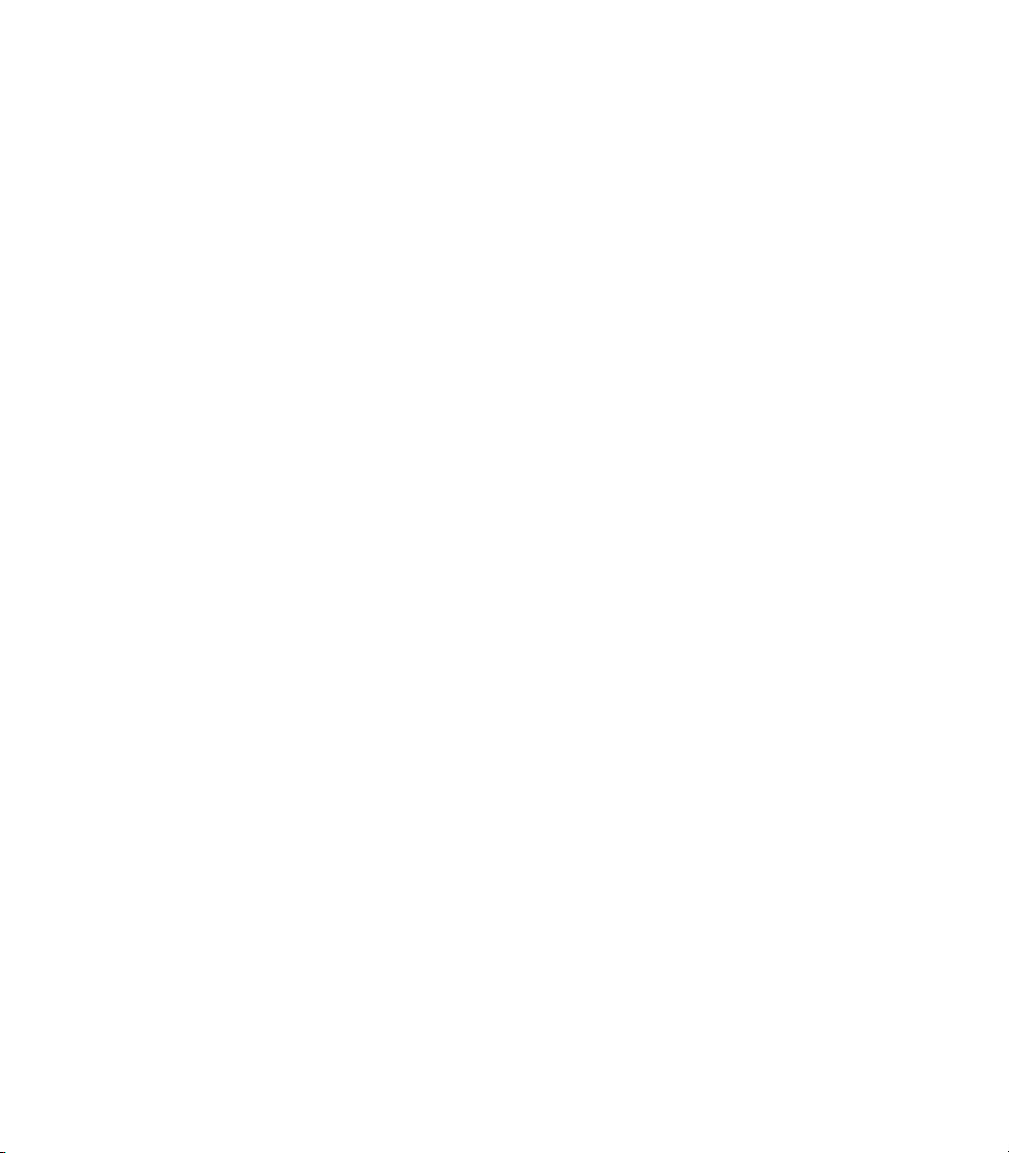
POD
ULTIMATE TONE FOR GUITAR
POD
ULTIMATE TONE FOR GUITAR + DIG I/O
Manual del piloto
Una profunda exploración de las revolucionarias tecnologías y de
los vibrantes placeres tonales que ofrece el PODXT y el PODXT Pro.
XT
XT
PRO
Edición limitada de Electrophonic. También disponible en www.line6.com. Revisión G.
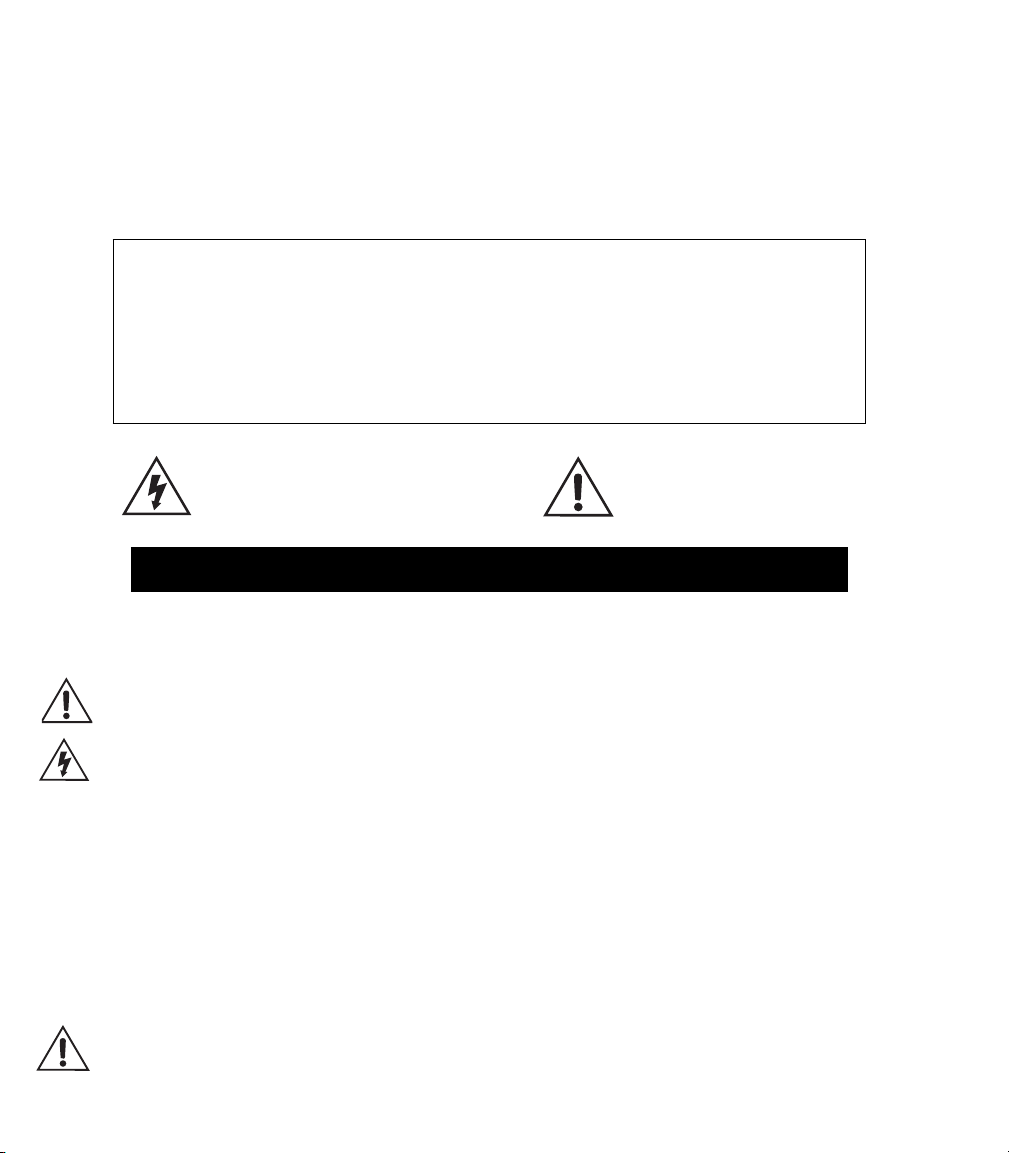
El número de serie puede encontrarse en la parte inferior del PODXT o en el panel posterior del PODXT Pro. Es el número que empieza por “(21)”. Anótalo aquí para tenerlo
como referencia:
Nº SERIE: ___________________________
ATENCIÓN
incendios o de descargas eléctricas, no expongas el
aparato a la lluvia ni a la humedad.
PRECAUCIÓN
Clase B según el Apartado 15 de la Normativa FCC. El funcionamiento está sujeto a las siguientes dos condiciones: (1) Este dispositivo no puede ocasionar interferencias perjudiciales y (2) este dispositivo debe aceptar cualquier interferencia recibida, incluyendo las que puedan causar un funcionamiento no deseado.
El símbolo de un rayo dentro de un triángulo significa
“¡precaución eléctrica!” Indica la presencia de
información acerca del voltaje operativo y de riesgos
potenciales de descargas eléctricas.
Antes de utilizar el PODXT, lee atentamente los elementos aplicables de estas instrucciones de funcionamiento y las
sugerencias de seguridad:
1. Sigue todas las indicaciones de atención del POD
2. No lo coloques cerca de fuentes de calor, como radiadores, indicadores de calor o aparatos que generen calor.
3. Evita que entren objetos o líquidos en el aparato.
4a. PODXT: Conéctalo solamente a tomas de corriente de CA de 100~120V ó 230V 47~63Hz (según la gama de
voltaje de la alimentación incluida).
4b. POD
5. No pises los cables de alimentación. No coloques objetos encima de los cables de alimentación de forma que
6. Desconecta el PODXT cuando no vayas a utilizarlo durante periodos de tiempo prolongados.
7. No realices operaciones de mantenimiento no descritas en el Manual del piloto del PODXT. En las siguientes
8. La escucha prolongada a un volumen muy alto puede causar pérdidas irreparables de audición y/o daños. Practica
XT
gama de voltaje del equipo).
queden apretados u oprimidos. Presta mucha atención al cable del extremo del conector y al punto donde se
conecta al PODXT.
circunstancias, las reparaciones solamente deberían realizarse por personal técnico cualificado:
• ha penetrado líquido en el equipo
• ha caído un objeto encima del equipo
• el equipo no funciona con normalidad o su rendimiento cambia de manera significativa
• el equipo se ha caído o la carcasa está dañada
siempre una “safe listening”.
: Para reducir el riesgo de
: Este equipo ha sido comprobado y cumple con los límites de un dispositivo digital de
D
EBERÍAS LEER ESTAS INSTRUCCIONES IMPORTANTES DE SEGURIDAD
UARDA ESTAS INSTRUCCIONES EN UN LUGAR SEGURO
G
Pro: Conéctalo solamente a tomas de corriente de CA de 100~120V ó 220~240V 47~63Hz (según la
PRECAUCIÓN
incendios o de descargas eléctricas, no extraigas los tornillos. En el interior no hay ningún componente reparable por el usuario. El mantenimiento debe realizarlo
personal técnico cualificado.
y de este Manual del piloto.
XT
: Para reducir el riesgo de
El signo de exclamación dentro de
un triángulo significa “¡precaución!”
Lee toda la información junto a los
signos de precaución.
Manual del piloto del PODXT © 2003, Line 6, Inc.
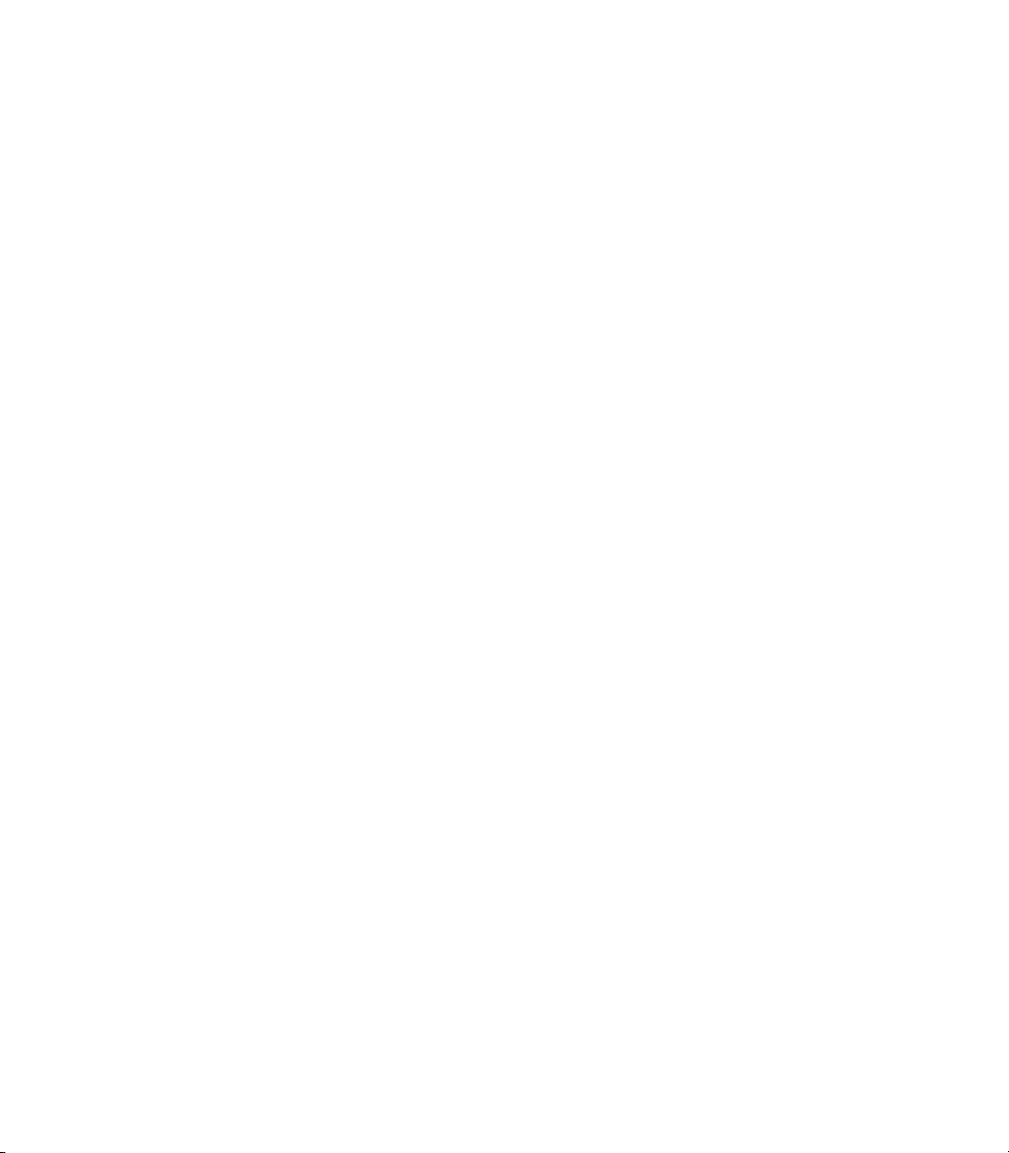

A tener en cuenta:
Line 6, POD, PODXT, PODXT Pro, Vetta, FBV, FBV Shortboard, FBV4, Amp Farm, Line 6 Edit y Custom Tone son marcas comerciales de Line 6, Inc. El resto de nombres de
productos, marcas comerciales y nombres de artistas son
propiedad de sus respectivos propietarios y no están asociados ni afiliados de ninguna forma con Line 6. Los nombres de
productos, imágenes y nombres de artistas se utilizan únicamente con la finalidad de identificar los productos cuyos
tonos y sonidos se estudiaron durante el desarrollo del
modelo de sonido de Line 6 para este producto. La utilización de estos productos, marcas comerciales, imágenes y
nombres de artistas no implican ningún tipo de cooperación
ni de endoso.

Manual de referencia rápida.................................................................1 • 1
¡Regístrate!.....................................................................................................................................................................1 • 2
¡Ve a la página web y consigue más material! ..........................................................................................1 • 2
Introducción.................................................................................................................................................................1 • 3
Bienvenido al PODxt….................................................................................................................1 • 3
¿Quién es Line 6?............................................................................................................................. 1 • 3
Modelado.............................................................................................................................................1 • 4
Modelos de amplificadores, de cajas y de efectos ....................................................... 1 • 5
Hay magia en el A.I.R.e.................................................................................................................1 • 5
Y ahí vamos…............................................................................................................................................................ 1 • 7
Controles y conexiones......................................................................... 2 • 1
PODxt Pro ...................................................................................................................................................................2 • 10
Primeros ajustes.................................................................................... 3 • 1
Puntos básicos............................................................................................................................................................3 • 1
POD
xt
— En el estudio......................................................................................................................................... 3 • 2
¿Qué dispositivos vas a conectar?..........................................................................................3 • 2
Entradas y salidas de un gran tono........................................................................................ 3 • 2
Ajustar los niveles............................................................................................................................ 3 • 3
Peligro de radiación........................................................................................................................ 3 • 3
Pedales................................................................................................................................................... 3 • 4
MIDI Manía.......................................................................................................................................... 3 • 4
PODxt — Interpretar en directo...................................................................................................................... 3 • 5
Montaje ................................................................................................................................................. 3 • 5
Dejar las opciones abiertas........................................................................................................3 • 5
¿Qué dispositivos vas a conectar?..........................................................................................3 • 5
Conseguir el tono correcto con un amplificador..........................................................3 • 6
Pedales externos y el POD
xt
.....................................................................................................3 • 7
PODxt Pro — Configuraciones y conexiones.......................................................................................... 3 • 8
Seleccionar una entrada...............................................................................................................3 • 8
Opciones Input y Digital Out...................................................................................................3 • 9
¿Qué dispositivos vas a conectar?....................................................................................... 3 • 11
FX Loop.............................................................................................................................................3 • 12
¿Formato de datos AES/EBU o S/PDIF? .......................................................................... 3 • 13
Peligro de radiación..................................................................................................................... 3 • 13
Pedales................................................................................................................................................ 3 • 14
MIDI Manía....................................................................................................................................... 3 • 14
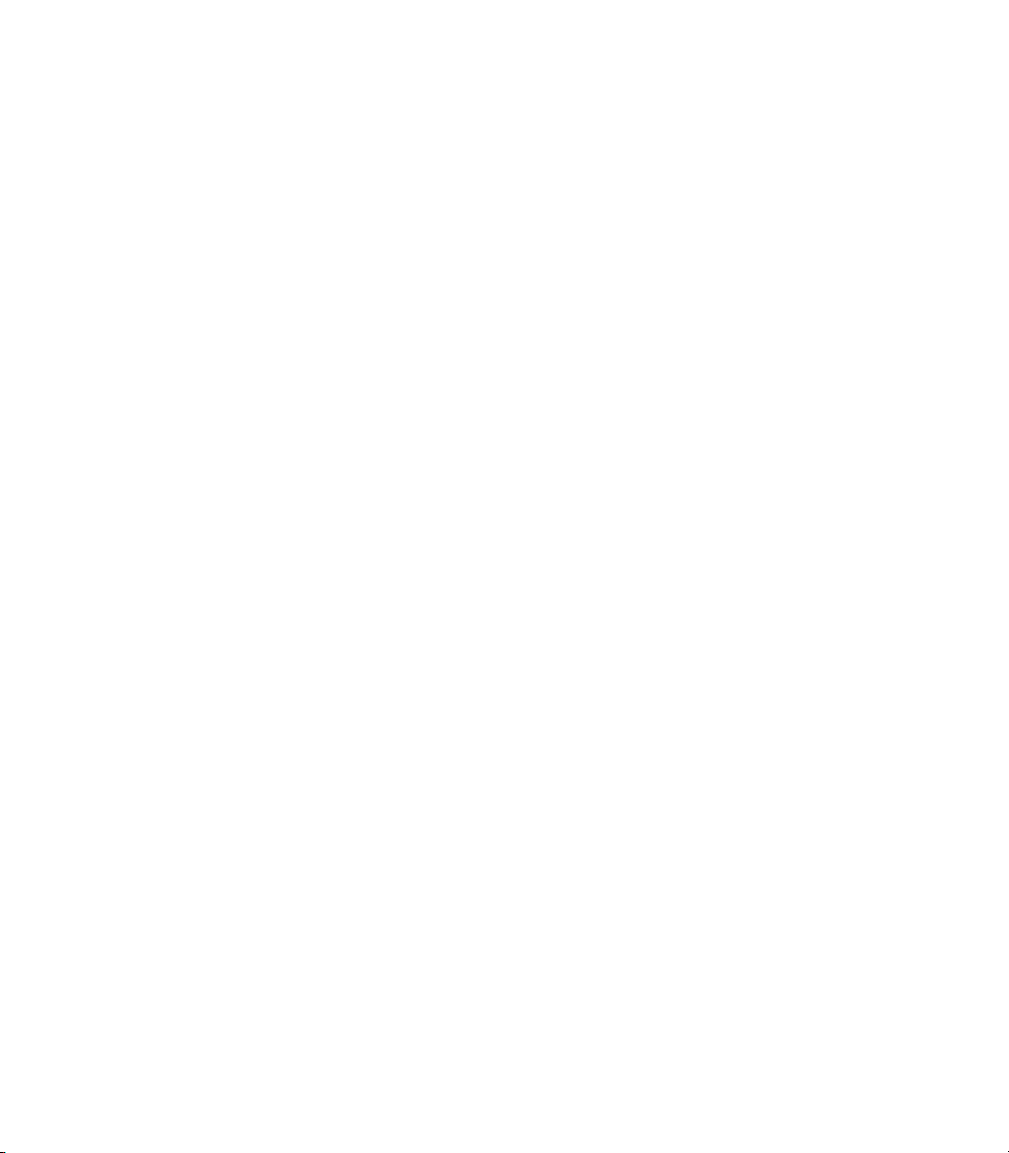
Reamplificar con el PODxt Pro........................................................................................................................3 • 14
Reamplificación analógica......................................................................................................... 3 • 14
Reamplificación digital................................................................................................................ 3 • 16
Crear y guardar sonidos .......................................................................4 • 1
Recuperar memorias de canal ..........................................................................................................................4 • 1
Recuperar configuraciones de efectos ......................................................................................................... 4 • 1
Edición básica.............................................................................................................................................................. 4 • 2
Pulsa dos veces para acceso rápido......................................................................................4 • 2
Al menú Edit ...............................................................................................................................................................4 • 2
Ajustes Amp....................................................................................................................................... 4 • 3
Ajustes Cabinet y Mic (¡Hay magia en el A.I.R.e!)......................................................... 4 • 3
Ajustes Comp/Gate ....................................................................................................................... 4 • 4
Ajustes EQ ..........................................................................................................................................4 • 5
Ajustes Stomp ................................................................................................................................... 4 • 6
Ajustes Mod y Delay ..................................................................................................................... 4 • 6
Config.....................................................................................................................................................4 • 7
Ajustar el sonido con el Tempo............................................................................................. 4 • 8
Ajustes Reverb..................................................................................................................................4 • 8
Ajustes Wah y Volume................................................................................................................4 • 9
Asignar el pedal y el mando Tweak e introducir el Tempo................................ 4 • 10
Guárdalo todo..........................................................................................................................................................4 • 11
Guardar un canal de memoria.............................................................................................. 4 • 11
Guardar modelos de amplificador personalizados.................................................... 4 • 12
Guardar configuraciones de efectos personalizadas................................................. 4 • 13
Volcados MIDI................................................................................................................................ 4 • 14
Amplificadores y cajas modelados....................................................... 5 • 1
¿Qué amplificadores y cajas están modelados?.......................................................................................5 • 1
Notas generales acerca de los modelos ............................................................................ 5 • 1
Originales de Line 6.......................................................................................................................5 • 2
Modelos de caja ......................................................................................................................................................5 • 29
Detalles del modelo de efectos............................................................ 6 • 1
Comp .............................................................................................................................................................................. 6 • 1
Gate..................................................................................................................................................................................6 • 2
Los efectos de pedal: Fuzz, Distortion, Overdrive................................................................................6 • 3
Efectos de pedal: Compresores....................................................................................................................... 6 • 8
Los efectos de modulación...............................................................................................................................6 • 12
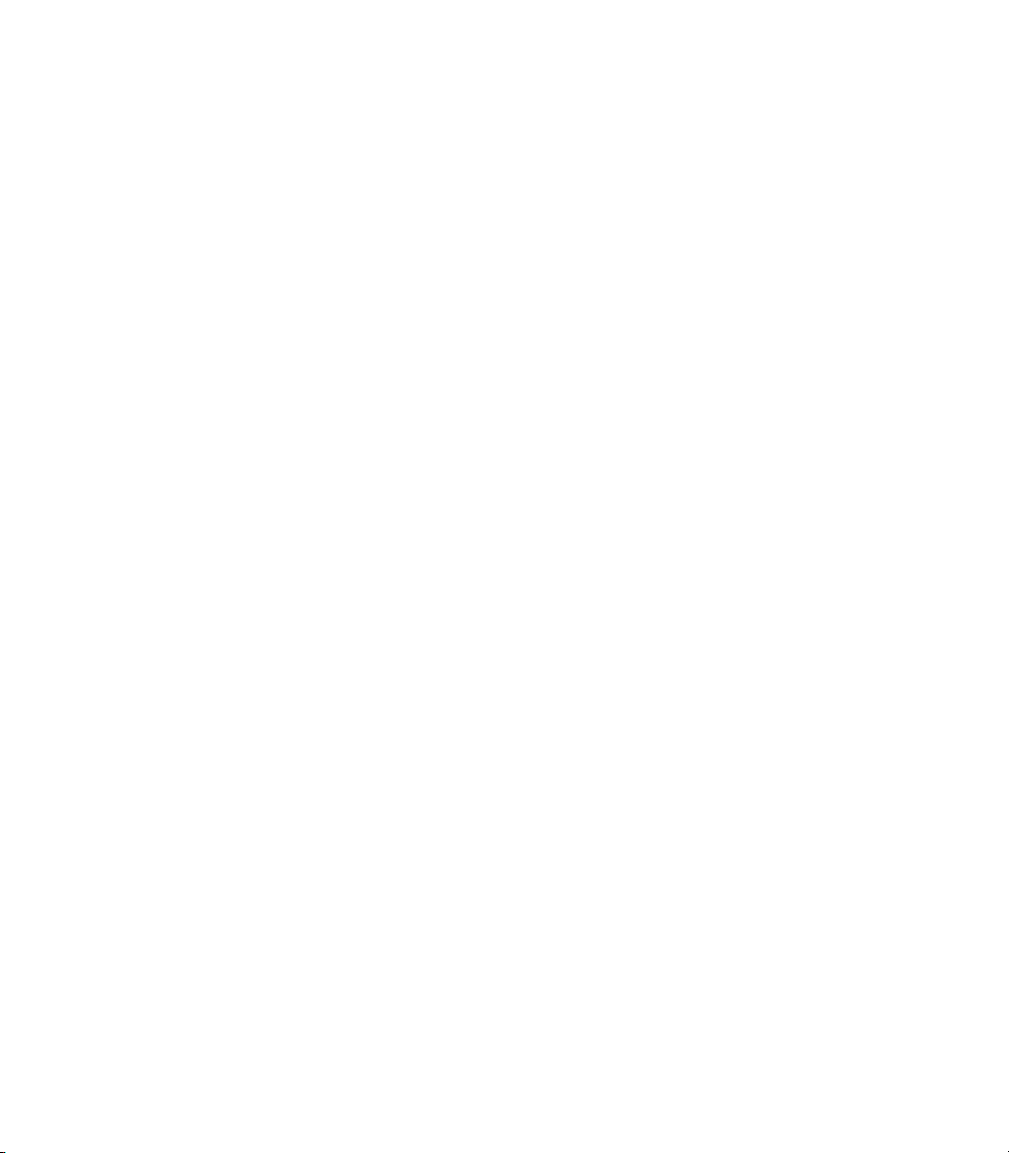
Los efectos de delay........................................................................................................................6 • 20
Reverb...........................................................................................................................................................................6 • 27
Muelles................................................................................................................................................ 6 • 27
Habitaciones....................................................................................................................................6 • 28
Halls......................................................................................................................................................6 • 28
Cámaras ............................................................................................................................................. 6 • 29
Platos ................................................................................................................................................... 6 • 29
MIDI ........................................................................................................ 7 • 1
Puntos básicos de MIDI ........................................................................................................................................ 7 • 1
¿Qué es MIDI? ................................................................................................................................... 7 • 1
In/Out..................................................................................................................................................... 7 • 1
Canal MIDI ..........................................................................................................................................7 • 2
Mensajes MIDI................................................................................................................................... 7 • 3
Realizar copias de seguridad de los programas del PODxt en otros dispositivos................ 7 • 4
Otras operaciones que puedes realizar con MIDI ................................................................................ 7 • 6
Cambiar canales del PODxt con cambios de programa MIDI................................ 7 • 6
Modificar tonos del POD
Automatización MIDI completa del POD
xt
con controladores MIDI .................................................. 7 • 6
xt
......................................................................7 • 6
Solucionar problemas de la configuración MIDI..................................................................................... 7 • 7
Haz trabajar a tus pies .......................................................................... 8 • 1
Controladores de pedal de la serie FBV..................................................................................................... 8 • 1
Conectar los pedales..................................................................................................................... 8 • 1
Familiarízate con el FBV Shortboard ............................................................................................................. 8 • 1
Pulsa los botones...................................................................................................................................................... 8 • 1
Guardar y dar nombre con el FBV Shortboard...................................................................................... 8 • 3
Utilizar un EX-1.........................................................................................................................................................8 • 4
Apéndice A: Modelos de Amplificador............................................... A • 1
Apéndice B: Cambios de programa MIDI.......................................... A • 2
Apéndice C: Controles MIDI del POD
xt
............................................. A • 3
Apéndice D: Controles MIDI de la serie FBV.................................... A • 9
Apéndice E: Contacto con Line 6 ..................................................... A • 10
Apéndice F: Información de garantía............................................... A • 11
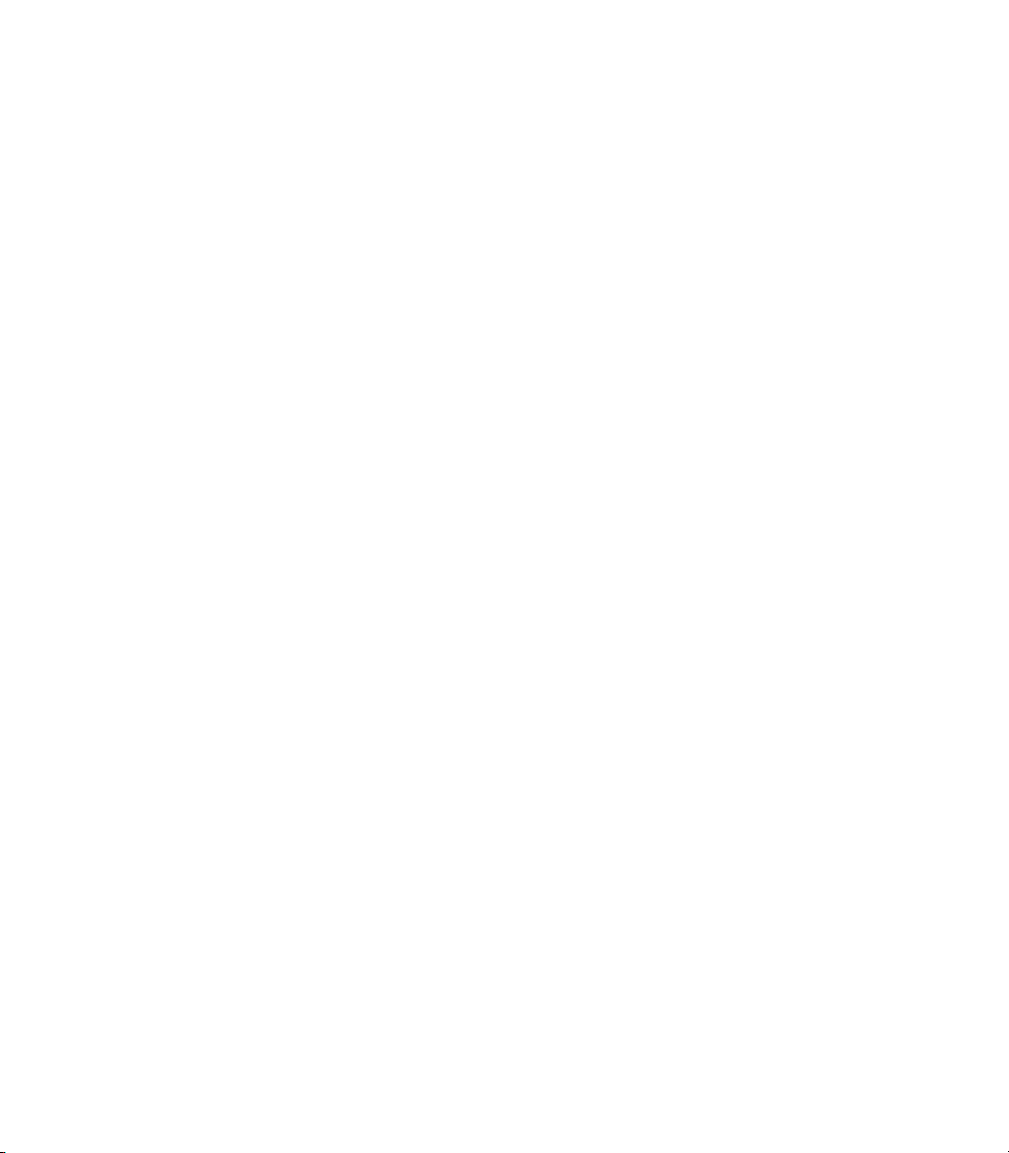

Manual de referencia rápida
M
ANUAL DE REFERENCIA RÁPIDA
o:
1• 1
“Manual? No necesito ningún
Si los usuarios del PODXT Pro utilizan elementos distintos a la entrada y las salidas analógicas de guitarra estándares, no podremos cubrir las opciones descritas en esta página. Consulta el capítulo 2 para obtener más información acerca de los controles y luego familiarízate
con las entradas y salidas en la sección
nes
que empieza en la página 3•8.
1.
Gira el control
2.
Conecta las
mezclador o conecta la salida izquierda a la entrada del amplificador de guitarra. O
conecta los auriculares al jack
improvisación silenciosa.
3.
Conecta el transformador o el cable de alimentación incluídos al PODXT y conecta el
otro extremo a un jack de alimentación.
4.
Conecta la guitarra a la
5.
Para empezar, gira el conmutador
6.
El PODXT estará preparado para empezar a tocar mediante una conexión directa a tu
configuración de grabación.
necesario que lo comuniques al POD
TUNE/SYSTEM
pulsa
horario. Pulsa el botón que se encuentra debajo de
mando
te conectas. El POD
auriculares, así que no tendrás que hacer nada para obtener un fantástico sonido de
auriculares.
7.
Selecciona un modelo de amplificador con el mando
EFFECT TWEAK
CHAN VOL
como desees.
8. Gira el mando
gira los mandos
deseado. Pulsa el botón
9. Busca tonos preprogramados con el mando
encuentra más a la izquierda, debajo de la pantalla, cuando el botón
iluminado para “Ignorar Manualmente” y para la operación la-posición-de-losmandos-indica-el-sonido.
OUTPUT LEVEL
y
LEFT
RIGHT OUTPUT
INPUT
Si te conectas a un amplificador de guitarra, será
, y luego gira el mando
para comunicar al PODXT el tipo de amplificador al que
XT
ignorará automáticamente este ajuste al conectar los
al máximo, y
DRIVE, BASS
OUTPUT ajusta el nivel de salida.
EFFECTS para cargar una CONFIGURACIÓN DE EFECTOS, luego
REVERB y EFFECT TWEAK hasta que encuentres el sonido
TAP tempo para ajustar la velocidad del efecto seleccionado.
horrible manual
sección PODxt Pro — Configuraciones y conexio-
completamente hacia abajo, hasta llegar a cero.
S
a las entradas del grabador o del
PHONES
del PODXT (
POWER
del PODXT para realizar una
GUITAR IN
.
XT
para obtener el mejor sonido
SELECT
DEST
AMP MODEL
, MID, TREBLE y PRESENCE
!”
del PODXT Pro).
. Para hacerlo,
un paso en sentido
(Destino) y luego gira el
. Ajusta
SELECT. Pulsa el botón que se
EDIT NO esté

1• 2
Manual de referencia rápida
10. Y antes de salir corriendo, gira página y…
¡Regístrate!
En este manual se incluye una postal con franqueo pagado que debes enviárnosla para registrar tu compra. Es muy importante que rellenes la postal de registro ahora mismo y la envíes
por correo o te conectes a Internet y te registres en www.line6.com. Con el registro te beneficiarás del servicio de garantía (la información acerca de la garantía se encuentra al final de
este manual) y además, gracias al registro, nos podremos poner en contacto contigo para
informarte de las versiones nuevas de software u otras mejoras — tecnología innovadora,
etc.
¡Ve a la página web y consigue más material!
En Line 6 tenemos la misión de ayudarte a ser más creativo ofreciéndote tecnologías nuevas
y potentes. Como parte de esta misión, ponemos muchos esfuerzos para hacer que Internet
sea una valiosa herramienta para cada uno de nuestros clientes. La página web de Line 6 es
una de nuestras formas más efectivas de ofrecerte lo que necesitas, para que tanto tú como
el POD
Conéctate en www.line6.com para descubrir los “Custom Tone” (Tonos personalizados)—una gran biblioteca de tonos en línea gratis y exclusiva de Line 6 que te ofrece un
acceso instantáneo a los sonidos característicos de las grandes guitarras, grupos, canciones y
equipos de todos los tiempos. Se integra con el software gratuito de Line 6 Edit que te permite editar los sonidos del POD
página web también podrás bajarte el software GuitarPort y el software del controlador USB
para el POD
obtener más información acerca de este tema, consulta www.line6.com/modelpacks). Y
para que te sea más fácil conseguir todo este material genial relacionado con el ordenador,
bájate la práctica utilidad Line 6 Monkey en nuestra página web. ¡Esta utilidad comprueba
e instala las últimas versiones de todo para ti! Visita “Discussion Boards” (Foro) para conocer trucos, sugerencias y consejos comerciales y para pasar un buen rato y POD-familiarizarte con los usuarios del POD
respuestas a tus preguntas técnicas y ponerte en contacto con nuestro Servicio de Atención
al Cliente. O también puedes obtener versiones electrónicas de este libro y otra documentación, conocer qué hacen tus artistas preferidos con el equipo de Line 6 y consultar los últimos productos que estamos introduciendo.
XT tengáis aún más potencia.
XT y guardar copias de ellos en el ordenador. En nuestra
XT de forma gratuita. También podrás añadir más modelos al PODXT (para
XT. Utiliza las páginas “Support” (Ayuda) para obtener

Manual de referencia rápida Introducción
¿Aún no tienes conexión a Internet? Puede ser el momento perfecto para hacer el gran salto.
Conéctate a Internet y accede a todos los recursos que te ofrecemos tanto a ti como a tu
POD
XT.
Introducción
Bienvenido al PODXT…
Gracias por hacer que el PODXT entre en tu vida. Tanto si utilizas el PODXT como un milagro de grabación directa, un potente preamplificador, un práctico compañero o una creativa
herramienta de procesamiento digital de señales (o, ¿por qué no para todo ello?) — creemos
que estarás de acuerdo en afirmar que el POD
eléctrica ¡desde que apareció el amplificador de guitarra! El POD
increíbles de la aclamada tecnología de modelado interactivo Point-to-Point de Line 6 (que
ya aparecía en los amplificadores de la serie Vetta) y la funde con el POD, perfectamente
portátil y fácil de utilizar, y que ha sido el estándar en el mundo de la grabación de guitarra
durante años. Así que has adquirido la herencia de los tonos del siglo pasado del amplificador de guitarra y pedal, además de una grabación sin compromiso y un excelente sonido
directo — todo listo para su utilización.
¿Quién es Line 6?
Como probablemente sabrás, Line 6 entró en escena con un nuevo tipo de amplificador de
guitarra—el primero en poner la tecnología de modelado de software digital a trabajar en
un amplificador integrado para guitarristas. También descubrimos que los guitarristas necesitan un tono de amplificador grande al grabar, pero normalmente no tienen el espacio suficiente para tocar estos tonos clásicos ni dinero para alquilar un equipo de grandes ingenieros
que graben estos tonos. Así que metimos nuestra tecnología de modelado patentada en una
pequeña maravilla en forma de alubia llamada POD y cambiamos para siempre el mundo de
la grabación de guitarra.
Cuando tuvimos el amplificador de modelado y el POD acabados, era el momento de ver
qué podíamos hacer si cogíamos más potencia y llevábamos nuestro modelado al siguiente
nivel. Es decir, cuando llegas a la cima de una montaña, quieres llegar a la cima de otra más
alta, ¿verdad? Así que, con los ojos resplandecientes, nos abastecimos de Pepsis, reunimos
nuestros mejores ingenieros en un laboratorio secreto, cogimos nuestra extensa colección
de amplificadores y pedales… y esparcimos sus preciados tonos en una tecnología de modelado nuevamente supercargada que llamamos modelado Point-to-Point. Primero hizo furor
en las calles frente al premiado amplificador Vetta, cuyos magníficos tonos, selección de
XT es lo mejor que le ha pasado a la guitarra
XT ofrece unos tonos
1• 3

1• 4
Manual de referencia rápida
amplificadores de ensueño, cajas y efectos hacían que fuera el candidato perfecto para ostentar el título mundial de peso pesado en amplificadores. Después, echamos el mismo elixir
mágico al clásico POD y —¡Ta-chán!— nació el POD
¿Cómo te puede ayudar el POD
XT a crear un tono de guitarra que esté fuera de este mundo
XT.
y tenerlo siempre que lo necesites? ¡Fácil! Se trata del…
Modelado
Modelado: ¿qué es y por qué es tan importante?
Para responder a esta pregunta, empezaremos primero con las "válvulas”. Las válvulas, esta-
remos todos de acuerdo, son el corazón y el alma de prácticamente todos los amplificadores
de guitarra legendarios y son la clave para que los tonos de los amplificadores sean cálidos,
ricos y armónicos. Los dispositivos de estado sólido (transistores) no pueden duplicar la calidez y el rendimiento de las válvulas. Y los “híbridos” — una válvula en un circuito junto a
un grupo de transistores — son un vano intento de dar calidez a un tono de transistor. En
cualquier comparación quedan cortos en un 100% frente a un circuito de válvulas. Así que
— o utilizas unas válvulas o no utilizas nada, ¿verdad? Pero ya no volverá a ser así…
Verás, el equipo de brillantes ingenieros-guitarristas de Line 6 ha estado muchos años estudiando todo lo que se tiene que saber acerca de los equipos que funcionan con válvulas,
incluyendo la respuesta de los distintos tipos de válvulas bajo una serie de condiciones típicas del diseño del amplificador de guitarra. Cómo procesan las válvulas una señal de entrada, cómo se colorea y se da forma a una señal, en qué punto empieza a distorsionarse, la
calidad y las características de la distorsión, qué pasa cuando llega a otras partes del sistema
— todo ello es complicado, pero puede analizarse como si fuera información electrónica.
Después de todo, una salida de toma de guitarra es una señal electrónica y las válvulas y todo
el resto son sólo una forma compleja de procesar señales.
Después de llegar a estas conclusiones, los ingenieros de Line 6 tradujeron todo este conocimiento arcano en un software que simula el procesamiento de señales de las válvulas y
otros elementos electrónicos de los amplificadores de guitarra, completamente dentro del
dominio digital. ¿Vaya, no? El equipo de Line 6 también dirigió su atención en el modelado
(mejorada por la cafeína) a un estudio de cajas de altavoces para guitarra y al importante
papel que desarrollan al comunicar un tono de guitarra magnífico. Y a la gran variedad de
pedales y efectos de rack que los guitarristas utilizan para exprimir las cosas. Lo tradujeron
en un software aún más potente y es esta tecnología de modelado basada en el software DSP
(“Digital Signal Processing”, procesamiento digital de señales) que da a Line 6 el poder para
crear formas de vida basadas en súper silicona como el POD
XT.

Manual de referencia rápida Introducción
Modelos de amplificadores, de cajas y de efectos
El conocimiento tecnológico y de tonos de Line 6 lo encontrarás en los Modelos de amplificadores, de cajas y de efectos basados en un colección de equipos reconocidos por guitarristas
de todo el mundo como verdaderos “tonos clásicos”. Estos modelos se modificaron mediante
cuidadosas comparaciones científicas con el equipo que los inspiró, teniendo en cuenta los
efectos de los distintos niveles de volumen y los ajustes de los controles de tono y de gain de
los originales. Les características de gain y de ecualización del equipo modelado se mesuraron cuidadosamente para que los cambios en los mandos de los modelos reflejaran los efectos
de estos cambios en los originales lo más fielmente posible. Centrémonos en este punto. Las
frecuencias centrales del control de tonos, las inclinaciones y la gama de cortar/impulsar se
analizaron de forma diligente, tampoco debemos olvidar una amplia gama de factores que
son únicos para cada pieza de equipo. Además, desde que muchos amplificadores y efectos
clásicos disponen de circuitos altamente interactivos, nos centramos en la forma en la que
el ajuste de un mando cambia el comportamiento de otro mando. Nos esforzamos para que
nuestros modelos se parecieran lo máximo posible a los amplificadores, cajas y efectos de
nuestra colección. Los modelos de amplificadores, cajas y efectos fueron la base del POD
A continuación encontrarás un par de conceptos que queremos que te queden completamente claros:
1. El proceso de modelado de Line 6 es una tecnología patentada basada en
el software 100% digital exclusivo de Line 6.
2. El modelado de Line 6 no es muestrear, ni su estado sólido; no necesita
ninguna guitarra, pastilla ni cables.
XT.
1• 5
Hay magia en el A.I.R.e
El PODXT lleva sus tonos de modelado a otra innovación: la salida de grabación directa
A.I.R. de Line 6. La tecnología A.I.R. (“acoustically integrated recording”, grabación integrada acústicamente) es el resultado de una investigación intensiva y de un cuidadoso estudio de las características tonales producidas por la interacción de amplificadores, cajas,
altavoces, micrófonos y la sala de grabación durante el proceso de grabación.
La salida directa de muchos preamplificadores, amplificadores y sustituciones de amplificadores del estilo de caja directa disponibles actualmente ofrece una forma limitada de simulación de caja o emulación de altavoces. Aquellos que parecen ser más que una simple caída
de la gama alta no tienen opciones de control o tienen muy pocas. Las simulaciones de caja
genéricas no pueden reproducir los tonos claramente distintos resultantes de la elección de
los altavoces, la madera y otros detalles de una caja de altavoz de vida real. Otros equipos
tampoco reproducen la significativa contribución tonal de la selección y ubicación del
micrófono y no hacen nada para reproducir el sutil ambiente del espacio de grabación.

1• 6
Manual de referencia rápida
El resultado es la conocida insatisfacción con los productos de grabación directa — incluso
aquellos que ofrecen un tono básico razonablemente utilizable tampoco reproducen la
“vida” del sonido de guitarra y destruyen las sensaciones en el proceso. Es como si las cuerdas
de la guitarra fueran más pesadas y menos sensibles, como si sólo subieran un par de calibres
al conectarla a la caja directa. Como si el sonido perdiese la vida.
La combinación de modelos de amplificador y la tecnología A.I.R. del POD
XT ofrecen unos
tonos directos superiores puesto que recrean todos los elementos que contribuyen a conseguir un sonido de guitarra bien grabado y te ofrecen un tono que parecerá que lo hayas tocado en un amplificador y unas cajas de altavoz reales:
• El efecto del circuito del amplificador de guitarra es emulado por el modelo de amplificador elegido. Cada modelo se desarrolló a partir de un extenso estudio de un amplificador
clásico valorado como un tono clásico.
• En un amplificador de guitarra, cuando la señal de guitarra pasa a través de la electrónica,
ésta se envía a uno o más altavoces de la caja de altavoces. El diseño específico de los altavoces, su cantidad y su distribución contribuye significativamente en el tono de guitarra, de la misma forma que lo hace la construcción y el tono resultante de la propia caja
de madera. Por ejemplo, un cabezal Marshall que controle un único altavoz de 12” en una
caja que tenga la parte posterior abierta sonará muy diferente al sonido que tendría el mismo cabezal si controlase una caja de 4x12 con la parte posterior cerrada. Line 6 ha construido cuidadosamente cajas de altavoces de software virtual que emulan la contribución
de las cajas de altavoces reales para conseguir un sonido de guitarra genial.
• Cuando el sonido sale de la caja de altavoces, el siguiente vínculo importante en el sistema de grabación es el micrófono que recibe dicho sonido. Los grabadores de guitarra seleccionan distintos micrófonos y los distribuyen en distintos lugares. De esta forma,
obtienen sonidos concretos. Un micrófono que señale directamente hacia el cono de un
altavoz sonará algo diferente que un micrófono que esté situado fuera de este eje. Line 6
analizó cuidadosamente el color que los distintos micrófonos añaden al sonido de guitarra,
así como los efectos de las distintas técnicas de posición de micro y te ofrece el control de
estos detalles en el POD
XT.

Manual de referencia rápida Y ahí vamos…
• El amplificador de guitarra, la caja y el micrófono no se limitan a ocupar un espacio vacío.
La sala en la que se encuentra contribuye enormemente en el sonido de guitarra que deseas grabar. Se puede utilizar reverberación para capturar el carácter básico del espacio y
simular el efecto del sonido reflejándose en las paredes, suelo y techo de la sala. Pero existen otros detalles sutiles que están más relacionados con la “propagación” del sonido cuando pasa a través del aire que se encuentra entre el altavoz y el micrófono. Este componente
final es la clave en el sentido que el oyente se encuentra en una posición de la sala y el
sonido de guitarra en otra y que los dos están separados por una masa de aire por la que se
propaga el sonido para llegar al oyente.
1• 7
Todos estos componentes de modelación de sonido se tienen en cuenta en el POD
el mando Amp Model para conseguir la emulación de amplificador que desees. El POD
automáticamente busca el amplificador que tiene una configuración de caja y de micrófono
adecuada y te ofrece el sonido de dicha configuración como si viniera a través del aire de un
espacio de grabación. Gira el mando de reverberación a tu gusto e inicia la grabación de un
sonido de micro increíble. Pulsa un botón y gira uno o dos mandos y podrás cambiar de caja,
cambiar los micrófonos y su posición y ajustar también la “propagación” del sonido en tu
sala virtual.
La salida de grabación directa A.I.R. es exclusiva de Line 6. Juntamente con los modelos de
amplificadores, cajas y efectos, es la clave del sonido de grabación directa extraordinariamente satisfactorio del POD
XT.
Y ahí vamos…
Ahora que sabes lo que hay, ha llegado el momento de que experimentes con el PODXT.
Busca tu instrumento preferido, conéctalo y, si aún no lo has hecho, consulta la primera
página de este capítulo en el útil “Manual de referencia rápida”. Luego, dobla la cubierta
posterior y sígueme, amigo mío, por el Grand Tour del POD
XT…
XT. Gira
XT

1• 8
Manual de referencia rápida
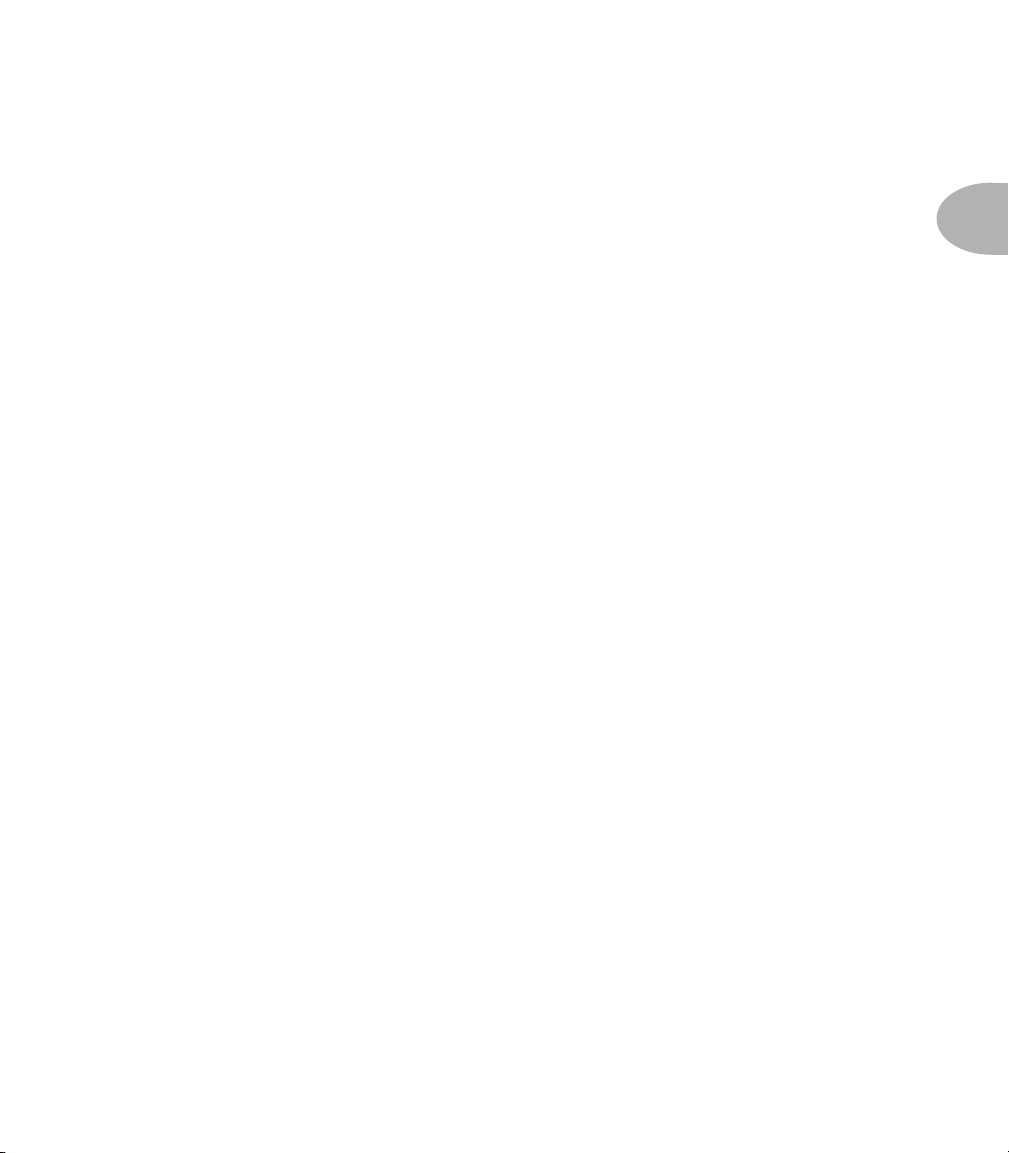
CONTROLES Y CONEXIONES
Controles y conexiones
Ahora sería un buen momento para ir a la fantástica cubierta posterior de este manual y darse cuenta que está doblada. ¡Oh, qué imágenes más bonitas! La idea es tener esta imprescindible referencia gráfica abierta mientras hojees el manual. También dispone de todos los
detalles imprescindibles para familiarizarte rápidamente con el POD
números que aparecen dentro de los recuadros corresponden a los números de las ilustraciones de esta página doblada. La parte posterior de la cubierta dispone de prácticas imágenes
para los controladores de pedal FBV y FBV Shortboard, además de un diagrama de flujo de
señal y guías para la conexión.
XT. En este manual, los
1 Conmutador POWER—Conéctalo para dar vida al PODXT. El PODXT Pro inclu-
ye un cable de alimentación con derivación a masa IEC estándar. Para el POD
solamente el transformador PX-2 incluido.
XT, utiliza
2 INPUT/GUITAR IN—Conecta la guitarra aquí. (A los genios de la informática les
gustará saber que es una conexión mono, no balanceada).
3 PHONES—Conecta los auriculares aquí para realizar conciertos silenciosos. El volu-
men se ajusta mediante el mando OUTPUT. Antes de ponerte los auriculares, asegúrate
de que estén ajustados a un volumen adecuado. Para que el volumen sea el adecuado, la primera vez que te pongas los auriculares ajusta el mando OUTPUT hacia las 10 en punto y,
si deseas que el volumen sea más alto, súbelo.
Para que escuches el sonido adecuado a través de los auriculares, el POD
camente al modo Studio cuando éstos se conectan (para obtener más información acerca
del modo Studio, consulta la sección “¿Qué dispositivos vas a conectar?” en la página 3•2).
XT pasa automáti-
2• 1
4 OUTPUT—Controla el nivel de salida global del PODXT y también ajusta el nivel de
los auriculares. Aunque cambies el nivel de
podrás obtener el tono que desees a cualquier volumen. Este ajuste no se guarda al guardar
ajustes en las posiciones de memoria del POD
Los usuarios del POD
del modo Live (para más información acerca del modo Live, consulta la sección “¿Qué dispo-
sitivos vas a conectar?” en la página 3•5).
XT Pro deben tener en cuenta que esto no afecta al nivel de las salidas XLR
OUTPUT, no cambiarás el tono, por lo tanto,
XT.

2• 2
Controles y conexiones
El PODXT ofrecerá la mejor interpretación señal-ruido cuando el control OUTPUT esté
al máximo. Con el control
OUTPUT más bajo, es posible que obtengas silbidos adiciona-
les (y, evidentemente, esto no es lo que deseas). Para compensarlo, sube la salida del mezclador o del grabador. Para que puedas ajustar la
OUTPUT tan alto como sea posible
cuando te conectes a un equipo de grabación, de mezcla u otro equipo de estudio, asegúrate
de que conectas las salidas del POD
XT a las entradas de nivel de línea y no a las entradas
de nivel micrófono ni de guitarra.. Las entradas de nivel de línea deben permitirte subir al
máximo (o prácticamente al máximo) la
OUTPUT del PODXT y conseguir, por lo tanto,
el mejor sonido posible. Si tu equipo dispone de entradas que funcionan como entradas de
nivel de micro/línea, ajusta el volumen de estas entradas al mínimo y la
POD
XT al máximo.
OUTPUT del
5 LEFT & RIGHT OUTPUT—(Consulta los números 33 y 34 para ver las salidas del
POD
XT Pro.) Estos conectores balanceados TRS (Tip/Ring/Sleeve) de 1/4” están prepara-
dos para funcionar con equipos balanceados de +4dBu. También funcionarán perfectamente con equipos no balanceados de –10dBV y cables de guitarra estándar. Si necesitas una
salida mono, puedes utilizar una de las dos.
6 PEDAL—Se parece a un conector telefónico algo raro. Conecta los controladores de
pedal FBV o FBV Shortboard de Line 6 aquí. Los del POD
Board ni el FB4 de Line 6.
XT no funcionan con el Floor
7 USB—El jack USB del PODXT te permite conectarlo directamente a más ordenadores
y grabar el POD
Hemos incluido un cable USB para utilizarlo con el software GuitarPort de Windows, el
software de Line 6 Edit para Mac OS X y Windows, la biblioteca de tonos en línea “Custom
Tone” y el software del controlador POD
trucciones para utilizarlo—puedes descargártelo gratuitamente en www.line6.com.
XT directamente en una amplia gama de software de grabación popular.
XT. Todo este software—juntamente con las ins-
8 MIDI IN & OUT—Conecta el PODXT al equipo MIDI para seleccionar Memorias
de canal (con mensajes de Cambio de Programa) o automatiza los ajustes del POD
controladores y/o SysEx). También puedes utilizar MIDI (o USB) para comunicarte con el
software de Line 6 Edit, que puedes bajarte en www.line6.com. La
POD
XT se conecta a la MIDI IN de otro dispositivo; su MIDI IN se dirige a una MIDI
de otro dispositivo. Consulta el capítulo 7, “MIDI”, para configurar el equipo MIDI
OUT
con el POD
XT y descubrir qué puede hacer MIDI por ti y por el PODXT.
MIDI OUT del
XT (con

Controles y conexiones
9 DRIVE—Este mando controla la fuerza con la que diriges la entrada del modelo de
amplificador seleccionado. Como en el control del volumen de entrada de un amplificador
de guitarra de volumen no maestro, los ajustes más altos ofrecen más “suciedad”.
10 Controles de tono—BASS, MIDDLE, TREBLE, PRESENCE. Como en cual-
quier amplificador de guitarra, al cambiar los modelos de amplificadores, la respuesta y la
interactividad de los controles también cambia — de esta forma, actúan como los controles
de tono del amplificador original que inspiró el modelo de amplificador que has seleccionado.
11 CHAN VOL—Este mando controla el nivel de volumen relativo del “canal” en el
que estás interpretando — o sea,
les entre los sonidos guardados en dos Memorias de canal diferentes del POD
el ritmo y los tonos principales). Normalmente, desearás ajustar el
como sea posible para asegurar que obtienes la mejor interpretación de relación señal-ruido
— pero tendrás que bajar este control cuando visualices CLIP en la pantalla del POD
CONSEJO: Seguramente desearás que tus sonidos favoritos suenen tan
altos como sea posible sin perder la diferencia correcta de volumen
entre los sonidos principales y los sonidos rítmicos, entre los sonidos
limpios y los sonidos sucios, etc. ¿Verdad? Bien, pues, para conseguir
este balance perfecto, empezaremos con tus sonidos “limpios”
preferidos. Sube el Chan Vol tan alto como puedas sin que, cuando
toques el instrumento con fuerza, aparezca el indicador CLIP en la
pantalla del POD
XT y guárdalo. Luego pasa de uno a otro para ver si
están demasiado altos y, si es necesario, bájalos un poco para que
coincidan con los otros. A continuación, selecciona los sonidos crujientes
y principales “más sucios”, compáralos con los sonidos limpios y
guárdalos con los ajustes de Chan Vol más bajos para que coincidan con
estos sonidos limpios. Ahora, cada vez que utilices el POD
tendrás que ajustar el nivel del volumen de salida deseado y ya podrás
pasar entre los distintos sonidos sin que se produzcan diferencias de
volumen desagradables.
CHANNEL VOLUME. Utilízalo para balancear nive-
XT (o sea, entre
CHAN VOL tan alto
XT.
XT, sólo
2• 3
12 REVERB—¿Cuánta reverberación deseas hoy? Gira este mando para ajustar el nivel
de reverberación. Varios elementos importantes de la reverberación se encuentran en el
POD
XT, incluyendo las reverberaciones de muelles, de habitaciones, de cámaras, de salas y
de plato.

2• 4
Controles y conexiones
13 EFFECTS—Este mando selecciona entre los Ajustes de efectos del PODXT. Estos
ajustes configuran una combinación de efectos para ti (todos los detalles acerca de los efectos se encuentran en el capítulo 6, “Detalles del modelo de efectos”). Imagínate que cada
Ajuste de efecto es una pedalera virtual o un equipo apilable adicional que puedes combinar
con cualquier modelo de amplificador. Al girar el mando
EFFECTS, el PODXT indica el
nombre del Ajuste de efecto que se ha cargado y al instante oirás como cambian los efectos.
Los botones de efecto se iluminan para indicar los efectos que están activados. Existen 64
efectos preprogramados y listos para utilizar.
14 EFFECT TWEAK—Este mando varía algún aspecto del efecto que has seleccio-
nado. Súbelo y, normalmente, el efecto será más profundo, más alto, más rápido, más largo
o simplemente más claro. Aparecerá una ventana en la pantalla del POD
XT que te indicará
lo que estás modificando. El tiempo de delay normalmente se ajusta con el botón
los elementos interiores, incluyendo la personalización del mando
consulta el capítulo 4, “Crear y guardar sonidos”. Si el efecto que
EFFECT TWEAK,
EFFECT TWEAK está
“dirigiendo” está desactivado, ¡sorpresa!, EFFECT TWEAK no cambiará nada. Cuando el
botón
EDIT o TUNE/SYSTEM está iluminado, el mando EFFECT TWEAK ajusta los
valores de los parámetros.
15 AMP MODELS—Cuando giras este mando es como si cambiaras lo que el “circui-
to” eléctrico está haciendo dentro del POD
más detalles, consulte el capítulo 5, “Amplificadores y cajas modelados”.) Verás como los
nombres del modelo de amplificador cambian en la pantalla del POD
modelo de amplificador, los modelos de caja y de micrófono también se cargan automáticamente. Por ejemplo, cuando selecciones el modelo Brit Hi Gain (basado en el clásico cabezal JCM 800 de Marshall), un modelo de caja basado en un Marshall de 4x12 se cargará con
él. También puedes seleccionar una configuración de de caja/micrófono pulsando el botón
CAB/A.I.R. (inferior).
De hecho, los modelos de amplificadores se cargan automáticamente con todos los ajustes
relacionados con el amplificador que se han preajustado para un tono listo para tocar. Drive,
Bass, Mid, Treble, Presence, Cab/A.I.R., EQ etc. estarán determinados por el modelo de
amplificador que selecciones — y te ofrecerán un sonido listo para tocar con sólo girar este
mando. Una vez te hayas familiarizado con el POD
les relacionados con el amplificador para personalizar los ajustes de cada uno de los modelos
de amplificador a tu gusto. Ten en cuenta que cuando te encuentres en el modo Manual, Drive,
Bass, Mid, Treble, Presence, Channel Volume y Reverb se ajustan mediante las posiciones de
mando físicas en lugar de ajustarse automáticamente con la selección de amplificador. Para obtener
más detalles, consulta el capítulo 5.
XT para que el amplificador suene. (Para obtener
XT. Al seleccionar un
XT, podrás cambiar estos ajustes origina-
TAP. Para

Controles y conexiones
16 SELECT—El PODXT dispone de 128 Memorias de canal. Se distribuyen en 32 ban-
cos de cuatro canales. (Se llaman A, B, C y D). Puedes imaginarte que cada banco es un tipo
de amplificador de guitarra virtual de cuatro canales — verás que se utiliza la misma distribución en los controladores de pedal de Line 6 del POD
se tratan en el capítulo 8.
Las primeras 64 Memorias de canal (Bancos 1~16) guardan una variedad de selecciones de
amplificador-y-efectos preprogramadas por los expertos en tonos de Line 6. Las siguientes
64 (Bancos 17~32) son para tus propias creaciones (o puedes cargarlas con uno de los miles
de geniales sonidos que encontrarás en www.CustomTone.com).
Para cargar canales del PODXT, gira el mando SELECT. Es posible que al recuperar un
canal éste tenga el control ajustado al máximo y, en cambio, tu hayas dejado el mando físico
BASS al mínimo. Para cambiar BASS (o cualquier otra cosa), sólo tienes que coger el
mando que desees y ya podrás empezar a modificar.
Para salir del mundo de las Memorias de canal y entrar al funcionamiento Manual, asegúrate
de que el botón EDIT no esté iluminado y pulsa el botón programable 18 que se encuentra
debajo de la palabra
MANUAL. La pantalla visualizará “Manual Mode” para informarte
de que has entrado en el funcionamiento WYSIWYG (“what-you-see-is-what-you-get”, lo
que ves es lo que obtienes) y se utilizarán todas las posiciones de mando físico para determinar el sonido. Hablaremos de esto más adelante.
Cuando el botón
EDIT, SAVE o TUNE/SYSTEM esté iluminado, el mando SELECT
seleccionará desde las páginas de visualización disponibles. Al pulsar EDIT, selecciona
páginas de efecto y parámetros de canal; al pulsar
los ajustes del Sintonizador y del sistema; cuando
funciones de personalización del amplificador y del efecto así como operaciones de volcado
MIDI. La “barra de desplazamiento” vertical de la parte izquierda de cada página de visualización te indica dónde te encuentras en dicho grupo de páginas.
XT (el FBV y FBV Shortboard) que
TUNE/SYSTEM, te lleva a través de
SAVE está iluminado, encontrarás las
2• 5
17 Pantalla—La LCD (“liquid crystal display”, pantalla de cristal líquido) del PODXT es la
ventana en la que están disponibles los parámetros y los ajustes. A continuación encontrarás
como proceder:
1. Cuando el botón SAVE, EDIT o TUNE/SYSTEM esté iluminado, una barra de
desplazamiento que se encuentra en la parte izquierda de la pantalla del POD
indicará donde te encuentras en las "páginas" de visualización disponibles. Pulsa uno
de estos botones para ver ahora la barra de desplazamiento. A los que necesitan
conocer todos los detalles, les gustará saber que cada punto de esta barra representa
una página. Al girar el mando
SELECT, te mueves por las páginas; lo mismo hace el
pequeño cuadrado. Cuando te encuentras en la primera página, el cuadrado se
XT te

2• 6
Controles y conexiones
encuentra en la parte superior. Cuando te encuentras en la última página, el cuadrado
se encuentra en la parte inferior. El cuadro se desplaza hacia arriba y hacia abajo.
Hacia arriba y hacia abajo. ¡Toda la familia se lo pasará en grande!
2. Generalmente, cada página tiene palabras que aparecen en la parte inferior de la
pantalla. Estas palabras indican los elementos que puedes ajustar. Pulsa el botón que
se encuentra debajo del elemento que deseas ajustar, luego gira el mando
TWEAK
para realizar el ajuste.
18 Botones programables—Estos cuatro botones funcionarán de forma diferente
en función de lo que estés haciendo.
Si el botón EDIT NO está iluminado, la pantalla del POD
to:
Puedes pulsar el botón programable que se encuentra más a la izquierda para activar el modo
MANUAL. Pulsa el segundo botón programable que se encuentra más a la izquierda para
visualizar los ajustes guardados de los controles de tono del modelo de amplificador, y luego
pulsa el botón EDIT iluminado para salir de esta pantalla. Pulsa uno de los dos botones programables que se encuentran a la derecha para activar/desactivar los efectos de GATE y EQ
(en la ilustración, el efecto Gate está desactivado y el efecto EQ está activado). Pulsa dos
veces el botón GATE o EQ para desplazarte inmediatamente a los ajustes detallados para
estos efectos. Cuando hayas realizado las modificaciones, puedes pulsar el botón EDIT iluminado.
Si el botón Edit ESTÁ iluminado, los botones programables te permitirán seleccionar
el ajuste que aparezca en pantalla que desees modificar. Para más detalles acerca de este
tema, consulta el capítulo 4.
XT tendrá el siguiente aspec-
EFFECT
19 Botones Effect On/Off—Estos cuatro botones te permiten activar o desactivar
rápidamente cualquiera de los cuatro efectos (los efectos están activados cuando los botones
están iluminados).
• El botón COMP activa/desactiva el efecto Compressor
• El botón
• El botón
STOMP activa/desactiva el efecto Stomp-Box cargado
MOD activa/desactiva el efecto Modulation cargado
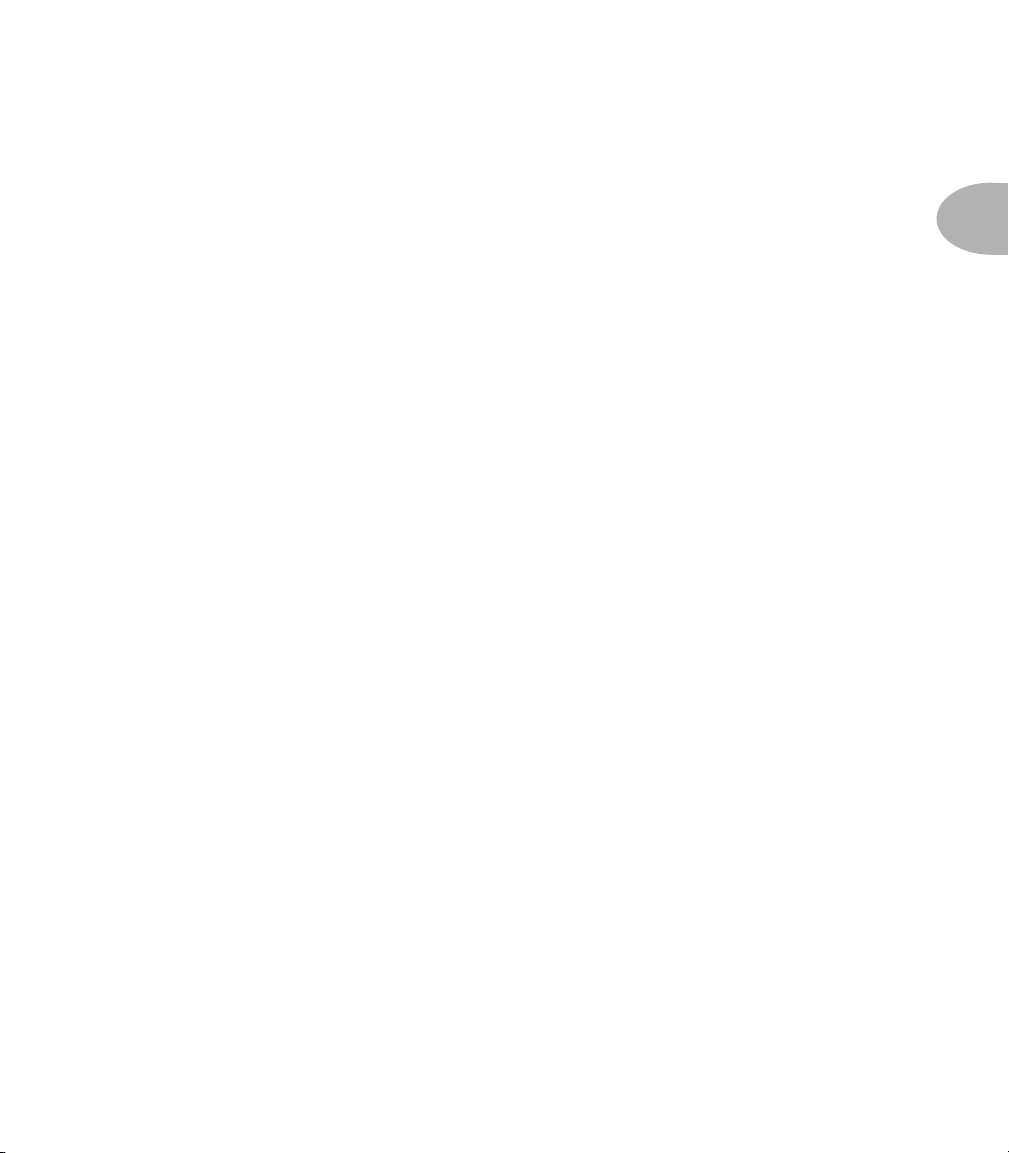
Controles y conexiones
• El botón DELAY activa/desactiva el efecto Delay cargado.
Pulsa dos veces uno de estos botones para ajustar el efecto cargado o carga otro de diferente.
Por ejemplo, pulsa el botón
a la página
el botón
(Stomp Box). Vuelve a pulsar dos veces el mismo botón (o pulsa el botón
del modo Edit.
EDIT del compresor y de la compuerta (Compressor y Gate). Si pulsas dos veces
STOMP te desplazarás inmediatamente a la primera página EDIT del pedal
COMP dos veces rápidamente y te desplazarás inmediatamente
EDIT) para salir
20 CAB/A.I.R.—Pulsa el botón CAB/A.I.R. una vez para seleccionar un modelo de
caja que coincida con el amplificador, selecciona el micrófono utilizado en la caja y ajusta
también la cantidad de “espacio” que captura el micrófono. A diferencia de los botones
EFFECT ON/OFF, este botón no es un control de activación/desactivación. Una sola pul-
sación de este botón te permite cambiar las cajas y los micrófonos de forma rápida. Cuando
las cajas estén desactivadas, la luz de este botón también estará apagada.
21 SAVE—Con este botón podrás guardar los sonidos que hayas modificado en el
POD
XT. Para obtener más detalles acerca de su funcionamiento, consulta el capítulo 4,
“Crear y guardar sonidos”. Pero seguramente estarás impaciente, así que a continuación
encontrarás los puntos básicos de su funcionamiento:
Al utilizar un sonido preprogramado, el PODXT visualizará el número del banco, la letra del
canal y el nombre del canal en la parte superior de la pantalla. Si giras uno de los mandos o
cambias un parámetro en las páginas del modo
izquierda del nombre del banco. Es para recordarte que has modificado el canal memorizado
y, por lo tanto, deberías guardarlo si deseas que el POD
Para guardar los cambios que has hecho en la Memoria de canal, pulsa el botón
botón empezará a parpadear. Vuelve a pulsar
mente guardado y utilizar el mismo nombre. O, si deseas cambiar el nombre primero, utiliza
los dos botones programables que se encuentran en el medio para seleccionar un carácter,
luego pulsa el botón programable de la derecha y gira el mando
cambiar el carácter. Pulsa el botón programable que se encuentra debajo de
mando
C y D en cada uno de los dieciséis bancos numerados. Selecciona uno en el que desees guardar el sonido y vuelve a pulsar el botón
barra de progreso en la pantalla y el sonido se guardará en la posición seleccionada, sustituyendo el sonido que había antes.
EFFECT TWEAK y verás como te mueves por las posiciones de memoria A, B,
SAVE. El botón dejará de parpadear, aparecerá una
EDIT, verás que aparece un asterisco a la
XT lo recuerde.
SAVE. El
SAVE si deseas sobrescribir el Canal actual-
EFFECT TWEAK para
DEST, gira el
2• 7
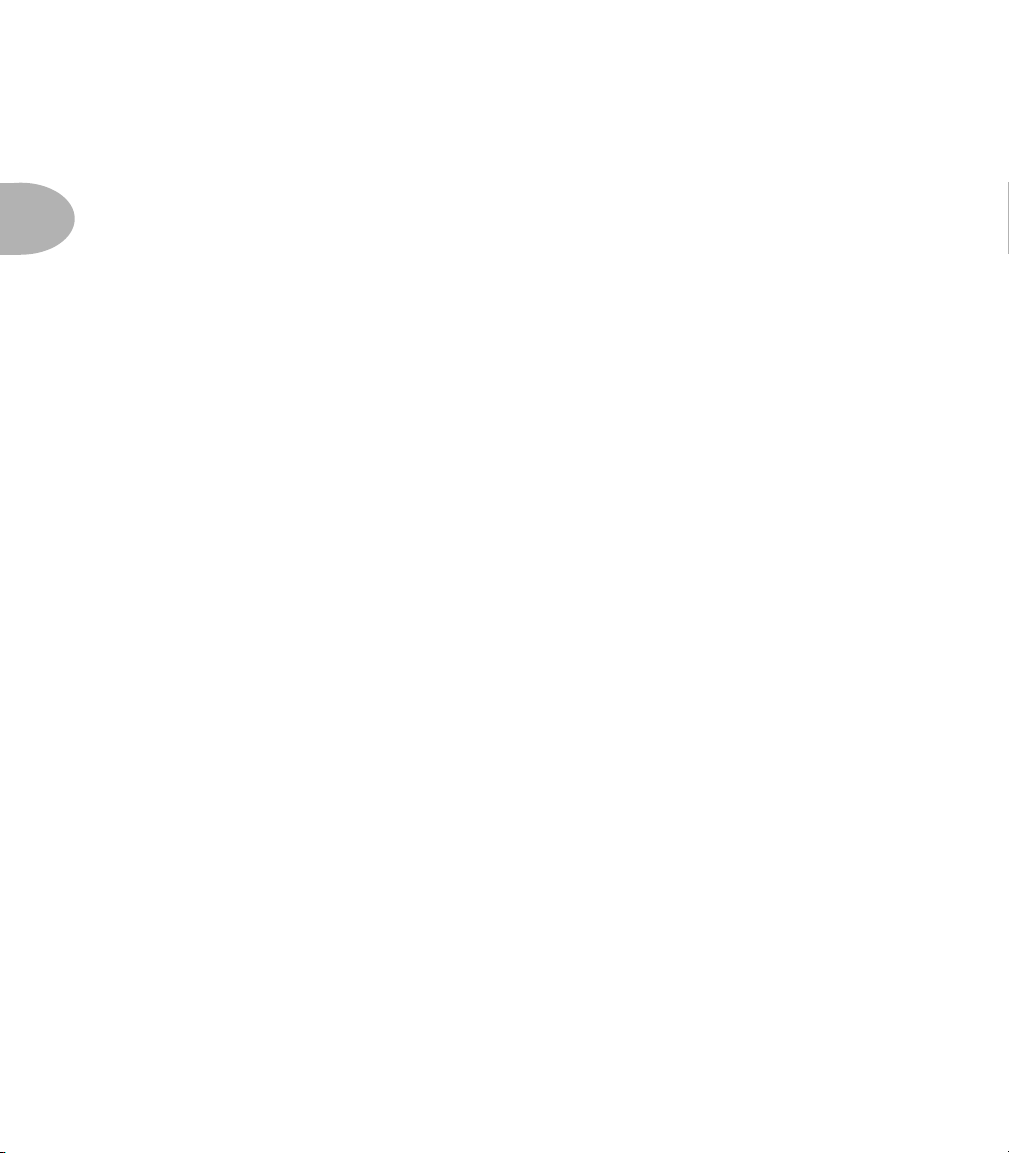
2• 8
Controles y conexiones
Después de guardar el sonido, podrás recuperarlo siempre que lo deseas si utilizas el mando
SELECT para recuperar la posición en la que lo guardaste. (Consulta el capítulo 8 para
saber como hacerlo utilizando el controlador de pedal opcional).
Si no estás utilizando ninguna de las Memorias de canal del POD
XT — te encuentras en el
modo Manual y simplemente obtienes el sonido de donde están ajustados los mandos —
puedes guardar este estado en una posición de memoria de la misma forma. Pulsa SAVE,
luego DEST, y a continuación utiliza EFFECT TWEAK para seleccionar el lugar en el
que deseas guardar y vuelve a pulsar SAVE.
Si cuando ya has empezado a guardar decides que no deseas guardar el sonido, pulsa cualquier otro botón para cancelar la operación de guardar. (La operación de guardar también
se cancelará si después de pulsar SAVE pasan 15 segundos sin tocar nada.) Si accidentalmente grabas encima de un sonido original que te gustaba, las páginas adicionales del botón
SAVE te indicarán como recuperar en cualquier momento este ajuste original de una
Memoria de canal. Para más detalles acerca de esta función, consulta el capítulo 4.
El botón SAVE también te permite personalizar cualquiera de los Modelos de amplificador
y Ajustes de efectos a tu gusto, para que tu versión preferida del amplificador o del efecto
aparezca de forma instantánea al girar AMP MODELS o EFFECTS. Para más detalles
acerca de este tema, consulta el capítulo 4.
22 EDIT—Con sólo pulsar el botón EDIT podrás sumergirte en la central de tonos.
Cuando EDIT está iluminado, el mando SELECT selecciona páginas de cualquier elemento
que configure una Memoria de canal. A partir de aquí, deberás ajustar todos los parámetros
de efecto, seleccionar cajas y micrófonos y asignar un parámetro al mando EFFECT
TWEAK. Para obtener más detalles acerca de esta edición, consulta el capítulo 4.
23 TUNE/SYSTEM—Púlsalo y — ¡mágia! Un afinador cromático digital instantá-
neo. Todos los modelos de amplificador y efectos que se procesan se pasan por alto así que
puedes escuchar estas cuerdas cuestionablemente afinadas (deberías hacerlo).
Interpreta una nota en tu guitarra y el PODXT te mostrará qué aparece en esta útil pantalla;
todas las notas se visualizan como si fueran bemoles, por lo tanto, verás una Ab (la bemol)
en lugar de una G# (sol bemol). Vuelve a tocar la cuerda que deseas afinar, gira su llave de
afinación de modo que se vuelva sostenida o bemol. La bola se moverá hacia la derecha si
es sostenida y volverá hacia la izquierda si la nota es bemol. La bola se quedará justo en el
medio cuando tengas la nota adecuada. Pulsa el botón TUNE/SYSTEM del POD
sintonizador desaparecerá tan rápidamente como apareció, y regresarás al funcionamiento
normal.
XT: el

Controles y conexiones
TUNER BYPASS/VOLUME—Normalmente, el audio se enmudecerá cuando estés afinando,
pero si deseas escuchar la afinación, pulsa el botón Mute y gira EFFECT TWEAK en sentido
antihorario para seleccionar “Bypass”.
TUNER REFERENCE—¿Quieres una referencia que sea diferente a A= 440Hz? Cuando estés
en el modo del sintonizador, pulsa el botón 440Hz y gira el mando EFFECT TWEAK del
POD
XT mientras observas la pantalla. Este control te permite ajustar la frecuencia de refe-
rencia a partir de 430~450Hz. Este ajuste se guarda, así que no tendrás que volverlo a ajustar
cada vez que actives el POD
XT si decides ser diferente (o bien si el piano de la sala de ensa-
yos decide ser diferente).
24 TAP—El PODXT te permite controlar el tiempo y la velocidad de tus efectos con sólo
golpear este botón. Para utilizar el control TAP, sólo tienes que golpear el botón en el tempo deseado. Los efectos que estén ajustados a “lock” (bloquear) en este tempo cambiarán
para coincidir con el ajuste especificado. También existe un parámetro Tempo hacia el final
de las páginas EDIT. Gracias a este parámetro, podrás ver con precisión el Tempo que has
ajustado. Te será muy útil cuando desees ajustar TAP a un valor específico. Consulta el
capítulo 4 para saber cómo ajustar los efectos para que sigan el tempo especificado.
2• 9

Controles y conexiones
PODXT Pro
Los siguientes controles y conexiones sólo son para el PODXT Pro.
2• 10
25 INPUT LEVEL—El ajuste Normal de este conmutador es el adecuado para la
mayoría de guitarras. Si el indicador CLIP 28 se enciende, significa que estás sobrecargando
la entrada del POD
XT Pro. Si te ocurre a menudo, intenta definir el ajuste Pad que se espe-
cifica a continuación. Éste se conmuta en el circuito de entrada correspondiente a la salida
de señales más fuertes de algunas guitarras con pastillas activas o de teclados y otras fuentes.
Para estas fuentes que no son de guitarra, intenta utilizar la 29 LINE LEVEL INPUT del
panel posterior, que es una conexión TRS balanceada. Un indicador CLIP separado te indicará en la pantalla si estás copiando en el DSP interno.
26 I/O & DIG SELECT—Púlsalo para indicar al PODXT Pro los dispositivos que
están conectados para que te pueda ofrecer el mejor sonido y seleccionar audio digital y otras
opciones.
• Púlsalo una vez para seleccionar dónde vas a conectar tu fuente de entrada al PODXT Pro
y para seleccionar con precisión lo que deseas que se emita de las salidas digitales.
• Púlsalo por segunda vez para indicar al POD
XT Pro si lo utilizas en el estudio o en directo,
cómo has conectado el bucle de efectos y qué tipo de equipo digital has conectado al POD
XT Pro.
• Púlsalo por tercera vez para salir de estas páginas y volver a la página en la que estabas
antes de pulsar el botón.
27 SIGNAL—Se ilumina para indicar, “Hey, que le falta potencia”. Si tienes algún dis-
positivo que suministra audio al POD
zarlo, pulsa el botón 26 I/O & DIG SELECT y asegúrate de que has seleccionado la
entrada correcta. (Por cierto, este indicador no muestra la entrada de USB.)
XT Pro pero no puedes escucharlo ni tampoco visuali-
28 CLIP—Se ilumina para indicar, “¡Anda! ¡Hay demasiada potencia!” (Tampoco indi-
ca el estado del audio USB.) Reduce el nivel de salida del dispositivo que suministra audio
al POD
fuentes que no sean de guitarra, es mejor que utilices…
XT Pro o prueba con el ajuste Pad del conmutador 25 INPUT LEVEL. Para las
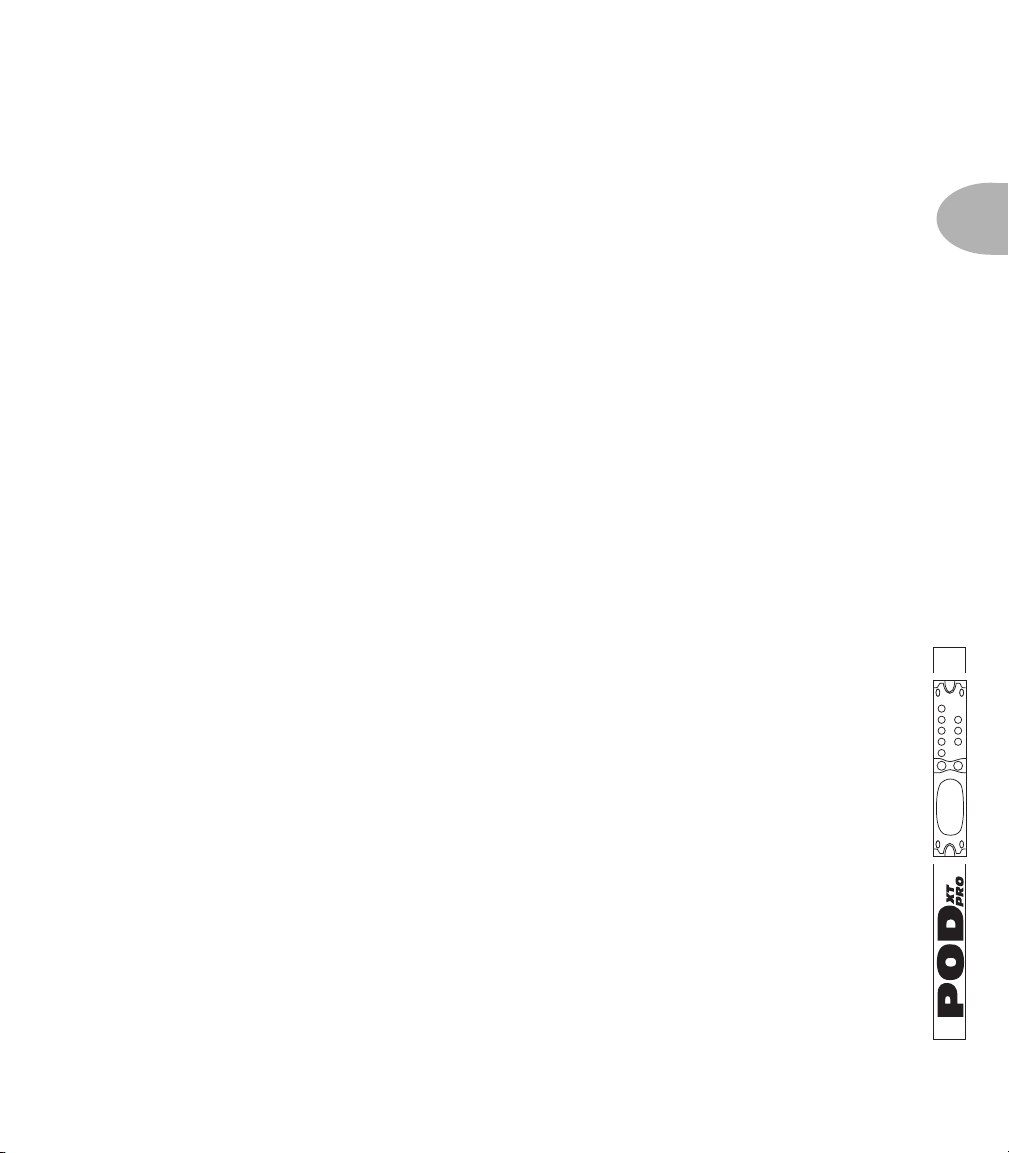
Controles y conexiones PODXT Pro
29 LINE LEVEL INPUT—Es un conector balanceado para las fuentes que no sean
de guitarra (o la salida del nivel de línea de un sistema de guitarras inalámbrico). También
es perfecto para “re-amplificar”—conectar una guitarra ya grabada en el POD
XT Pro para
obtener más procesamiento. Para utilizarlo, deberás pulsar el botón 26 I/O & DIG
SELECT y seleccionar la entrada de línea. El indicador 27 SIGNAL del panel frontal te
indica cuando recibes señales y el indicador 28 CLIP te indica cuando te estás pasando y
debes reducir el nivel con el que estás suministrando audio al POD
XT Pro.
30 UNPROCESSED GUITAR OUT—Este conector tiene, como mínimo, un
par de usos potenciales. Si dispones de un sintonizador apilado, puedes conectarlo, por ejemplo, con esta señal. Pero el verdadero motivo por el que debes utilizar este conector es que
con él podrás realizar los ajustes que se realizan al final en el tono de guitarra. Este tipo de
ajustes son los que los usuarios de Pro Tools han empezado a apoyar juntamente con nuestro
software del plug-in Amp Farm.
La idea es la siguiente: grabar esta señal de salida de guitarra no procesada al sistema de grabación. Luego, cuando estés mezclando puedes reproducirla a través de la 29 LINE LEVEL
INPUT del POD
quier otro aspecto del tono de guitarra con una flexibilidad total.
Evidentemente, hubiera sido más difícil grabar un buen tono de guitarra sin escuchar el
sonido del amplificador y de los efectos que querías utilizar, ¿verdad? Es decir, ¿quién puede
realizar un solo con una señal de guitarra seca? La respuesta es que no escuchas esta señal no
procesada cuando estás grabando—en su lugar, monitorizas las salidas izquierda/derecha del
POD
XT Pro procesadas durante el proceso de grabación. Incluso puedes grabar la salida de
guitarra no procesada y las salidas derecha/izquierda procesadas a la vez. De este modo, estarás listo para una flexibilidad completa en posteriores ajustes de tono o podrás continuar
fácilmente con lo que ya tenías. Encontrarás más detalles en la página 3•14.
Las salidas digitales del POD
de que desees capturar esta señal de forma digital. Para hacerlo, consulta las páginas de
visualización del botón 26 I/O & DIG SELECT.
XT Pro. Y también podrás cambiar los amplificadores, los efectos y cual-
XT Pro también pueden enviar señales no procesadas, en caso
2• 11
31 32 EFFECT SEND & RETURN—El bucle de efectos está diseñado para dis-
positivos de nivel de línea, como procesadores de efectos apilables, no para pedales (qué
puedes utilizar fácilmente con el POD
el mono de envío o de retorno. Puedes seleccionar utilizar el bucle en series o en paralelo
desde las páginas de visualización del botón 26 I/O & DIG SELECT. Aunque tengas el
XT Pro). Utiliza los jacks izquierdos si deseas utilizar

Controles y conexiones
bucle ajustado en serie, pero no hayas conectado nada al retorno del bucle, el PODXT Pro
es lo suficientemente inteligente como para darse cuenta de ello y desactivar el bucle para
que continúes sonando. Para más detalles, consulta la página 3•12.
2• 12
33 UNBALANCED ANALOG OUT—Las páginas de visualización del botón
26 I/O & DIG SELECT configuran estas salidas para que puedan utilizarse en el estudio o
en directo. En el modo Studio (estudio), están listas para conectarse a un grabador que disponga de entradas no balanceadas de –10dBV. En el modo Live (directo), no tienen simulación de altavoz y están listas para conectarse a un amplificador del escenario.
Independientemente de lo que selecciones, el mando 4 OUTPUT del panel frontal determinará la cantidad de señal que conseguirás en estos jacks. Por cierto, también puedes utilizar cualquiera de estos jacks como una salida mono.
34 BALANCED ANALOG OUT—Las “páginas” de visualización del botón
26 I/O & DIG SELECT configuran estas salidas para que puedan utilizarse en el estudio o
en directo. En el modo Studio, están listas para conectarse a un grabador que disponga de
entradas balanceadas de +4dBu. En el modo Live, están listas para enviar señales sonido
increíble de –10dBV al sistema de sonido casero o P.A. El mando 4 OUTPUT del panel
frontal no afecta al volumen de estos jacks en el modo Live. De esta forma, podrás realizar
los ajustes de volumen en el escenario sin afectar los niveles de P.A.
35 GROUND—Este conmutador te permite levantar la derivación a masa de las salidas
analógicas balanceadas XLR del POD
cado por un bucle de masa al conectarte a otros equipos de derivación a masa.
XT Pro. Puede ser útil si escuchas un zumbido provo-
36 AES/EBU & S/PDIF—Estos jacks envían y reciben señales de audio digital. Las
“páginas” de visualización del botón 26 I/O & DIG SELECT seleccionan la conexión que
se debe utilizar, juntamente con la gama de muestreo, la longitud de las palabras (“bits”) y
otros detalles. Puedes utilizar una entrada digital al mismo tiempo que una salida analógica
o una salida analógica al mismo tiempo que una entrada digital o cualquier combinación.
Incluso puedes enviar audio digital al POD
y seleccionar una gama y una longitud de palabra diferentes para la salida.
El POD
XT Pro no incluye un conector de reloj separado, pero puede ajustarse al audio digital
que reciba a cualquiera de sus entradas digitales, incluso si utilizas una entrada analógica
para conseguir audio en el POD
XT Pro. Por ejemplo, si conectas una salida digital de la
entrada S/PDIF del mezclador digital POD
y ajustas FORMAT a MATCH SPDIF, el POD
Pro también formateará el audio digital que envía para que coincida con el formato entrante.
XT Pro con una gama y una longitud de palabra
XT Pro, pulsas el botón 26 I/O & DIG SELECT,
XT Pro se ajustará al mezclador. El PODXT
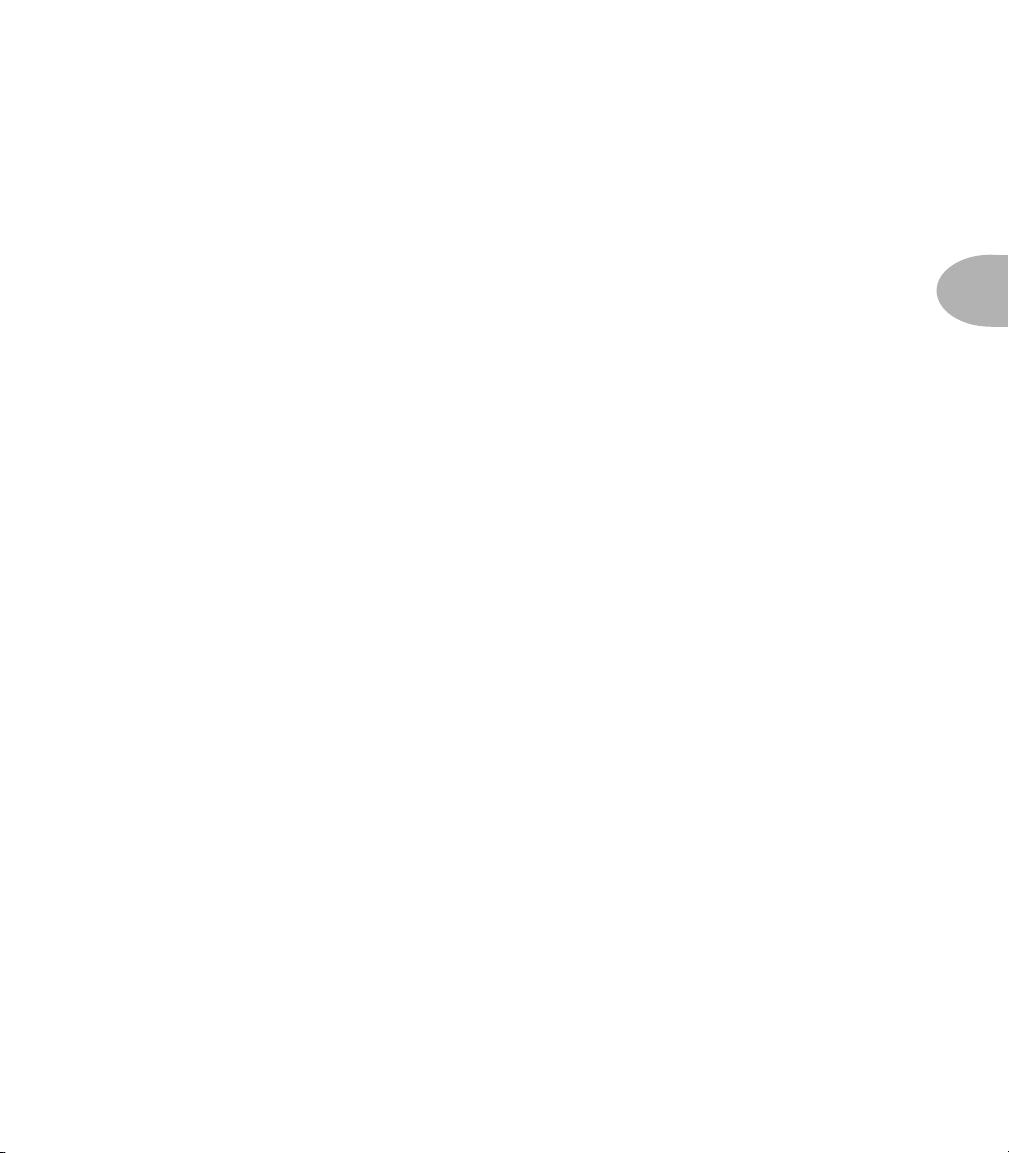
Primeros ajustes Puntos básicos
PRIMEROS AJUSTES
En este capítulo, los números que aparecen dentro de los recuadros negros hacen referencia a las
ilustraciones de la página doblada de la cubierta posterior.
El POD
trumento que conectes. Es tan divertido vivir en el escenario, conectado a tu viejo amplificador, como trabajar con los sistemas de grabación de talla mundial de más elite. (¿Y quién
diría lo contrario?) Para indicarte todo lo que necesitas en cada momento, este capítulo tiene tres secciones:
XT está listo para ofrecerte un tono de talla mundial, independientemente del ins-
PODxt — En el estudio
PODxt — Interpretar en directo
PODxt Pro — Configuraciones y conexiones
Pero primero, ten en cuenta los siguientes…
Puntos básicos
1. Conecta la alimentación o el cable de alimentación en la pared y conéctalo al
conector de alimentación del POD
2. Conecta la guitarra a la INPUT del POD
3. POD
XT: Conecta el PODXT al dispositivo en el que lo tocarás. Los conectores
5 LEFT & RIGHT OUTPUT son conectores balanceados TRS (Tip/Ring/Sleeve)
de 1/4” y están preparados para funcionar con equipos balanceados de +4dBu.
También funcionarán perfectamente con equipos no balanceados de –10dBV y cables
de guitarra estándar. Si deseas utilizar el POD
LEFT o RIGHT.
XT.
XT (GUITAR IN del PODXT Pro) 2.
XT en mono, puedes utilizar la salida
3• 1
POD
XT Pro: Utiliza cualquier par de salidas del panel posterior y consulta los detalles
de la tercera sección de este capítulo. Pulsa el botón 26 I/O & DIG SELECT para
seleccionar “Guitar” (o cualquier otro dispositivo) como entrada.

3• 2
Primeros ajustes
PODXT — En el estudio
Los usuarios del PODXT Pro deben dirigirse a la sección “PODxt Pro — Configuraciones y
conexiones” que se encuentra al final de este capítulo.
Para utilizar el conector USB, visita www.line6.com para descargarte el software del controlador
USB, así como el software de Line 6 Edit para Mac/Windows o el software GuitarPort (sólo para
Windows) del POD
¿Qué dispositivos vas a conectar?
El PODXT debe ajustarse por si mismo para ofrecer el mejor sonido posible en función de
los dispositivos que conectes. Pulsa el botón 23 TUNE/SYSTEM y gira el mando
16 SELECT en sentido horario hasta que la pantalla te pregunte: “What are you connecting to?”
Pulsa el botón programable que se encuentra debajo de DEST y gira el mando 14 EFFECT
TWEAK para seleccionar el modo “Studio: Direct”. En este modo, el exclusivo A.I.R. II
DSP de Line 6 se encuentra activo y te invita a una experiencia virtual de altavoces-cajaaire-micrófono tan magnífica que seguro que nunca más volverás a utilizar un amplificador
de guitarra y una configuración de micrófono habituales.
El ajuste DEST que selecciones quedará guardado en el POD
verlo a ajustar cada vez que actives el equipo. Si lo cambias a un ajuste diferente para una
situación en particular, cuando regreses a la configuración estándar no olvides volverlo a
cambiar al ajuste que normalmente utilizas. Cuando conectes los auriculares al POD
DEST se ajustará automáticamente a “Studio: Direct”. De esta forma, tendrás el mejor tono
para una improvisación privada.
XT.
XT, así que no tendrás que vol-
XT,
Entradas y salidas de un gran tono
Cuando conectes el PODXT a un grabador, mezclador u otros equipos, asegúrate de conectar
sus salidas a las entradas de nivel de línea del otro equipo, en vez de a las entradas de
nivel de micrófono o a las entradas de nivel de guitarra. De esta forma, obtendrás la mejor
relación señal-ruido (tonos de guitarra jugosos sin demasiados zumbidos) con el POD
Algunos equipos sólo ofrecen una única entrada para las fuentes de nivel de micro y línea.
De esta forma, puedes recortar las señales de nivel bajas (como los micros) hasta a un nivel
más alto en las entradas. Cuando conectes el POD
XT a una de estas entradas, ajusta el volu-
XT.
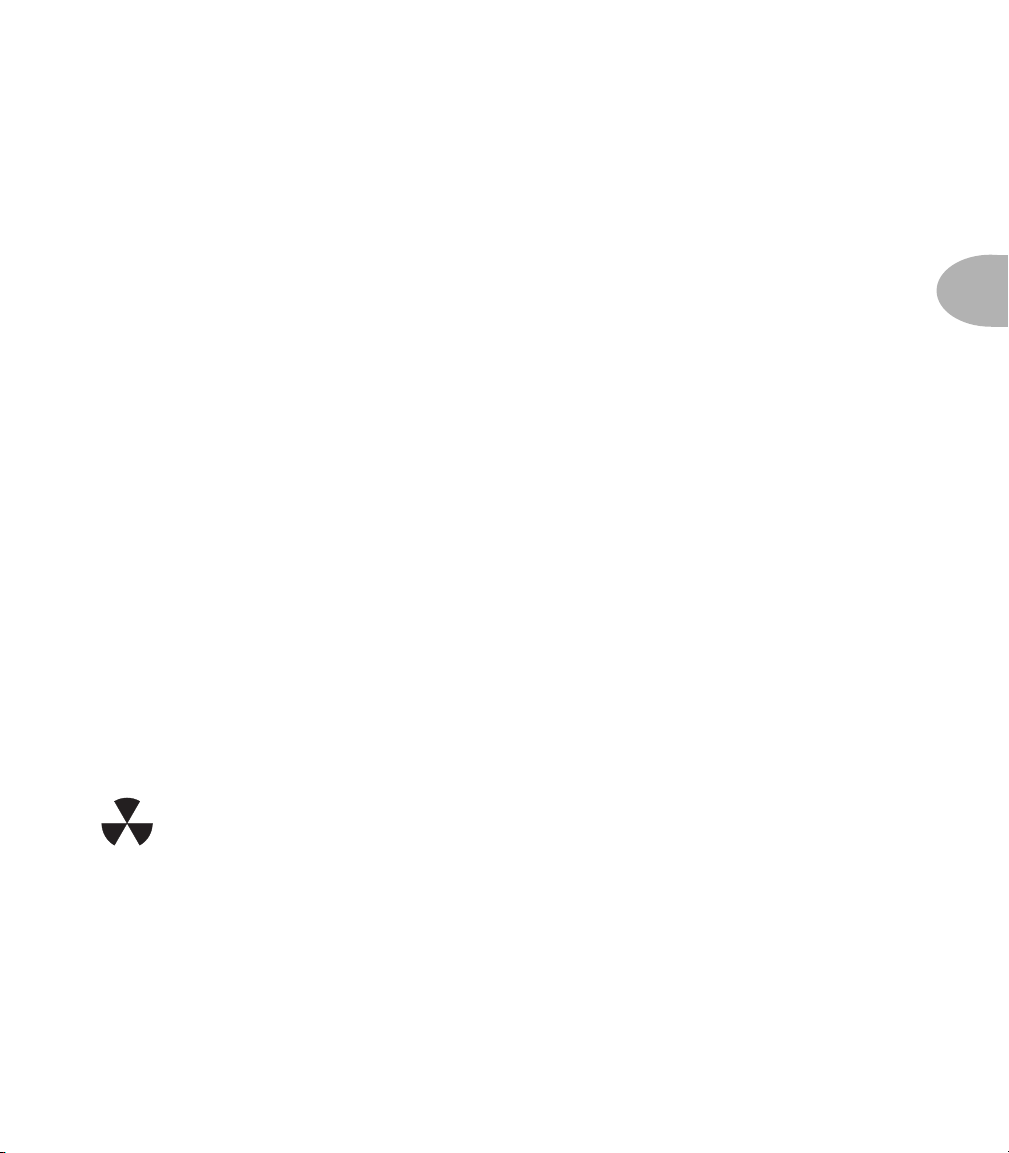
Primeros ajustes PODXT — En el estudio
men al mínimo y gira los mandos 4 OUTPUT y 11 CHAN VOL del PODXT al máximo.
Si tu equipo dispone de un par de entradas de sólo nivel de línea abierta, tu interpretación
seguramente será mejor si lo conectas a estas entradas en lugar de hacerlo a las numerosas
entradas recortadas de nivel de micro-a-línea.
Ajustar los niveles
Empieza ajustando el PODXT al sonido que deseas utilizar, golpea con fuerza y ajusta el
11 CHAN VOL tan alto como puedas sin que aparezca el indicador CLIP en la pantalla
del POD
volumen de entrada del sistema para conseguir el nivel de sonido máximo del POD
llegar al extremo de saturar la entrada del sistema y provocar una distorsión no deseada.
XT. Ahora juega con el mando OUTPUT del PODXT y con cualquier control de
XT sin
CONSEJO: Seguramente desearás que tus sonidos favoritos suenen tan
altos como sea posible sin perder la diferencia correcta de volumen
entre los sonidos principales y los sonidos rítmicos, entre los sonidos
limpios y los sonidos sucios, etc. ¿Verdad? Bien, pues, para conseguir
este balance perfecto, empezaremos con tus sonidos “limpios”
preferidos. Sube el Chan Vol tan alto como puedas sin que, cuando
toques el instrumento con fuerza, aparezca el indicador CLIP en la
pantalla del POD
XT y guárdalo. Luego pasa de uno a otro para ver si
están demasiado altos y, si es necesario, bájalos un poco para que
coincidan con los otros. A continuación, selecciona los sonidos crujientes
y principales “más sucios”, compáralos con los sonidos limpios y
guárdalos con los ajustes de Chan Vol más bajos para que coincidan con
estos sonidos limpios. Ahora, cada vez que utilices el POD
XT, sólo
tendrás que ajustar el nivel del volumen de salida deseado y ya podrás
pasar entre los distintos sonidos sin que se produzcan diferencias de
volumen desagradables.
3• 3
Peligro de radiación
Es probable, especialmente si utilizas una guitarra con pastillas de espiral individual, que
captes interferencias de cualquier otra pantalla CRT (siglas de cathode ray tube tubo de rayos
catódicos) que tengas en el estudio. Las pantallas CRT son, después de todo, pistolas de rayo
con un propósito especial que lanzan fotones. Las pastillas de la guitarra reciben y amplifican
los campos electro-magnéticos que emite tu pantalla y los escuchas en tu señal de audio en
forma de zumbidos y murmullos. Para minimizar este problema, aléjate de la CRT y mueve
la guitarra de forma que no esté encarada a la pantalla del ordenador. Pero si te encuentras
en un estudio apretado y necesitas realizar algunas pistas rápidas pero te molesta el zumbido
que provoca la CRT, te será de gran ayuda hacerlo como lo hemos hecho alguna vez: ajusta

3• 4
Primeros ajustes
la pista para que grabe e inicia la pre-interpretación; desactiva la alimentación del monitor
del ordenador; graba la parte de guitarra; detén la grabación; vuelve a activar el monitor y
comprueba la reproducción sin zumbidos. Normalmente, los monitores de pantalla plana
LCD no provocan zumbidos ni murmullos. Y, sólo en el caso de que estés buscando una
excusa para comprar una… Las guitarras Variax de Line 6 son inmunes a este tipo de zumbido producido por las radiaciones, puesto que no utilizan las tradicionales pastillas magnéticas.
Pedales
El PODXT dispone de un par de opciones de control de pedal que hacen que la obtención
de pistas de guitarra aún sea más fácil: el FBV y el FBV Shortboard de Line 6. Explicaremos todos sus detalles en otro capítulo, pero antes te gustará saber que los dos te permiten
seleccionar canales del POD
XT, golpear las velocidades/tiempos/tempos del efecto y activar
el sintonizador. Además los dos te ofrecerán control del pedal de volumen y de wah. Independientemente del controlador de pedal de Line 6 que selecciones, deberás conectarlo al
jack Pedal 6 PEDAL del POD
Line 6 no funcionarán con el POD
XT. Recuerda que los antiguos pedales Floor Board y FB4 de
XT.
MIDI Manía
Si tienes un estudio que utiliza MIDI, el PODXT te permitirá controlarlo todo a través de
MIDI. Con MIDI, podrás seleccionar cualquier canal del POD
parámetro del POD
XT. Serás el señor de tu dominio. ¿Está bien, no? Lee el capítulo “MIDI”
si quieres aventurarte en este reino.
XT y automatizar cualquier

Primeros ajustes PODXT — Interpretar en directo
PODXT — Interpretar en directo
Los usuarios del PODXT Pro deben dirigirse a la sección “PODxt Pro — Configuraciones y
conexiones” que se encuentra al final de este capítulo.
Montaje
Cuando realices una interpretación en directo, seguramente desearás colocar el PODXT en
un lugar práctico del escenario. Una de las mejores formas de conseguirlo es con el adaptador opcional para soporte de micro/amplificador del POD
6 — se describe en la página web de Line 6 (donde también puedes comprarlo). Puede parecer otra forma descarada para que compres más equipos, pero, ¡qué narices! Este pequeño
artículo te será útil para disponer del genial chasis de aluminio rojo del POD
lugar. Esta bolsa de transporte personalizada del POD
continuemos con las instrucciones:
Dejar las opciones abiertas
Cuando interpretas en directo con el PODXT, tienes una gran variedad de configuraciones.
Puedes conectar las salidas del POD
te sin que los micros, las cajas ni el otro material del escenario te moleste. También puedes
conectar el POD
XT a un amplificador y cajas de altavoz y utilizarlo como preamplificador
final. O puedes conectar el POD
el POD
XT actúe como una parte frontal de modelado de tonos para el amplificador. Inde-
pendientemente de la configuración que utilices, deberás indicársela primero al POD
Continúa leyendo para obtener más información del tema y parecerte a un profesional.
XT al sistema casero para obtener un tono impresionan-
XT entre la guitarra y un amplificador de guitarra para que
XT que puedes conseguir en Line
XT en cualquier
XT simplemente es fantástica… Pero,
3• 5
XT.
¿Qué dispositivos vas a conectar?
Puedes conectar tres dispositivos al PODXT y asegurarte, de ese modo, que tu pequeño amigo rojo te ofrece el mejor de los tonos posibles en cualquier configuración. Para empezar,
pulsa el botón 23 TUNE/SYSTEM y gira el mando 16 SELECT hasta que la pantalla te
pregunte: “What are you connecting to?”
STUDIO DIRECT—Al conectar el PODXT al P.A. o al utilizarlo con sistemas de mo-
nitorización auriculares, pulsa el botón programable que se encuentra debajo de DEST
y gira el mando 14 EFFECT TWEAK para seleccionar STUDIO DIRECT y obtener
un sonido sorprendente, noche tras noche. Los procesadores A.I.R. exclusivos de Line 6

3• 6
Primeros ajustes
ofrecen una experiencia virtual de altavoces-caja-aire-micrófono tan magnífica que seguro que nunca más volverás a utilizar un amplificador de guitarra y un micrófono habituales en el escenario. ¡Tendrás tanta potencia como todo el P.A.—y seguro que serás la
estrella!
LIVE 2x12 & LIVE 4x12—Selecciona uno de estos al conectarte a un amplificador in-
tegrado, cajas de cabezal y guitarra o cajas de amplificadores y guitarra. Los componentes
Mic y Room de A.I.R. están desactivados y los modelos de caja se han reajustado para
que ofrezcan el mejor sonido del tipo de altavoz que selecciones. Además, también disponemos de…
VIBE—Cuando selecciones uno de los modos LIVE, pulsa el botón programable 18 que
se encuentra debajo de VIBE y gira el mando 14 EFFECT TWEAK para seleccionar
un grupo de opciones de afinación para, más adelante, dar forma a tu sonido para que
suene mejor en la configuración.
Nota: Cuando utilices el POD
XT con un amplificador de guitarra (en oposición a los
monitores de estudio o a los auriculares) recuerda que las distintas combinaciones de altavoz/amplificador suenan muy diferente. Considera el nombre de cada ajuste LIVE y
VIBE sólo como una recomendación y experimenta con todas las opciones para ver las
que suenan mejor en tu configuración.
BOSE PS1—Selecciónalo al conectarte a un sistema de altavoces PS1 Cylindrical Ra-
diator™ de Bose. Hemos creado este modo para que obtengas el mejor sonido de este
sistema de sonido innovador y nuevo. Puedes obtener más información de este sistema
en www.bose.com.
El POD
XT recuerda los ajustes DEST y VIBE que has seleccionado. De esta forma, no ten-
drás que volverlos a ajustar cada vez que actives el equipo. Si cambias a un ajuste diferente
cuando utilices una configuración diferente, cuando regreses a la configuración normal no
olvides volverlo a camibar al ajuste que normalmente utilizas.
Conseguir el tono correcto con un amplificador
Cuando toques el PODXT delante de un amplificador integrado, es mejor que empieces con
el amplificador integrado en posición neutra. ¿Cuál es la posición “neutra”, te preguntarás?
Bien, si sólo tienes un control de volumen en el amplificador, bájalo hasta conseguir un tono
“limpio”. De esta forma, asegurarás que los sonidos del POD
posible. Si tienes un volumen maestro además de un control de volumen en la entrada, ajústalos de modo que el primer volumen no sature el volumen maestro (de esta forma, conseguirás un tono limpio). Varía en función del amplificador que se utilice, pero normalmente
XT suenen tan puros como sea

Primeros ajustes PODXT — Interpretar en directo
el volumen de entrada será inferior al volumen maestro. De esta forma, se obtendrá un sonido limpio no distorsionado. Si dispones de controles de tono pasivos, intenta ajustar el control mid al máximo y los controles treble y bass al mínimo (en realidad, se trata de una
ecualización “plana”; presente en muchos amplificadores). Es posible que los controles de
tono varíen, asegúrate de que no estás saturando el amplificador para que el tono del POD
XT
suene sin una coloración adicional. Cuando empieces a animarte, puedes modificar los ajustes del amplificador a tu gusto. Intenta ajustar la OUTPUT del POD
XT de forma que no
satures la entrada del amplificador.
Si tienes un amplificador de guitarra con un efecto de retorno o un jack que permite conec-
tarte directamente a la entrada del amplificador, puedes conectar la salida del PODXT directamente a esta conexión. Esto normalmente desviará los controles de tono del amplificador
y evitará la coloración de los tonos del POD
XT. Al conectarte al retorno de efecto o ampli-
ficador directamente de esta forma, es mejor que selecciones “Live 2x12” o “Live 4x12”
en la página “What Are You Connecting To?”.
Pedales externos y el PODXT
Si estás acostumbrado a tocar la guitarra, seguramente tendrás predilección por algunos
pedales. Y aunque el POD
tos de rack realmente innovadores, es probable que desees tener la opción de poder guardar
estos viejos pedales en tu arsenal. ¡No hay problema! Recuérdalo cuando utilices el POD
con estas otras cajas de efectos, puesto que actuarán diferente según el modelo de amplificador que hayas seleccionado en el POD
naciones producen un auténtico festival de sonidos! Es posible que algunas cajas de
distorsión suenen demasiado fuerte si subes al máximo su volumen de salida en el POD
Intenta bajar el volumen de la caja de distorsión y podrás añadir más gain con el mando
DRIVE del POD
XT o sus propios efectos STOMP.
XT te ha alegrado la vida con unos pedales y unos modelos de efec-
XT
XT. Es como te podías esperar: ¡las distintas combi-
XT.
3• 7

3• 8
Primeros ajustes
PODXT Pro — Configuraciones y conexiones
Para utilizar el conector USB, visita www.line6.com para descargarte el software del controlador
USB, así como el software de Line 6 Edit para Mac/Windows o el software GuitarPort (sólo para
Windows) del POD
Seleccionar una entrada
Pulsa el botón 26 I/O & DIG SELECT una vez para visualizar la página en la que podrás
seleccionar las entradas y opciones digitales del POD
Pulsa el botón programable que se encuentra más a la izquierda debajo de INPUT y selecciona entre las siguientes opciones:
GUITAR IN—Selecciona esta opción cuando conectes la guitarra al jack 2 INPUT/
GUITAR IN del panel frontal. Cuando se selecciona esta opción, se ignora el audio de
la entrada de nivel de línea y de las entradas digitales del panel posterior.
LINE IN—Selecciona esta opción cuando cualquier dispositivo que desees activar me-
diante el POD
Cuando se selecciona esta opción, se ignora el audio de la entrada del panel frontal y de
las entradas digitales.
XT.
XT:
XT Pro esté conectado a la 29 LINE LEVEL INPUT del panel posterior.
AES LEFT, AES RIGHT, AES L+R—Selecciona una de estas opciones para utilizar
las entradas digitales 36 AES/EBU & S/PDIF del panel posterior. La opción AES L+R
fusiona las entradas AES de la izquierda y de la derecha a mono, puesto que el POD
XT
Pro sólo permite una entrada mono. Cuando se selecciona esta opción, se ignoran las entradas analógicas del panel frontal y del panel posterior.
SPDIF LEFT, SPDIF RIGHT, SPDIF L+R—Selecciona una de estas opciones para las
entradas digitales S/PDIF 36 del panel posterior. La opción SPDIF L+R fusiona las en-
tradas SPDIF de la izquierda y de la derecha a mono, puesto que el POD
XT Pro sólo per-
mite una entrada mono. Cuando se selecciona esta opción, se ignoran las entradas
analógicas del panel frontal y del panel posterior.

Primeros ajustes PODXT Pro — Configuraciones y conexiones
Opciones Input y Digital Out
Pulsa el botón 26 I/O & DIG SELECT una vez para visualizar esta página y selecciona las
distintas entradas y opciones digitales del POD
FORMAT—Gama de muestreo, longitud de las palabras (profundidad de bit) y fuente
de reloj
Pulsa el botón programable que se encuentra debajo de FORMAT y gira el mando
14 EFFECT TWEAK para enviar cualquier combinación de 16, 20 ó 24 bits con 44.1,
48, 88.2 ó 96kHz. El POD
XT Pro utilizará su reloj interno para generar la gama de mues-
treo que selecciones.
O selecciona MATCH AES IN o MATCH SPDIF IN de las opciones FORMAT,
para que el reloj del POD
XT Pro esté en la gama de muestreo que se reciba y envíe infor-
mación en la misma gama y en el mismo formato de bits.
Ajustar a un equipo externo: Independientemente de lo que hayas seleccionado
como entrada (incluyendo la Guitar In o la Line In analógicas), aún podrás seleccionar
MATCH AES IN o MATCH SPDIF IN para FORMAT para que el POD
el esclavo del reloj del otro equipo digital. Por ejemplo, envía la entrada digital del POD
XT Pro con una salida del mezclador digital, selecciona esta fuente para FORMAT y
el POD
XT Pro será esclavo del reloj del mezclador digital y coincidirá con su formato de
audio digital. Genial.
XT Pro:
XT Pro sea
3• 9

3• 10
Primeros ajustes
MODE—Normal o Dry Guitar
Pulsa el botón programable que se encuentra debajo de MODE y gira el mando
14 EFFECT TWEAK para seleccionar NORMAL (para que el sonido procesado de
amplificador-caja-fx-micro-sala salga de las salidas digitales) o DRYGTR (para que el
sonido de guitarra no procesada salga de las salidas digitales). Consulta la página 3•14
para obtener más información acerca de las posibilidades de esta opción.
GAIN—Gain adicional en las salidas digitales
Pulsa el botón programable que se encuentra debajo de GAIN y gira el mando
14 EFFECT TWEAK para añadir hasta 12dB de gain sólo en las salidas digitales. Pue-
de utilizarse para aumentar el nivel de salida digital de los sonidos que no tienen demasiada distorsión u otros ajustes que dirigen sus niveles hacia arriba.
“¡Peligro, Will Robinson!” Bueno, realmente no existe ningún peligro, pero ten en cuenta lo siguiente: Si estás grabando la señal de guitarra seca mediante la salida digital y
piensas reamplificar la señal enviándola más tarde de forma digital al POD
añades gain—deja la señal a +0dB—y reproduce la señal desde el grabador a la entrada
digital del POD
de este consejo, enviarás la señal reamplificada al POD
la señal que se utilizó al seguir la guitarra en primer lugar y el cambio del gain de entrada
al POD
gain del que esperabas. Pero si te atrae el peligro y buscas una versatilidad impredecible
durante la reamplificación, lo que hagas dependerá de ti… Para obtener más información, consulta la página 3•14.
XT Pro, NO
XT Pro sin aumentar ni disminuir el nivel. Si vas como un loco y pasas
XT Pro a un nivel diferente al de
XT Pro te impedirá obtener un sonido limpio o te ofrecerá un sonido con menos

Primeros ajustes PODXT Pro — Configuraciones y conexiones
¿Qué dispositivos vas a conectar?
Puedes conectar tres dispositivos al PODXT Pro y asegurarte, de ese modo, que tu leal compañero de tonos te ofrece el mejor de los sonidos posibles en cualquier configuración. Para
empezar, pulsa el botón 26 I/O & DIG SELECT dos veces. La pantalla te preguntará:“What are you connecting to?”
STUDIO: DIRECT—Al conectar el PODXT Pro al P.A. o al utilizarlo con sistemas de
monitorización auriculares, pulsa el botón programable que se encuentra debajo de
DEST y gira el mando 14 EFFECT TWEAK para seleccionar “STUDIO: DIRECT”
y obtener un sonido sorprendente, noche tras noche. Los procesadores A.I.R. exclusivos
de Line 6 ofrecen una experiencia virtual de altavoces-caja-aire-micrófono tan magnífica que seguro que nunca más volverás a utilizar un amplificador de guitarra y un micrófono habituales en el escenario. ¡Tendrás tanta potencia como todo el P.A.—y seguro
que serás la estrella!
LIVE: 2x12 & LIVE: 4x12—Estos modos funcionan mejor con un amplificador que
controla cajas de guitarra. Los componentes Mic y Room de A.I.R. están desactivados y
los modelos de caja se han reajustado para ofrecer el mejor sonido de los jacks de 1/4”
cuando lo envíen del altavoz que selecciones. Las salidas XLR tienen un procesamiento
adicional para simular el sonido de la misma forma que se escuchará en tus altavoces y
puede enviarse a un P.A. o a un sistema de sonido casero.
3• 11
BOSE PS1—Selecciónalo al conectarte a un sistema de altavoces PS1 Cylindrical Ra-
diator™ de Bose. Hemos creado este modo para que obtengas el mejor sonido de este
sistema de sonido innovador y nuevo. Puedes obtener más información de este sistema
en
WWW.BOSE.COM. Es importante que en este modo sólo utilices las salidas XLR y las
conectes al sistema Bose. (En este modo, las salidas de 1/4” no envían un sonido correcto).
El POD
XT Pro recuerda el ajuste DEST que has seleccionado. De esta forma, no tendrás
que volverlo a ajustar cada vez que actives el equipo. Si cambias a un ajuste diferente
cuando utilices una configuración diferente, cuando regreses a la configuración normal
no olvides volverlo a camibar al ajuste que normalmente utilizas.

3• 12
Primeros ajustes
FX Loop
Pulsa el botón programable que se encuentra debajo de FX LOOP y gira el mando
14 EFFECT TWEAK para seleccionar el funcionamiento SERIES o PARALLEL para
el bucle.
Si ajustas el LOOP a SERIES, el POD
XT Pro enviará su señal completa al efecto y después
enviará la señal que vuelva del efecto. Si desactivas el efecto y ajustas su nivel de salida al
mínimo, no escucharás nada. Utiliza el control de mezcla en la unidad de efectos que está
conectada al bucle para determinar la cantidad de efecto que escucharás frente a la cantidad
de sonido sin efecto del POD
Si ajustas el LOOP a PARALLEL, el POD
XT Pro.
XT Pro enviará una copia paralela de su señal
al bucle, y de forma simultánea enviará su señal a sus propias salidas como de costumbre.
Hay quien prefiere este tipo de configuración, puesto que sólo una pequeña porción del tono
pasa por el efecto. De esta forma, se evita que algunas unidades de efectos degraden todo el
tono. Al funcionar en paralelo, deberías ajustar el control de mezcla en la unidad de efecto
que está conectada al bucle a una humedad del 100%. A continuación ajusta el balance del
efecto frente al sonido sin efecto del POD
XT Pro ajustando el control del volumen de salida
de la unidad de efecto conectada.
A TENER EN CUENTA: Muchos efectos pueden producir un sonido intermedio al
funcionar en paralelo, puesto que la señal procedente de la unidad de efecto está desfasada con la señal que ha estado en el POD
XT Pro. Normalmente, no supondrá un proble-
ma para el retardo o la reverberación, siempre que el efecto externo funcione a una
humedad del 100%. A veces presenta problemas con los efectos de modulación (chorus,
phase, flange, etc.), compresión o cualquier otro efecto que incluya sonido no procesado
mezclado con sonido procesado. Para estos efectos, es mejor que selecciones SERIES para
continuar con el bucle de efectos.
Puedes activar/desactivar el bucle mediante un controlador de pedal FBV conectado o
mediante el parámetro de activación/desactivación del bucle que se encuentra en las últimas pantallas EDIT. Este estado de activado/desactivado se almacena con los canales guardados. De esta forma, puedes disponer de canales con el bucle activado y de canales con el
bucle desactivado.

Primeros ajustes PODXT Pro — Configuraciones y conexiones
¿Formato de datos AES/EBU o S/PDIF?
Las salidas digitales AES/EBU y S/PDIF del PODXT están activas al mismo tiempo y cada
una tiene las propiedades eléctricas adecuadas a sus respectivos estándares digitales. La
información digital de unos-y-ceros que se transmite en el estándar AES/EBU y S/PDIF es
prácticamente el mismo (pero no es exactamente el mismo).
Puesto que ambas salidas digitales físicas del POD
XT Pro siempre envían los mismos datos,
te ofrecemos el parámetro DIGOUT para que puedas decidir si estos datos deben formatearse según el estándar AES/EBU o el estándar S/PDIF. En la práctica, muchos dispositivos
del equipo aceptarán cualquiera de los dos formatos de datos de cualquiera de los dos conectores, pero si quieres asegurarte de que envías el formato que deseas, utiliza el siguiente parámetro:
Peligro de radiación
Es probable, especialmente si utilizas una guitarra con pastillas de espiral individual, que
captes interferencias de cualquier otra pantalla CRT (siglas de cathode ray tube tubo de rayos
catódicos) que tengas en el estudio. Las pantallas CRT son, después de todo, pistolas de rayo
con un propósito especial que lanzan fotones. Las pastillas de la guitarra reciben y amplifican
los campos electro-magnéticos que emite tu pantalla y los escuchas en tu señal de audio en
forma de zumbidos y murmullos. Para minimizar este problema, aléjate de la CRT y mueve
la guitarra de forma que no esté encarada a la pantalla del ordenador. Pero si te encuentras
en un estudio apretado y necesitas realizar algunas pistas rápidas pero te molesta el zumbido
que provoca la CRT, te será de gran ayuda hacerlo como lo hemos hecho alguna vez: ajusta
la pista para que grabe e inicia la pre-interpretación; desactiva la alimentación del monitor
del ordenador; graba la parte de guitarra; detén la grabación; vuelve a activar el monitor y
comprueba la reproducción sin zumbidos. Normalmente, los monitores de pantalla plana
LCD no provocan zumbidos ni murmullos. Y, sólo en el caso de que estés buscando una
excusa para comprar una… Las guitarras Variax de Line 6 son inmunes a este tipo de zumbido producido por las radiaciones, puesto que no utilizan las tradicionales pastillas magnéticas.
3• 13

3• 14
Primeros ajustes
Pedales
El PODXT Pro dispone de un par de opciones de control de pedal que hacen que la obtención de pistas de guitarra aún sea más fácil: el FBV y el FBV S
HORTBOARD de Line 6.
Explicaremos todos sus detalles en otro capítulo, pero antes te gustará saber que los dos te
permiten seleccionar canales del POD
XT Pro, golpear las velocidades/tiempos/tempos del
efecto y activar el sintonizador. Además los dos te ofrecerán control del pedal de volumen
y de wah. Independientemente del controlador de pedal de Line 6 que selecciones, deberás
conectarlo al jack 6 PEDAL del POD
Board y FB4 de Line 6 no funcionarán con el POD
XT Pro. Recuerda que los antiguos pedales Floor
XT.
MIDI Manía
Si tienes un estudio que utiliza MIDI, el PODXT Pro te permitirá controlarlo todo a través
de MIDI. Con MIDI, podrás seleccionar cualquier canal del POD
quier parámetro del POD
XT Pro. Serás el señor de tu dominio. ¿Está bien, no? Lee el capítulo
XT Pro y automatizar cual-
“MIDI” si quieres aventurarte en este reino.
Reamplificar con el PODXT Pro
¿Tienes obligaciones? El PODXT Pro dirige tus necesidades gracias a la
reamplificación: el proceso de grabar una guitarra “seca” no procesada y luego procesarla en
"directo" durante la mezcla. De esta forma, se obtiene una flexibilidad total para ajustar el
tono. Es parecido al modo con el que mucha gente graba las voces sin reverberación—es
posible que escuchen algo de reverberación en el seguimiento, pero la señal vocal que se
envía al grabador normalmente se envía sin reverberación. De esta forma, pueden seleccionar el tono y la cantidad de reverberación final durante la mezcla. Incluso si no deseas utilizar la reamplificación todo el tiempo, puedes grabar una guitarra seca lista para
reamplificar al mismo tiempo que tu señal de guitarra estándar procesada. De esta forma, la
guitarra seca está a la espera en caso de que necesites rescatar lo que, de lo contrario, se convertiría en una toma inutilizable de una vieja interpretación.
Reamplificación analógica
De la misma forma que lo harías en una grabación normal, conecta la guitarra al jack
GUITAR IN que se encuentra en la parte frontal del POD
OUTs izquierda y derecha del POD
XT Pro al sistema de audio para que puedas escuchar el
sonido procedente de estas salidas. Toca un poco la guitarra sólo para asegurarte de que la
escuchas. Por ahora, todo va bien.
XT. Y conecta las ANALOG

Primeros ajustes Reamplificar con el PODXT Pro
Conecta la UNPROCESSED GUITAR OUT del panel posterior a una entrada analógica del dispositivo de grabación y dirígela a una pista grabada. Esta es la señal que grabarás,
así que puede utilizarse para reamplificar durante la mezcla. Si lo deseas, también puedes
dirigir, al mismo tiempo, las salidas izquierda y derecha del POD
XT al grabador.
Conecta la salida del monitor de esta pista grabada que recibe la señal de guitarra no procesada al jack LINE IN del panel posterior del POD
XT Pro. Pulsa el botón 26 I/O & DIG
SELECT una vez para visualizar la página siguiente:
Pulsa el botón programable que se encuentra debajo de INPUT y gira el mando
14 EFFECT TWEAK para seleccionar LINE IN. El POD
XT Pro estará listo para procesar
la señal que se reciba en la LINE IN, y enviar, simultáneamente, la señal de guitarra no pro-
cesada a la UNPROCESSED GUITAR OUT, para que puedas grabarla.
Toca el tono de la forma habitual y empieza a grabar. La señal seca se grabará y en todo
momento escucharás el procesamiento total de amplificador, caja y efectos del POD
XT Pro
a la vez. Es como escuchar la reverberación de tus voces al grabar sin enviarlas a la pista grabada. ¿Está bien, no?
Ahora, cuando mezcles, podrás ajustar el tono de guitarra según dicte tu corazón. Sube un
poco el Drive, regresa al Chorus—cambia el modelo de amplificador y utiliza una selección
de micrófono modelado de forma diferente. Cuando estés listo para enviar un sonido procesado a una pista, puedes grabar las salidas analógicas o digitales izquierdas y derechas del
POD
XT Pro a tu sistema de grabación.
3• 15

3• 16
Primeros ajustes
Reamplificación digital
A continuación, seguiremos las salidas analógicas del PODXT Pro, a la vez que grabaremos
una pista "segura" de guitarra seca de forma digital. De esta forma, la guitarra seca podrá utilizarse más adelante en el caso que debas realizar un cambio en el tono.
Conecta la guitarra al jack GUITAR IN que se encuentra en la parte frontal del PODXT
Pro. Conecta las ANALOG OUTs izquierda y derecha del PODXT al sistema de audio para
que puedas grabarlas mientras escuchas el sonido procedente de estas salidas. Toca un poco
la guitarra. La escuchas, ¿verdad? Por ahora, todo va bien.
Si aún no visualizas la página siguiente, pulsa el botón 26 I/O & DIG SELECT para visua-
lizarla:
Pulsa el botón programable que se encuentra debajo de INPUT y gira el mando
14 EFFECT TWEAK para seleccionar GUITAR IN. Selecciona DRYGTR para la
opción MODE. Conecta las salidas digitales AES/EBU o S/PDIF del POD
No monitorices esta señal al grabar—simplemente la “guardas para otro día”, para poder
“añadirla a la mezcla”.
Además, asegúrate de que GAIN esté ajustado a +0dB. Si añades gain para conseguir una
señal más fuerte en tu pista grabada, no mejorarás la señal en la relación de ruido o cualquier
otro aspecto de la calidad de audio y ocasionarás problemas cuando intentes utilizas esta
señal más adelante para reamplificar. Así que, sigue nuestro consejo: ¡No lo hagas!
La idea es grabar las salidas analógicas principales al grabador, mientras se graba la guitarra
seca en una pista separada. Monitorizar la señal de guitarra procesada y realizar un pinchado
de entrada/salida funciona de la misma forma que grabar cualquier otra señal analógica en
tu aplicación/dispositivo de grabación. Aquí, el premio es que también tienes una señal de
guitarra no procesada grabada de forma digital que puedes utilizar para crear un sonido nuevo (o adicional) que podrás utilizar más adelante. Así que…
XT al grabador.

Primeros ajustes Reamplificar con el PODXT Pro
Cuando desees utilizar esta señal de guitarra seca grabada de forma digital, envíala del grabador a una de las entradas digitales del POD
XT Pro y selecciona dicha INPUT de la misma
forma que se ha seleccionado AES LEFT en la pantalla siguiente:
No cambies (aumentes ni disminuyas) el nivel de reproducción de la pista de guitarra seca;
envíala al POD
analógicas o digitales del POD
XT Pro al mismo nivel en el que se grabó. A continuación conecta las salidas
XT Pro y graba el sonido de guitarra procesada mientras rea-
lizas los cambios de tono que mejor se adaptan a tu producción final.
3• 17
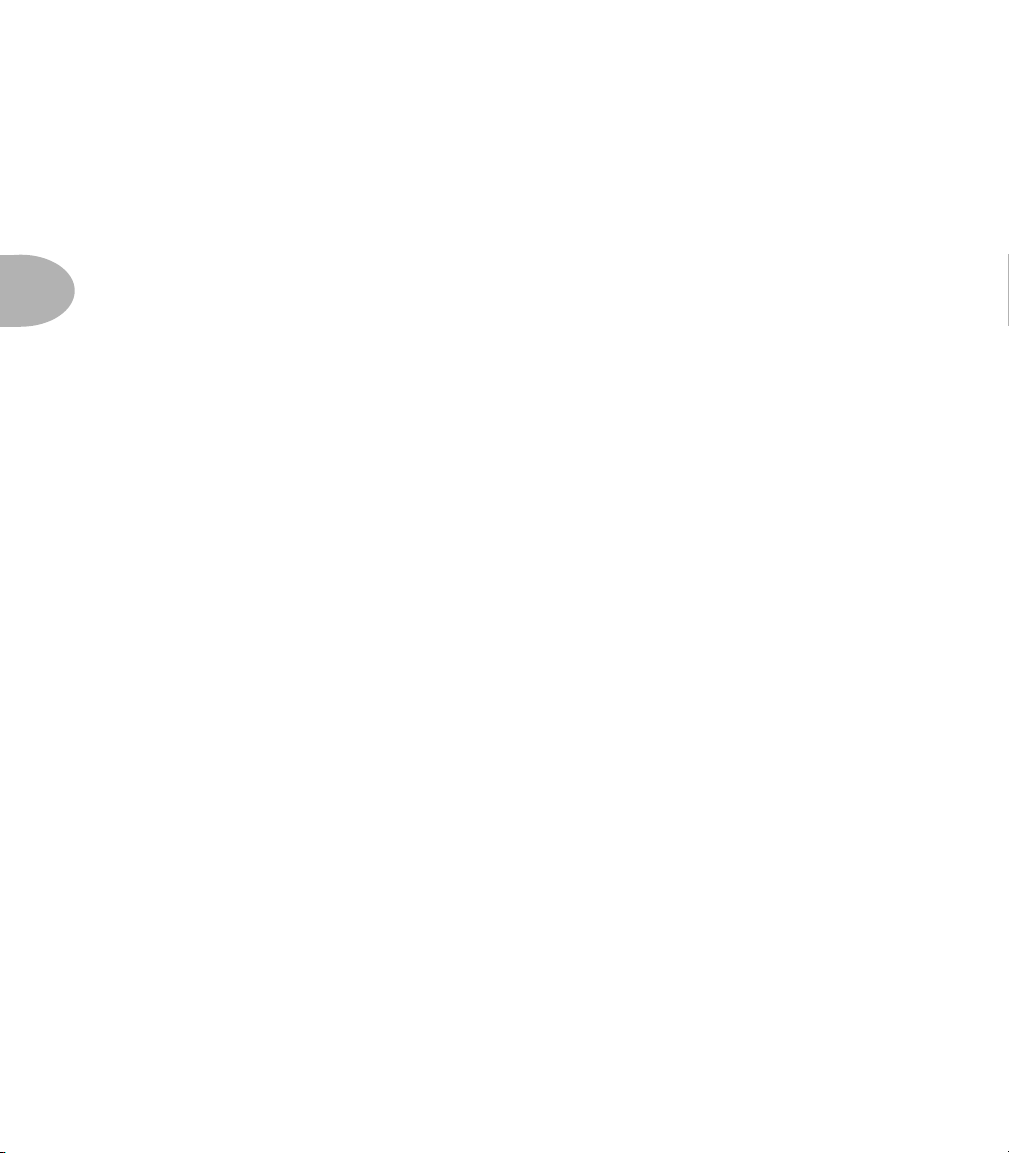
3• 18
Primeros ajustes

Crear y guardar sonidos Recuperar memorias de canal
CREAR Y GUARDAR SONIDOS
Este capítulo te ayudará a editar tu nuevo PODXT. Aquí, te mostraremos desde cómo cargar
y cambiar sonidos hasta cómo personalizar totalmente los modelos de efectos y amplificadores del POD
jos y trucos para conseguir los sonidos más satisfactorios al instante. También puedes utilizar
el software Line 6 Edit, que se puede descargar en www.line6.com, para editar el POD
hacer copias de seguridad de la memoria y guardar una biblioteca de sonidos en el ordenador.
Recuperar memorias de canal
Cuando actives el PODXT por primera vez, la pantalla mostrará algo así:
Utiliza el mando SELECT para desplazarte por los canales, que se organizan entorno a 16
bancos, donde cada banco dispone de cuatro memorias de canal: A, B, C, D. (¡En el capítulo
8 te explicamos cómo hacer esto y mucho más con los pies para no molestar a tus manos
guitarristas!)
Intenta girar el mando SELECT para encontrar lo que estás buscando. ¿Necesitas un poco
más de bajos o quizás mucho más dinamismo? ¡No hay problema! Simplemente alarga la
mano, busca un mando y gíralo, amigo mío. Además del sonido, el volumen y los mandos
REVERB, también tienes los prácticos botones on/off para los efectos y el útil mando
EFFECT TWEAK que está siempre listo para cambiar el parámetro de efectos más impor-
tante.
XT. Incluso los usuarios más experimentados querrán leer y aprender los conse-
XT,
4• 1
Recuperar configuraciones de efectos
Una de las funciones más útiles de tu nuevo PODXT es que te permite crear y guardar configuraciones de efectos personalizadas. Funcionarán como pedaleras precableadas o equipos
apilables preprogramados. Tu POD
girando el mando EFFECTS. Da una vuelta a este mando para ver los nombres y escuchar
los sonidos de todos estas configuraciones de efectos. Más adelante en este capítulo te mostraremos cómo guardar tus propias configuraciones de efectos personalizadas para que puedas utilizarlas... ¡cuando quieras y donde quieras!
XT incorpora 64 ajustes de este tipo y se accede a ellos
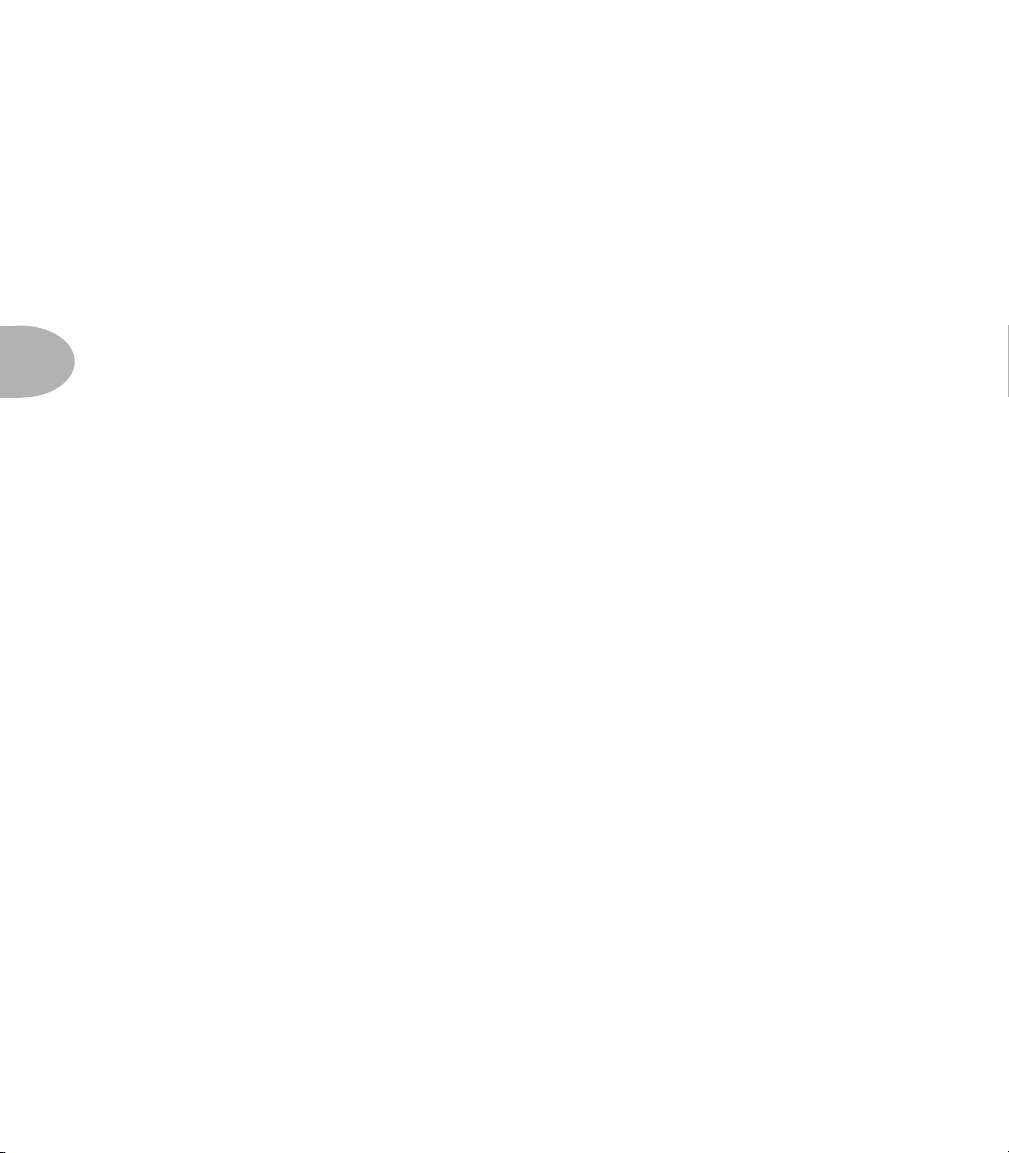
4• 2
Crear y guardar sonidos
Edición básica
En esta sección veremos cómo hacer modificaciones. Es un análisis profundo sobre cómo
funciona el POD
talla del POD
tar un ordenador para la edición detallada, tal como requiere el POD original.
Para empezar a editar, todo lo que tienes que hacer es pulsar el botón EDIT para que se ilumine. Ahora gira el mando SELECT. Pues bien, todo lo que siempre has querido cambiar
en el POD
plemente pulsa el botón programable 18 que aparece debajo del aspecto y gira el mando
EFFECT TWEAK. Por cierto, todo lo que modifiques aquí se recordará cuando pulses
SAVE y elijas una memoria de canal para guardarlo.
Pulsa dos veces para acceso rápido
¿Quieres cambiar el efecto Mod o conseguir un modelo de retardo diferente? ¡No te preocupes! En cualquier momento, puedes pulsar dos veces el botón COMP, STOMP, MOD o
DELAY para pasar directamente a la primera página de parámetros para el efecto asociado.
Si vuelves a pulsar dos veces saldrás directamente de la edición, y podrás navegar para conseguir más sonido. (Con el botón CAB/A.I.R. sólo es necesario pulsar una vez para seleccionar la página o salir de la edición).
Verás, que cuando el botón EDIT NO está iluminado, los dos botones programables de la
derecha 18 contienen las palabras GATE y EQ dentro de un recuadro. Pulsa dos veces
alguno de ellos para pasar a la página de edición de ese efecto. A continuación, pulsa el
botón EDIT para salir.
XT y sobre cómo hacerlo mejor para ti. Los mandos, los botones y la pan-
XT te proporcionan acceso directo a todos los detalles. No tendrás que conec-
XT está justo delante de ti. Para cambiar un aspecto mostrado en la pantalla, sim-
Al menú Edit
Cuando el botón EDIT está iluminado, verás una representación gráfica del “menú” EDIT
en la parte izquierda de la pantalla del POD
recuadro del gráfico se desplaza hacia arriba y hacia abajo en el menú, y cada punto de la
representación gráfica representa una de las páginas EDIT disponibles. Esta “barra de desplazamiento” está ahí para que puedas situarte en el gran círculo de vida, es decir, en las
páginas EDIT.
XT. Si giras el mando SELECT verás que el

Crear y guardar sonidos Al menú Edit
Ajustes Amp
Con el botón EDIT iluminado, gira el mando SELECT en sentido antihorario para seleccionar la primera página desde el menú EDIT. Esta página muestra los ajustes del mando
para el canal actual. Tiene este aspecto:
En la parte superior de la pantalla también verás el nombre del modelo de amplificador.
Ahora, gira el mando AMP MODELS. ¿Ves cómo cambian los controles de sonido? Esto
te muestra los ajustes que los duendes de Line 6 han programado para cada modelo de amplificador. Sigue leyendo para saber cómo personalizarlos a tu gusto.
Ahora, presta atención… ¿ves los “puntitos” al lado de los mandos? Te dicen donde se guardaron los mandos por última vez. Alarga la mano y gira el mando Drive. Verás como el mando se mueve en la pantalla. ¿Vaya, no? Los puntitos permanecerán donde estaban. Esto te
permite comparar tu edición con los ajustes guardados para esta memoria de canal. ¡Sí, muy
útil!
Ajustes Cabinet y Mic (¡Hay magia en el A.I.R.e!)
Desde la pantalla Amp Knob, mueve SELECT un clic hacia la derecha (también puedes
acceder aquí directamente pulsando el botón CAB/A.I.R.). Verás algo así:
4• 3
Estos son los ajustes avanzados de A.I.R. donde puedes mezclar y utilizar cualquier modelo
de caja con cualquier amplificador, así como cualquier configuración de micrófono que
desees.
Pulsa el botón de debajo de la palabra CAB que aparece en pantalla y, a continuación, utiliza el mando EFFECT TWEAK para ver los modelos de caja disponibles.
Puedes cambiar la selección del micrófono o ampliar el espacio de la misma forma. Pulsa el
botón de debajo de la palabra MIC que aparece en pantalla y, a continuación, utiliza el mando EFFECT TWEAK para ver las opciones de micro o pulsa el botón de debajo de la pala-
bra ROOM e introduce más o menos espacio.

4• 4
Crear y guardar sonidos
Estos ajustes te permiten personalizar totalmente el sonido del entorno de grabación virtual
que llamamos A.I.R., ¡hasta donde tu mente pueda llegar! Recuerda, puedes acceder a esta
página en cualquier momento con tan sólo pulsar una vez el botón CAB/A.I.R.
Ajustes Comp/Gate
Desde la pantalla de ajustes A.I.R., gira el mando SELECT un clic hacia la derecha (también puedes acceder aquí directamente pulsando dos veces el botón COMP en cualquier
momento o pulsando dos veces el botón programable 18 de debajo de la palabra GATE
cuando el botón EDIT no esté iluminado). Verás algo así:
Como en cualquier otra página de edición, puedes pulsar un botón programable 18 y girar
el mando EFFECT TWEAK para definir los ajustes que se muestran aquí. El capítulo 6 te
explica más detalles para conseguir lo mejor de los efectos Comp y Gate.

Crear y guardar sonidos Al menú Edit
Ajustes EQ
Desde la pantalla de ajustes Comp/Gate, gira el mando SELECT un clic hacia la derecha
(también puedes acceder aquí directamente pulsando dos veces el botón programable 18 de
debajo de la palabra EQ cuando el botón EDIT no esté iluminado). Bienvenido a la pantalla de edición EQ:
Los 4 deslizadores gráficos del lado izquierdo de la página muestran los ajustes de gain de las
cuatro bandas del EQ semiparamétrico de 4 bandas del POD
XT. Las bandas de la izquierda
son para las frecuencias más bajas, y las bandas de la derecha son para las frecuencias más
altas. Puedes ajustar el gain y la frecuencia de cada una de ellas. La banda de la izquierda es
un estante de graves (low shelf), y afecta a todo el sonido hasta la frecuencia que selecciones, y la de la derecha es un estante de agudos (high shelf), y afecta al sonido por encima de
su frecuencia. Las dos bandas del medio son filtros pasa banda (band pass filters), que afectan
al sonido centrado en su frecuencia. La banda seleccionada se muestra con un gráfico más
grueso, como la cuarta banda de la ilustración. Pulsa uno de los dos botones programables
de la izquierda para seleccionar una de las cuatro bandas que desees ajustar.
Si pulsas los dos botones programables 18 de la izquierda simultáneamente, el EQ se ajustará
a “flat” o plano, de forma que todas las bandas tendrán un ajuste de gain 0 y un ajuste por
defecto para la frecuencia. Pulsa el tercer botón programable empezando por la izquierda y
gira el mando EFFECT TWEAK para ajustar el GAIN de la banda seleccionada. Pulsa el
botón programable de la derecha y gira el mando EFFECT TWEAK para ajustar la FREQ
de la banda seleccionada. Cuando lo hagas, puedes pulsar los dos botones programables de
la derecha simultáneamente en cualquier momento para desactivar el EQ (aparecerá “EQ
Bypassed” en la parte superior de la pantalla) o para activarlo y ver la diferencia que supone
utilizar el EQ, y así, asegurarte de que con los cambios mejoras el sonido.
4• 5

4• 6
Crear y guardar sonidos
Ajustes Stomp
Desde la pantalla de ajustes EQ, gira el mando SELECT un clic hacia la derecha o simplemente pulsa dos veces el botón STOMP. Verás la página EDIT del pedal que es así:
Como en todos los efectos, el primer botón de la izquierda debajo de la pantalla permite elegir el modelo de efecto. Como ves, el modelo seleccionado aquí, Vetta Comp, dispone de
“mandos” para la sensibilidad y el nivel. Si pulsas el botón de debajo de SENS se selecciona
para modificar a través del mando EFFECT TWEAK.
Algunos efectos del pedal se encuentran en una segunda página, que puedes ver si giras el
mando SELECT. En el capítulo 6 encontrarás los detalles de los diferentes modelos de
pedal y de cómo conseguir lo mejor de cada uno de ellos.
Ajustes Mod y Delay
Gira el mando SELECT un clic en sentido horario desde la(s) página(s) STOMP o pulsa
dos veces el botón MOD para ver las páginas de ajustes Mod. Vuelve a girar SELECT dos
clics más en sentido horario o pulsa dos veces el botón DELAY para ver las páginas Delay.
Aquí todo funciona prácticamente igual que en las otras páginas de edición que ya hemos
descrito (y en el capítulo 6 tienes más detalles de los modelos Mod y Delay). Las páginas son
como éstas:
Página de edición de Delay 1
Página de edición de Delay 2

Crear y guardar sonidos Al menú Edit
AMP/CABMODULATION DELAY
Config
El parámetro CONFIG de la segunda página de Mod y Delay determina si los efectos van
antes (PRE) o después (POST) del amplificador en el flujo de señal.
Aquí tienes una ruta típica con un efecto
MOD PRE y un DELAY en posición
POST:
Aquí tienes otra ruta con los efectos MOD y
DELAY en posición PRE:
Y aquí tienes todo el flujo de señal dentro del POD
para Mod, Delay y el pedal de volumen:
AMP/CAB – A.I.R. II DELAYMODULATION
4• 7
XT, incluyendo las opciones pre y post
(sólo para PODXT Pro)

4• 8
Crear y guardar sonidos
Ajustar el sonido con el Tempo
Mod Speed o Delay Time se pueden ajustar de forma opcional utilizando valores de nota y
tempo:
1. Selecciona Delay TIME o Mod SPEED pulsando el botón de debajo.
2. Gira EFFECT TWEAK en sentido antihorario hasta que veas una nota donde antes
había milisegundos o Hertz. Elige el valor de nota deseado para TIME o SPEED.
3. Pulsa dos veces el botón TAP para ajustar el tempo, y así el Delay y/o Mod
coincidirán con el tempo que hayas introducido.
Cuando ajustas el tempo de Delay para que, por ejemplo, coincida con las notas de corchea
punteadas, el control TIME será así:
Ajustes Reverb
El siguiente paso en nuestro viaje por el maravilloso mundo EDIT es la página Reverb. (Para
llegar aquí, gira el mando Select un clic en sentido horario desde la última página EDIT de
DELAY:
Aquí podrás cambiar el modelo de reverberación (hay muchísimos en el POD
XT), así como
los parámetros asociados necesarios para conseguir ese ritmo realmente extraordinario. Lo
único que no encontrarás es la mezcla de reverberación, ya que se controla con el mando
12 REVERB específico.

Crear y guardar sonidos Al menú Edit
Ajustes Wah y Volume
Desde la página de edición Reverb, gira el mando SELECT un clic en sentido horario y
encontrarás los parámetros WAH y VOLUME. Ahora la página tendrá este aspecto:
Veamos primero el wah. Puedes guardar el estado activado/desactivado del wah con una
memoria de canal. De esta forma cuando recuperas ese canal, el wah se activa automáticamente. De hecho, incluso puedes guardar la posición en la que quieres que se ajuste el wah
al activarse, pulsando el botón de debajo de POSI y girando el mando EFFECT TWEAK.
Veamos ahora la parte derecha de la página Wah/Volume… Aquí puedes elegir la posición
del pedal de volumen en el flujo de señal: PRE (antes del modelo de amplificador) o POST.
El ajuste MIN determina cuánto volumen escucharás cuando el pedal de volumen está al
ajuste mínimo (sin pisarlo). Ajústalo a 0% para obtener silencio cuando no lo pises.
4• 9

4• 10
Crear y guardar sonidos
Asignar el pedal y el mando Tweak e introducir el Tempo
Activa el botón Edit y gira el mando Select en sentido horario hacia la última página hasta
llegar a la siguiente:
Pulsa el botón programable 18 de debajo de ASSIGN y podrás elegir lo que controlará el
pedal de un FBV Shortboard opcional.
Pulsa el botón programable de debajo de TWEAK y podrás elegir qué parámetro ajustará
el mando EFFECT TWEAK cuando no estés en las páginas EDIT.
La parte derecha de esta pantalla te muestra el tempo para esta memoria de canal. Este tempo se utiliza para calcular el tiempo/velocidad de cualquier efecto de retardo y modulación
que ajustes para seguir el tempo. Para ajustar el tempo pulsa el botón TAP un par de veces.
También puedes pulsar el botón de debajo de TEMPO y girar el mando EFFECT
TWEAK ¡hasta que consigas exactamente el tempo que te haga disfrutar al máximo!

Crear y guardar sonidos Guárdalo todo
Guárdalo todo
PODXT te permite guardar hasta 128 sonidos que puedes crear siguiendo los procedimientos
que se han descrito en este capítulo. Aunque te lo entregamos con nuestros favoritos, puedes
sobrescribir los que quieras. Te aconsejamos que prestes atención a los sonidos originales, y
así sabrás los que quieres conservar y los que no. Y no te preocupes, porque pronto te mostraremos cómo recuperar ese sonido original que tanto te gustaba y que has perdido. También puedes visitar www.line6.com para ver la base de datos de ToneTransfer, navegar un
rato, realizar descargas e incluso añadir tus propias piezas maestras al lote.
Guardar un canal de memoria
Una de las cosas más fáciles que puedes hacer con el PODXT es recuperar una memoria de
canal, hacer algunas modificaciones y guardar el canal sin cambiarle el nombre. Para guardar
un canal que hayas cambiado, pulsa SAVE y, a continuación, otra vez SAVE. Y ya está.
Seguramente querrás guardar tu sonido en alguna otra parte o, como mínimo, cambiarle el
nombre para saber cuál es. El POD
Para guardar tu edición en una nueva ubicación—Realiza la edición y, a continua-
ción, pulsa SAVE. Recuperarás una pantalla como ésta:
Ahora, pulsa el botón de debajo de la pantalla que muestra DEST (abreviación de destino) y utiliza el mando EFFECT TWEAK para seleccionar una memoria de canal diferente. Si vuelves a pulsar SAVE podrás confirmarlo y guardar el sonido en esa memoria
de canal, y se sustituirá lo que había antes.
Dar nombre a un sonido—Realiza la edición y, a continuación, pulsa SAVE. Volve-
rás a ver una pantalla como la anterior. Utiliza los botones
cursor hasta las letras que deseas cambiar. Pulsa el botón de debajo de CHAR (abreviación de carácter) y, a continuación, utiliza EFFECT TWEAK para cambiar el carácter
seleccionado. Cuando lo hayas hecho, vuelve a pulsar SAVE para completar el trabajo.
Ves como no costaba tanto.
XT te permite hacerlo fácilmente.
CURSOR < y > para mover el
4• 11
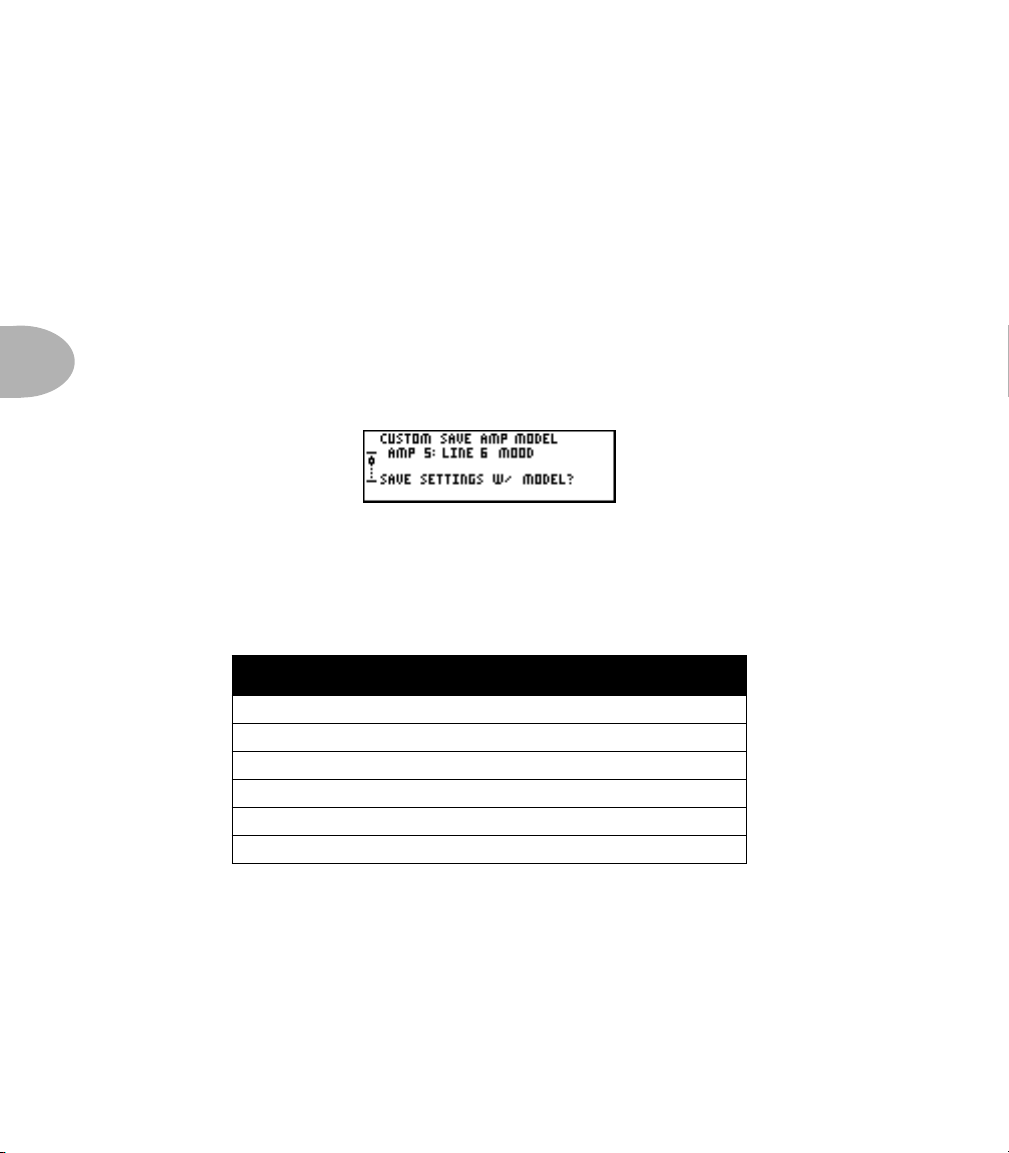
Crear y guardar sonidos
Guardar modelos de amplificador personalizados
Con esta potente función, puedes equipar el PODXT con las definiciones de amplificadores
especiales que sólo tú posees. Esta genialidad estará disponible al instante cuando gires el
mando AMP MODEL, ya que se cargará tu versión personalizada del modelo de amplificador, incluyendo el modelo de caja que hayas elegido, tu selección de micro y tu definición
personal del “espacio”. De esta forma, cuando gires el mando AMP MODEL para cargar el
modelo Plexi-45, conseguirás tu Plexi-45 personal, con todos los controles qud tú mismo
hayas ajustado. Así es cómo funciona:
4• 12
Elige un modelo de amplificador, cambia la caja, modifica el tamaño e incluso utiliza un
micrófono diferente. Pulsa el botón SAVE y, a continuación, utiliza el mando SELECT
para ver una pantalla como ésta:
Has entrado en el mundo de las
PERSONALIZACIONES. Si quieres que los ajustes actua-
les se recuperen con este modelo de amplificador, simplemente vuelve a pulsar SAVE.
El POD
XT guarda los siguientes controles con un modelo de amplificador y los carga
cuando giras el mando AMP MODELS:
Controles que se pueden personalizar
AMP MODEL
CABINET MODEL
Modelo de micrófono y cantidad de espacio
Controles DRIVE, BASS, MIDDLE, TREBLE y PRESENCE
CHANNEL VOLUME
Ajustes EQ

Crear y guardar sonidos Guárdalo todo
Guardar configuraciones de efectos personalizadas
Como ya te hemos comentado, tienes acceso a 64 pedaleras precableadas y equipos apilables
en el POD
utilizas una fuzz box modificada con tus ajustes favoritos de un pedal de delay analógico, lo
colocas todo detrás del amplificador y lo utilizas una vez y otra con distintos modelos de
amplificadores, puedes convertirlo en tu propia configuración de efectos personalizada. Así
podrás mezclarla con alguno de tus modelos de amplificadores personalizados cuando te apetezca.
XT con tan sólo girar el mando EFFECTS. Hemos incluido 64 para ti, pero si
Es así de fácil:
Pulsa SAVE y utiliza el mando SELECT para bajar por una página como ésta:
Dónde guardarlo —Pulsa el botón de debajo de la pantalla que tiene el nombre DEST
(destino) y, a continuación, utiliza el mando EFFECT TWEAK para seleccionar una
ubicación dónde guardarlo. Puedes guardar estos ajustes en la ubicación actual o elegir
cualquiera de los 64 puntos.
Cómo llamarle—Si quieres dar un nombre a tu nueva configuración de efectos, ¡ahora
es el momento! Utiliza los botones
CURSOR < y > para mover el cursor hasta las letras
que deseas cambiar. Pulsa el botón de debajo de CHAR (abreviación de carácter) y, a
continuación, utiliza EFFECT TWEAK para cambiar el carácter seleccionado.
Utilidad —Si vuelves a pulsar SAVE se tomará una instantánea de los ajustes COMP,
GATE, STOMP, MOD, DELAY y REVERB y se guardarán para siempre.
4• 13

4• 14
Crear y guardar sonidos
Volcados MIDI
Si quieres transferir un tono o más, directamente de un PODXT a otro PODXT o entre el
POD
XT y un grabador de datos MIDI, una workstation, un ordenador o un secuenciador,
sigue leyendo. Necesitarás un cable MIDI estándar para llevar a cabo la operación. Conecta
la salida MIDI OUT del POD
Puedes transferir:
• Todos los canales
• El canal actual
• Las configuraciones de efectos
• Las configuraciones de amplificadores (incluyendo las personalizadas)
Transferir todas las memorias de canal—Esta función te permite enviar todas las
memorias de canal del POD
de las 128 memorias de canal:
Pulsa SAVE una vez y utiliza el mando SELECT para bajar por esta página:
XT a la entrada MIDI IN del dispositivo receptor.
XT a través de MIDI para una copia de seguridad completa
Pulsa el botón de debajo de SELECT. Gira el mando EFFECT TWEAK hacia la izquierda (en sentido antihorario) hasta que en la pantalla aparezca:
Si vuelves a pulsar SAVE, se volcarán las 128 memorias de canal del POD
MIDI. Si conectas otro POD
vertirá en un clon de los canales de tu propio POD
XT, su cerebro se sustituirá con esta información, ¡y se con-
XT! ¿A que no sabías que clonar fuera
XT por el jack
tan fácil?
Transferir sólo algunos canales—Para transferir sólo algunas de las memorias de ca-
nal, configuraciones de efectos o modelos de amplificador individuales de un POD
XT a
otro, haz esto:

Crear y guardar sonidos Guárdalo todo
Pulsa SAVE una vez y gira el mando SELECT para ver una página como ésta:
Gira el mando EFFECT TWEAK para decir al POD
Alguna memoria de canal:
Todas las memorias de canal:
Todos los modelos de amplificadores:
Todas las configuraciones de efectos:
XT lo que debe transferir:
Si vuelves a pulsar SAVE, el volcado MIDI que hayas seleccionado se transmitirá por el
jack MIDI, hacia el cerebro del POD
XT receptor o hacia le ordenador u otro dispositivo
MIDI como copia de seguridad.
4• 15

4• 16
Crear y guardar sonidos

Amplificadores y cajas modelados ¿Qué amplificadores y cajas están modelados?
AMPLIFICADORES Y CAJAS
MODELADOS
¿Qué amplificadores y cajas están modelados?
Notas generales acerca de los modelos
Como ya te habrás imaginado, en Line 6 somos unos fanáticos de los tonos. Tenemos la
ambición de crear una emulación de software de un tipo de amplificador en concreto y, por
lo tanto, buscamos en todo el planeta hasta encontrar el espécimen correcto: aquél amplificador que tenga magia. Pero también tenemos presente que, aunque los nombres de los
modelos pueden ser siempre los mismos, los diseños de circuitos a veces cambian radicalmente. Los amplificadores del 57, 62, 65, 67, 75 y 2001 pueden llevar el mismo nombre de
modelo, aunque a veces tienen un sonido y una respuesta totalmente diferente, y muy a
menudo también un aspecto distinto. Y, como todos sabemos, incluso dos amplificadores
con el mismo diseño de circuito y de la misma época pueden tener un sonido radicalmente
diferente, sólo en base a la variación de las tolerancias de los componentes, entre otros factores. Además, existe el hecho de que cada amplificador dispone de su propio modo de instalación especial a lo largo de los años. Y, como las personas, algunos de ellos sólo consiguen
ser mejores con la edad. Esta es la razón exacta por la que tuvimos mucho cuidado para hallar
los mejores ejemplos de cada amplificador que deseábamos modelar para el POD
eso, al describir los modelos de amplificador de software que son imitaciones de otros amplificadores, hemos incluido fotografías de los amplificadores reales que tan maravillosamente
hemos seleccionado, estudiado y evaluado. De esta forma, podrás saber de forma exacta de
qué amplificador estamos hablando.
Pero ahora que sabes lo que hay, hagamos un viaje por los modelos de amplificador que se
encuentran en el POD
Existen 32 modelos de amplificador en el POD
caja. Para seleccionar una combinación de amplificador/caja, gira el mando AMP
MODELS. Podrás mezclar y combinar distintas cajas con el amplificador si pulsas el botón
CAB/A.I.R. y seleccionas el modelo de caja que desees con el mando EFFECT TWEAK.
El capítulo 4 te indica cómo personalizar el POD
amplificador/caja preferidas.
XT, y por los equipos originales que los hicieron posible.
XT, además de 22 selecciones de modelo de
XT para recuperar tus combinaciones de
XT. Y, por
5• 1

Amplificadores y cajas modelados
Originales de Line 6
Empezaremos las presentaciones con los modelos de amplificador originales que Line 6 ha
creado para ofrecerte más opciones tonales de las que podrías conseguir con un equipo clásico:
Line 6 Clean
Para crear este modelo de amplificador, básicamente hemos unido el preamplificador y un
montón de tonos de un JC-120 (el conocido combo de estado sólido “Jazz Chorus” de
Roland) en el amplificador de potencia y transformador de un clásico cabezal de válvulas
JTM-45 de Marshall clásico, proporcionándote así una parte frontal crujiente y nítida típica
de un amplificador de estado sólido, pero con un estilo de amplificador de válvulas rico y
satisfactorio a medida que lo giras.
5• 2
Line 6 JTS-45
Puesto que el diseño de los primeros Marshalls se basaba en los circuitos del Tweed Bassman
de Fender, nos preguntamos qué pasaría si tomásemos el preamplificador y los tonos de nuestro JTM 45 y los enfrentásemos con el preamplificador y transformador de nuestro Tweed
Bassman del 58. Lo que teníamos se hizo realidad, y el JTS-45 da fe de ello. Increíble afinación y energía. Un tono del que toda la familia al completo podrá disfrutar.
Line 6 Class A
Una de las experiencias tonales más satisfactorias como guitarrista es tocar a través de un
amplificador que funcione en el punto donde el amplificador de potencia empiece a distorsionar, pero antes de que realice el corte completo. Para muchos músicos, éste es el codiciado “punto débil” que buscan para un amplificador. Ya que no estamos limitados a la realidad
física al crear amplificadores en el mundo digital, nuestra meta para éste fue crear un modelo
de amplificador que fuera ante todo un “punto débil”. Uno de los otros efectos magníficos
es la facilidad de realimentación coaxial de éste último.
Line 6 Mood
Aquí te damos un tono de fantasía, basado en nuestras memorias de tonos de guitarra distorsionados que hemos conocido y amado.
Todos los nombres de productos son marcas comerciales de sus respectivos propietarios, los
cuales no están asociados ni afiliados con Line 6. Los nombres, descripciones e imágenes de
estos productos se citan con el único fin de identificar los productos específicos estudiados
durante el desarrollo del modelo de sonido de Line 6.

Amplificadores y cajas modelados ¿Qué amplificadores y cajas están modelados?
Line 6 Spinal Puppet
Ya sabes, es como cuando estás tocando música que te hace sacudir la cabeza y miras al público y ves todas esas cabezas sacudiéndose de un lado para otro. Son como marionetas (Spinal
Puppets). ¿Tenemos que añadir algo más?
Line 6 Chemical X
Como esos ingredientes secretos que las compañías de detergentes utilizaban para gritar
entusiasmadas (¡Ahora con el ingrediente X-27!), los encargados del diseño de sonido de
Line 6 no nos dirán en qué se inspiraron para crear este modelo ni de quién era (independientemente del soborno que les ofrezcamos). Basta con decir que es un sonido de gain alto
muy enérgico que también se limpia nítidamente cuando bajas el volumen.
Line 6 Insane
Nuestro objetivo era ofrecerte tanta distorsión de gain de entrada como fuera posible sin llegar al fundido completo. Rozarás los límites de lo ridículo, las válvulas ricas avergüenzan la
distorsión de prácticamente todos los amplificadores del planeta (como si fuera un Dual
Rectifier al 10 que se utiliza como preamplificador en un Soldano), y aún mantienen definición y carácter tonales. Como resultado, disfrutarás de muchas posibilidades y de un carácter de caja con una amplia gama de modelado de tonos. ¡Arranca el equipo y no te lleves
ningún prisionero!
Line 6 Piezacoustic 2
Está diseñado para funcionar con la salida eléctrica de eléctricas de cuerpo sólido que tienen
uno de esos puentes modernos con la pastilla “acústica” integrada. Puesto que con este tipo
de guitarras no tienes que preocuparte por que el cuerpo se rompa a pedazos con el feedback,
hemos creado este modelo con más frecuencias medio-bajas y bajas.
5• 3
Line 6 Agro
Un amplificador con un gain alto y agresivo con un solo control Mid que te llevará a toda
una gama de tonos con sólo girar un mando. ¿Cómo lo hemos hecho? El mando Mid de este
modelo cambia el carácter de la distorsión. Cuando está ajustado al mínimo, la distorsión
muestra las características de un pedal de Fuzz. Cuando el mando Mid está ajustado al medio
crea cremosos tonos de amplificador de gain alto y moderno a la Soldano. Y cuando el mando Mid está al máximo, recuerda a los sonidos Vox de clase A. Evidentemente, también
existe una gran variedad de sonidos en las ubicaciones intermedias…
Todos los nombres de productos son marcas comerciales de sus respectivos propietarios, los
cuales no están asociados ni afiliados con Line 6. Los nombres, descripciones e imágenes de
estos productos se citan con el único fin de identificar los productos específicos estudiados
durante el desarrollo del modelo de sonido de Line 6.

5• 4
Amplificadores y cajas modelados
Line 6 Lunatic
Gain alto con muchos medios altos y sin imperfecciones. Es ideal para superponerlo con
otros amplificadores para cortar y atravesar los altos. Está disponible una amplia gama de
altos con los controles Treble y Presence (tal vez al borde de la locura).
Line 6 Treadplate
El POD y el POD 2.0 originales tienen un popular modelo de amplificador que fue nuestro
mejor intento de rendir homenaje a la serie de amplificadores Mesa Boogie Rectifier. Además del sonido Boogie, este modelo tenía unas calidades únicas que gustaban mucho a la
gente, que nos ha pedido que la generación más nueva del POD
XT tuviera el mismo sonido.
Así que aquí lo tienes. ¡En cierto sentido, con el Treadplate ha sido la primera vez que
hemos modelado otro producto de Line 6! A continuación encontrarás un extracto del antiguo manual del POD que lo describe: “…modelado según un Mesa Boogie Dual Rectifier Tre-
moverb de 1994. Puedes utilizar este modelo de amplificador para conseguir este sonido de gain
estrecho y alto utilizado por grupos como Dream Theater o Metallica”.
Line 6 Variax Acoustic
Una de las grandes funciones de las guitarras de modelado digital Variax de Line 6 son sus
modelos de instrumentos acústicos. Estos sonidos son los que se escuchan mejor en un monitor de gama completa o P.A., gracias a su contenido de frecuencia alta. Este modelo de
amplificador se creó para permitir que los modelos acústicos de la Variax sonasen tan bien
como fuera posible a través de los altavoces de los amplificadores de guitarra típicos. Puede
ser útil cuando utilices un modelo acústico de la Variax y lo escuches a través de los altavoces de un amplificador de guitarra. Ten en cuenta que, puesto que este modelo ofrece una
gran cantidad de impulsos de frecuencia alta (para compensar la caída natural de los altavoces de guitarra típicos) y puesto que normalmente no se desea saturar un modelo que interprete una guitarra acústica, este modelo parecerá más suave que la mayoría de sus
compatriotas. Si necesitas más gain, puedes utilizar el mando Drive para añadir más preamplificación en las válvulas.
Todos los nombres de productos son marcas comerciales de sus respectivos propietarios, los
cuales no están asociados ni afiliados con Line 6. Los nombres, descripciones e imágenes de
estos productos se citan con el único fin de identificar los productos específicos estudiados
durante el desarrollo del modelo de sonido de Line 6.

Amplificadores y cajas modelados ¿Qué amplificadores y cajas están modelados?
Zen Master
Este modelo está basado en un combo Budda Twinmaster 2x12. El Budda tiene un sonido
genial, cálido de clase A/B. La filosofía de Budda se basa en la distorsión de potentes
válvulas. La simplicidad es la clave. Con un gain del extremo frontal bastante bajo, controles de sonido muy interactivos y un rectificador de válvulas “sag”, es ideal para conseguir un
sonido clásico para pequeñas actuaciones y grabaciones (todo en 18W). Como el Twinmaster original no tiene control Mid, hemos añadido un pequeño extra a nuestro modelo en forma de perfilado de los medios del modelo de amplificador posterior disponible mediante el
control MIDDLE del POD
los modelos POD
XT, deberías ajustar este control a las 12 en punto para obtener sonidos
geniales al estilo del sonido Budda.
Al crear este modelo, utilizamos la entrada 2 del Twinmaster, que es de gain inferior.
XT. Como es verdad para todos los controles de tono “extra” en
5• 5
Todos los nombres de productos son marcas comerciales de sus respectivos propietarios, los
cuales no están asociados ni afiliados con Line 6. Los nombres, descripciones e imágenes de
estos productos se citan con el único fin de identificar los productos específicos estudiados
durante el desarrollo del modelo de sonido de Line 6.
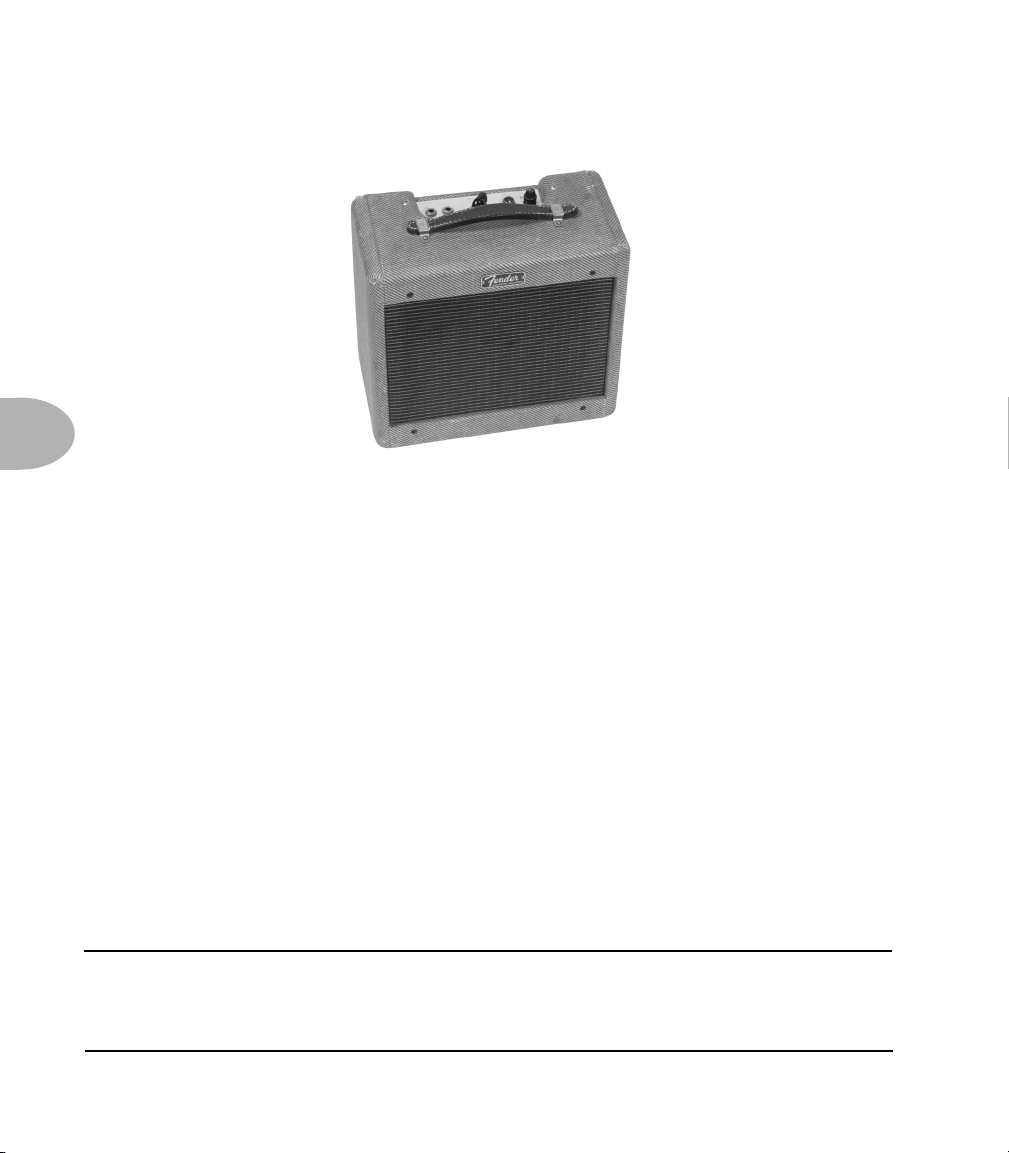
5• 6
Amplificadores y cajas modelados
Small Tweed
Modelado a partir del Fender Tweed Deluxe de 1953 de “panel ancho”, este modelo de
amplificador reproducirá lo mejor de ellos. El amplificador original sólo tenía un control de
tono, básicamente una caída de tiple (treble). Ajustamos el mando TREBLE para proporcionarte esta caída de tiple cuando utilices este modelo de amplificador. Ahora nos tocaba
dar una función a los mandos BASS y MIDDLE, así que configuramos BASS y MIDDLE
como controles de amplificador posterior, que básicamente permiten EQ (ecualizar) el tono
de la misma forma que lo harías en una consola de mezclas después de grabar tu amplificador.
Ajusta los mandos BASS y MIDDLE a la mitad y colócalos a una posición "neutra", ajusta
PRESENCE a 0 e intenta que el mando TREBLE esté más allá de la mitad para un sonido
Tweed clásico.
Todos los nombres de productos son marcas comerciales de sus respectivos propietarios, los
cuales no están asociados ni afiliados con Line 6. Los nombres, descripciones e imágenes de
estos productos se citan con el único fin de identificar los productos específicos estudiados
durante el desarrollo del modelo de sonido de Line 6.

Amplificadores y cajas modelados ¿Qué amplificadores y cajas están modelados?
Tweed B-Man
El combo clásico Fender Bassman 4x10 del 58 fue el amplificador que lo empezó todo—tono
rock and roll en el instante. El Bassman, que originariamente era un amplificador de bajo,
se convirtió en una pieza básica para los guitarristas de 6 cuerdas de Blues. Tiene un extremo
inferior plano típico de los amplificadores de bajo, pero también tiene un punteado Fender
en la parte superior. Por cierto, cuando Jim Marshall construyó sus primeros amplificadores
con Ken Bran estaban muy influenciados por los primeros Bassman. Una de las cosas más
interesantes acerca de Bassman es la interactividad de los controles MIDDLE y TREBLE.
El control MIDDLE no es un paso de banda, como en la mayoría de configuraciones de control de tono. Al contrario, es casi como un segundo control de tiple. Los dos son adicionales,
así que si utilizas el mando MIDDLE del POD
este modelo, es posible que el control TREBLE te dé más brillo del que realmente deseas.
Por otro lado, al bajar el mando MIDDLE, probablemente desearás impulsar el TREBLE. El
Bassman, como muchos de los amplificadores modelados por el POD
volumen principal. Así que para obtener el tono que el Bassman puede proporcionar con
ajustes de gain más elevados, tenías que ponerlo a un volumen lo suficientemente alto de
forma que podría causar daños a alguien que estuviera suficientemente cerca de él. Con el
POD
XT, puedes obtener este tipo de tono a un nivel de dormitorio o de estudio — ¡e incluso
a través de los auriculares! Prueba con un ajuste Drive de 4 ó 5—garantizamos que obtendrás
los mejores licks de R&B que conoces.
XT en una posición superior a la mitad con
XT, no disponía de un
5• 7
Todos los nombres de productos son marcas comerciales de sus respectivos propietarios, los
cuales no están asociados ni afiliados con Line 6. Los nombres, descripciones e imágenes de
estos productos se citan con el único fin de identificar los productos específicos estudiados
durante el desarrollo del modelo de sonido de Line 6.

5• 8
Amplificadores y cajas modelados
Tiny Tweed
Modelado a partir de un Tweed Champ de 1961, este modelo tiene un sonido genial cuando
se arranca la unidad (y bastante nítido). Estos amplificadores se diseñaron originalmente
para venderse a principiantes, pero los roqueros pronto descubrieron que podían conseguir
sonidos distorsionados geniales con volúmenes bastante bajos. Muchos de los solos de guitarra clásicos de los 50 se grabaron con un Champ. El Champ no tenía control de tono, sólo
volumen. Con el POD
BASS, MIDDLE y TREBLE aparcados a las 12 en punto, lo que significa que están “planos” y no afectan al tono. Ajusta PRESENCE a 0, y dejarás pasar el tono Champ clásico
sin adornos. Cuando estés a punto para explorar más territorio sónico, gíralos y crea tu
magia.
XT, es fácil obtener un tono Champ clásico. Deja los controles
Todos los nombres de productos son marcas comerciales de sus respectivos propietarios, los
cuales no están asociados ni afiliados con Line 6. Los nombres, descripciones e imágenes de
estos productos se citan con el único fin de identificar los productos específicos estudiados
durante el desarrollo del modelo de sonido de Line 6.

Amplificadores y cajas modelados ¿Qué amplificadores y cajas están modelados?
Blackface Lux
El Santo Grial para muchos músicos de blues, country y “roots” ha sido un Fender Deluxe
Reverb negro. Después de escuchar a bastantes candidatos cuando buscábamos la última
Deluxe Reverb para modelar durante el desarrollo de Flextone y POD, nos encontramos con
un increíble Deluxe del 64. Aún no hemos encontrado ninguno mejor.
La mayoría de los intérpretes están encantados con un Deluxe cuando está ajustado a 7 para
obtener un sonido animado que se limpia cuando bajas un poco el mando del volumen de
la guitarra. Observa cómo cambia la respuesta del control de tono a medida que cambia el
Drive del modelo de amplificador: los ajustes nítidos y crujientes están presentes, mientras
que más ajustes de saturación harán que las notas altas suenen más suaves. Es lo que normalmente se obtiene de un Deluxe y aquí se captura perfectamente. El Deluxe sólo tiene controles BASS y TREBLE, dejándonos, una vez más, con el prospecto de un par de mandos
que no pueden decir nada. Pero no tengas miedo; en este caso, hemos ajustado el mando
MIDDLE del POD
amplificador posterior para obtener un poco más de flexibilidad, mientras que PRESENCE
añade, bueno…, presencia. Una vez más, ajusta el mando MIDDLE a su posición “neutral”
a las 12 en punto y el mando PRESENCE a 0 para el sonido Deluxe clásico. Si lo ajustas
alto, este tono traspasará y sonará. Nos conectamos a la entrada 1 del canal Vibrato para que
este modelo estuviera listo para el POD
XT para que puedas añadir un perfilado de los medios del modelo de
XT.
5• 9
Todos los nombres de productos son marcas comerciales de sus respectivos propietarios, los
cuales no están asociados ni afiliados con Line 6. Los nombres, descripciones e imágenes de
estos productos se citan con el único fin de identificar los productos específicos estudiados
durante el desarrollo del modelo de sonido de Line 6.

5• 10
Amplificadores y cajas modelados
Double Verb
El clásico Fender Twin negro (en este caso, una Twin de 1965) fue un auténtico equipo
maestro. Todo el mundo lo utilizaba, desde intérpretes de jazz y country a auténticos roqueros. Yo mismo me acuerdo de ver a Johnny Winter en un concierto con Rick Derringer—
¿tengo una cita conmigo mismo, o qué?—utilizando seis Twins apilados en forma de pirámide. Cada uno. Estábamos en la segunda grada y sonaba MUY alto, incluso cuando nos alejábamos. El Twin tiene mucha flexibilidad tonal y está cómodo en muchas situaciones
diferentes. Nunca está demasiado saturado ni con interferencias, sólo alto—muy alto. Es el
amplificador para el sonido surf clásico. Selecciona una reverberación de muelle, activa el
tremolo, sube el volumen y coge el bikini.
Como la mayoría de gente que tiene uno, nos conectamos a la entrada 1 del canal Normal
para modelar.
Todos los nombres de productos son marcas comerciales de sus respectivos propietarios, los
cuales no están asociados ni afiliados con Line 6. Los nombres, descripciones e imágenes de
estos productos se citan con el único fin de identificar los productos específicos estudiados
durante el desarrollo del modelo de sonido de Line 6.

Amplificadores y cajas modelados ¿Qué amplificadores y cajas están modelados?
Two-Tone
Otro amplificador de Valco/Supro, es el Gretsch 6156. Una de sus curiosidades es que el
transformador de salida está montado realmente en su altavoz de 10”, en vez de en el chasis
del amplificador. Y además está envuelto en una preciosa rejilla frontal, lo que le da un
aspecto realmente futurista (o que lo era en los 50).
5• 11
Todos los nombres de productos son marcas comerciales de sus respectivos propietarios, los
cuales no están asociados ni afiliados con Line 6. Los nombres, descripciones e imágenes de
estos productos se citan con el único fin de identificar los productos específicos estudiados
durante el desarrollo del modelo de sonido de Line 6.

5• 12
Amplificadores y cajas modelados
Hiway 100
Basado en un Hiwatt DR-103, este modelo ofrece un sonido fantástico y contundente que
lo traspasa prácticamente todo, y que conserva una gran definición incluso al arrancarlo. Eso
es exactamente lo que el diseñador Dave Reeves buscaba cuando dejó el departamento
Sound City de Dallas Arbiter en 1966 para formar HyLight Electronics. Aunque sus primeros diseños tenían más reminiscencias de los amplificadores Vox y Selmer de aquel tiempo,
no pasó mucho tiempo antes de que Reeves empezara a fabricar los amplificadores con los
que se han familiarizado los fans del Brit-Rock de los 60. Famoso por su estructura “de tanque” (debido en parte a la contratación por parte de Reeves del especialista en cables “milspec” Harry Joyce), esta pequeña maravilla de amplificador fue la elección de Pete Townshend durante muchos años. Y no sólo Townshend utilizaba Hiwatt. Gran parte de los rockero británicas de la época como Pink Floyd, The Moody Blues, Manfred Mann y Jethro
Tull también eran usuarios de Hiwatt. Arráncalo y verás lo que es bueno.
Todos los nombres de productos son marcas comerciales de sus respectivos propietarios, los
cuales no están asociados ni afiliados con Line 6. Los nombres, descripciones e imágenes de
estos productos se citan con el único fin de identificar los productos específicos estudiados
durante el desarrollo del modelo de sonido de Line 6.

Amplificadores y cajas modelados ¿Qué amplificadores y cajas están modelados?
Plexi 45
Este modelo de amplificador se basa en un cabezal JTM-45 “block logo” (predecesor del logo
Marshall) del 65, y se completa con un panel frontal de Plexiglas dorado. Cuando los agentes reales que habíamos enviado al Reino Unido encontraron este amplificador concreto,
nos enamoramos al instante. El amplificador tiene incluso los KT-66s originales, ¡y todavía
tienen un gran aspecto! Es uno de los mejores ejemplos de JTM-45 que hemos escuchado
nunca, y en Line 6 tenemos batallas constantes para ver quién se lo lleva a casa el fin de
semana.
Los que estén interesados en la genealogía de los tonos estarán contentos de saber que el
JTM-45 marcó el principio de la transición de Marshall de un tono más suave tipo Fender
al sonido “crujiente”, brillante y distintivo de los últimos Marshalls.
5• 13
Todos los nombres de productos son marcas comerciales de sus respectivos propietarios, los
cuales no están asociados ni afiliados con Line 6. Los nombres, descripciones e imágenes de
estos productos se citan con el único fin de identificar los productos específicos estudiados
durante el desarrollo del modelo de sonido de Line 6.

5• 14
Amplificadores y cajas modelados
Plexi Lead 100
Modelado a partir del infame 'Plexi' Super Lead del 68 de
Marshall y codiciado por los entendidos en tonos del mundo
entero. Literalmente barrimos el mundo para encontrar este
amplificador en particular, y finalmente encontramos un
gran ejemplo de desvanecimiento Super Lead (nos gusta
pensar que el destino lo conservó para nosotros) en Holanda. En la época en que se construyó este amplificador (hacia
el 1968), Marshall había sustituido completamente los circuitos heredados de las potentes válvulas del Fender 6L6 y
había pasado a una válvula EL34. Otra diferencia de tono
importante fue debida a la necesidad de cambios en la salida
y en el transformador de alimentación. Todo este lío de añadidos para crear un tono vinculado para siempre con la Guitarra de Rock. Los amplificadores de esta época no tenían
ningún tipo de control principal de volumen, de modo que
para obtener este sonido tenías que poner el Super Lead a
tope—exactamente lo que necesitas para hacer amigos entre el vecindario. Hendrix utilizó
Marshalls de esta época; una década más tarde, los dos primeros discos de Van Halen consiguieron su “sonido marrón” gracias a un Plexi de 100W. (De hecho, nuestro Super Lead
dispone del transformador “lay down” exclusivo de los modelos del 68, el mismo que el de
los Marshalls de Hendrix y Van Halen.) Para obtener un sonido crujiente de un Plexi, probablemente deberías subir los controles de tono y de volumen de entrada (¡hasta el 10!).
Observarás que, de acuerdo con nuestro concepto de “hacerlo-sonar-como-el-original”, el
modelo de Vetta está configurado para conseguir prácticamente lo mismo.
Todos los nombres de productos son marcas comerciales de sus respectivos propietarios, los
cuales no están asociados ni afiliados con Line 6. Los nombres, descripciones e imágenes de
estos productos se citan con el único fin de identificar los productos específicos estudiados
durante el desarrollo del modelo de sonido de Line 6.

Amplificadores y cajas modelados ¿Qué amplificadores y cajas están modelados?
Plexi Jump Lead
¿Tocar la guitarra significa experimentar, no? Eso, y encontrar todas las formas posibles de
obtener más distorsión de cualquier equipo que tengas a mano.
Una de las cosas divertidas que puedes hacer con un Plexi es utilizar conjuntamente un
cable corto de guitarra y los canales I y II (según su numeración habitual) para obtener un
poco de saturación adicional. A algunos les gustaba tanto este sonido que sacaron el chasis
y conectaron permanentemente un jumper al amplificador.
Como somos unos fanáticos obsesivos/compulsivos de los tonos, también teníamos que ofrecerte un modelo de este tipo.
Todos los nombres de productos son marcas comerciales de sus respectivos propietarios, los
cuales no están asociados ni afiliados con Line 6. Los nombres, descripciones e imágenes de
estos productos se citan con el único fin de identificar los productos específicos estudiados
durante el desarrollo del modelo de sonido de Line 6.
5• 15

5• 16
Amplificadores y cajas modelados
Plexi Variac
Ahhh, el material legendario. Según cuentan, parte de la magia del “sonido marrón” de
Edward Van Halen residía en un Super Lead de 100W de Marshall utilizado a propósito a
un voltaje más alto mediante los auspicios de un transformador de CA variable (también
conocido como ‘Variac’).
Aunque normalmente no recomendamos experimentos con fuentes de alto voltaje, en especial si pueden hacer explotar equipos valiosos, creímos que era nuestro deber comprobar si
las historias contadas eran ciertas. De modo que subimos el Variac hasta los 140V de CA y
le dimos caña al Super Lead del 68. (No te preocupes, sobrevivió al rock.) Creemos que
aquellas historias no deben ser demasiado erróneas.
Todos los nombres de productos son marcas comerciales de sus respectivos propietarios, los
cuales no están asociados ni afiliados con Line 6. Los nombres, descripciones e imágenes de
estos productos se citan con el único fin de identificar los productos específicos estudiados
durante el desarrollo del modelo de sonido de Line 6.

Amplificadores y cajas modelados ¿Qué amplificadores y cajas están modelados?
Brit J-800
Ve a este modelo de amplificador para conjurar tonos del deseado JCM 800, uno de los
amplificadores Marshall modernos más universalmente aclamados. Esta versión actualizada
del Plexi continuó la herencia Marshall con gain añadido y tecnología punta para una nueva generación de guitarristas de rock. Una de las mayores diferencias aquí es que los controles de tono están situados detrás de las lámparas del preamplificador.
Ocasionalmente, algunas versiones del JCM 800 obtienen su distorsión cortando un diodo.
El amplificador que hemos modelado utiliza una válvula para distorsión.
El JCM 800 es, por supuesto, el sonido metálico que Marshall hizo famoso. Y aunque no
mucha gente toca los Marshalls netos, es un gran tono, o sea que deberías comprobar este
modelo con un ajuste Drive bajo. Por supuesto, siempre puedes golpear la unidad y enfadarte...
5• 17
Todos los nombres de productos son marcas comerciales de sus respectivos propietarios, los
cuales no están asociados ni afiliados con Line 6. Los nombres, descripciones e imágenes de
estos productos se citan con el único fin de identificar los productos específicos estudiados
durante el desarrollo del modelo de sonido de Line 6.

5• 18
Amplificadores y cajas modelados
Brit JM Pre
La entrada de Marshall en el mundo de los preamplificadores de montaje en rack, el JMP1, ha sido el favorito de “melenudos" guitarristas de metal así como de muchos otros que buscaban un tono apretado, muy saturado sin la compresión del “sag” del amplificador de
potencia. También fue uno de los primeros preamplificadores controlables MIDI.
La esencia de saturación del JMP es algo “Boogie-esca” y mucha gente vio en el JMP la respuesta de Marshall al ADA MP-1 y a los preamplificadores Mesa Boogie. Introducido por
vez primera a principios de los noventa, el JMP ha gozado de una popularidad creciente con
nuevos grupos de metal que buscaban un tono muy apretado, agresivo, bien enfocado sin ser
demasiado medido. A tu séptima cuerda le encantará nuestro modelo desarrollado a partir
de un cuidadoso estudio del JMP-1.
Todos los nombres de productos son marcas comerciales de sus respectivos propietarios, los
cuales no están asociados ni afiliados con Line 6. Los nombres, descripciones e imágenes de
estos productos se citan con el único fin de identificar los productos específicos estudiados
durante el desarrollo del modelo de sonido de Line 6.
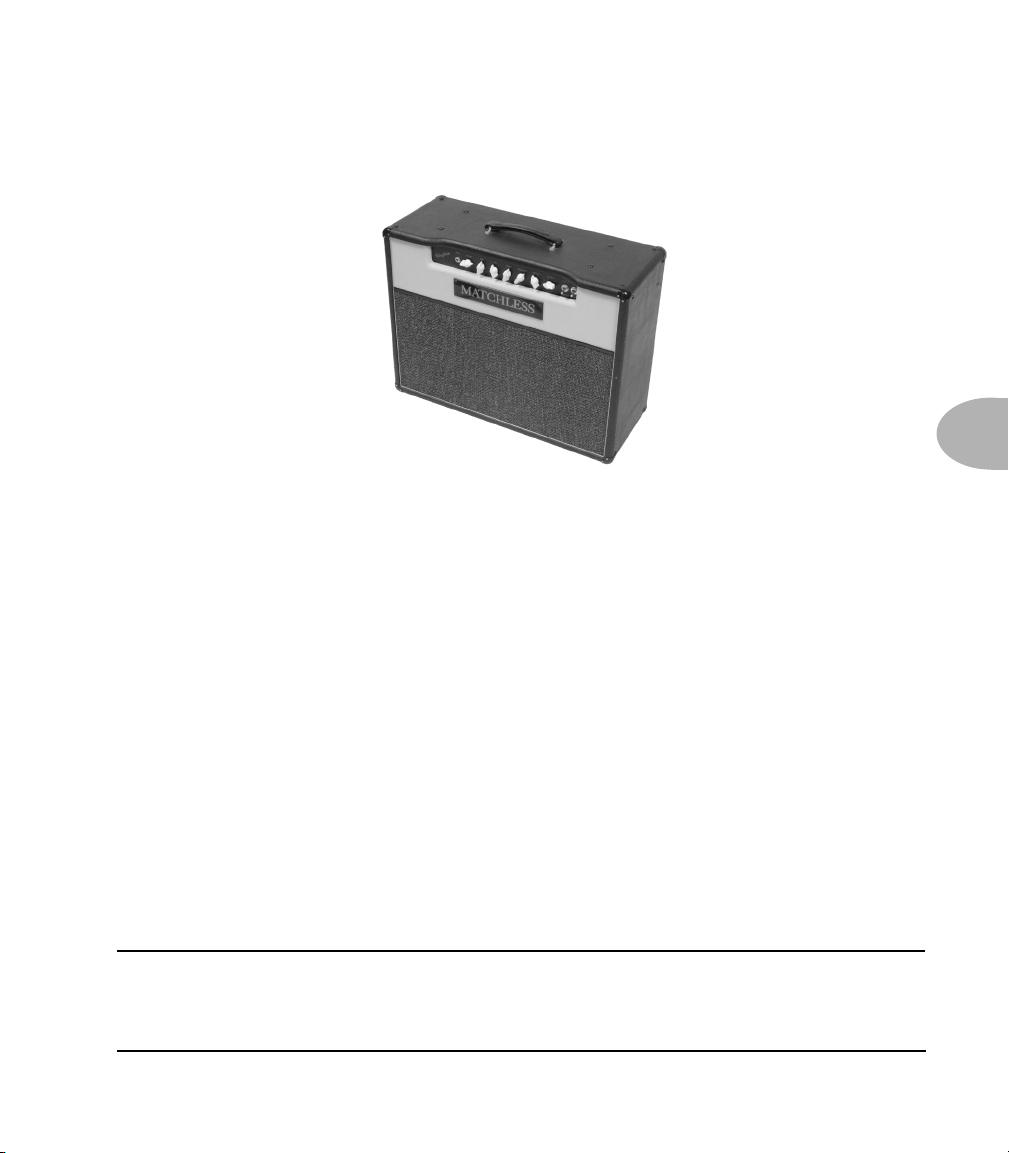
Amplificadores y cajas modelados ¿Qué amplificadores y cajas están modelados?
Match Chief
Creamos este modelo a partir de nuestros estudios sobre el Matchless Chieftain. El Matchless tiene un diseño “Modern Class A" potenciado por el EL34 — de aquí viene el nombre
del modelo— y un tono único (esto se debe en gran parte a la estructura del EQ).
El Chieftain lo diseño Mark Sampson en Matchless para mezclar la parte frontal del tipo
Fender/Marshall con una 'esponjosa' y muy reactiva sección de alimentación Class A.
Con un gain más alto que el DC-30 (que es el próximo de nuestra lista), el Chieftain es un
amplificador de grandes raíces musicales. También contiene la característica increíblemente sexy de una placa con el logotipo del nombre, que no afecta al tono, pero queda
muy bien.
Cuando, duele decirlo, Matchless se quedó sin trabajo, tanto el Chieftain como el DC-30
se convirtieron en piezas de equipo de colección, y algunos de ellos, ya utilizados, costaban
mil dólares más que su precio original. Estamos contentos de aportar nuestro grano de arena
para mantener vivo el legado del Matchless con los modelos Matchless de nuestro POD
5• 19
XT.
Todos los nombres de productos son marcas comerciales de sus respectivos propietarios, los
cuales no están asociados ni afiliados con Line 6. Los nombres, descripciones e imágenes de
estos productos se citan con el único fin de identificar los productos específicos estudiados
durante el desarrollo del modelo de sonido de Line 6.

5• 20
Amplificadores y cajas modelados
Match D-30
Este modelo está basado en un DC-30 de Matchless.
El DC-30 fue el amplificador que realmente puso Matchless sobre el mapa. Mark Sampson,
el diseñador del amplificador (que fue lo bastante generoso como para contarnos la historia
de la creación de este amplificador), se propuso crear un amplificador Class A que pudiera
cubrir una amplia gama de tonos.
Construido como un tanque (y casi con el mismo peso), el DC-30 paga tributo a los primeros
amplificadores Vox. O sea que si te gusta el Vox AC-30 (o el modelo correspondiente del
POD
XT), te gustará probar el modelo del DC-30 del PODXT.
Todos los nombres de productos son marcas comerciales de sus respectivos propietarios, los
cuales no están asociados ni afiliados con Line 6. Los nombres, descripciones e imágenes de
estos productos se citan con el único fin de identificar los productos específicos estudiados
durante el desarrollo del modelo de sonido de Line 6.

Amplificadores y cajas modelados ¿Qué amplificadores y cajas están modelados?
Treadplate Dual
Este modelo de amplificador está basado en un Mesa Boogie Dual Rectifier Solo Head de 3
canales del año 2001 .
El Dual Rectifier era parte de lo más moderno del Boogie, gran alcance de gain para este
sonido “melenudo”. En contraste con los primeros Boogies, los controles de tono del Dual
Rectifier tienen más influencia en los ajustes gain altos. De esta forma, puedes medir los
medios y aumentar las partes finales.
Utilizamos 3 canales en el ajuste moderno del equipo que disponía de conmutadores posteriores ajustados a Bold y Tube Rectifier, respectivamente.
5• 21
Todos los nombres de productos son marcas comerciales de sus respectivos propietarios, los
cuales no están asociados ni afiliados con Line 6. Los nombres, descripciones e imágenes de
estos productos se citan con el único fin de identificar los productos específicos estudiados
durante el desarrollo del modelo de sonido de Line 6.

5• 22
Amplificadores y cajas modelados
Cali Crunch
Lo modelamos a partir de nuestros estudios de un Mesa Boogie Mark IIc+.
Los ingenieros de Mesa empezaron con Randall Smith, quien mejoró viejos amplificadores
Fender Princeton para músicos del área de la Bahía de SF (San Francisco). A lo largo de los
años, los amplificadores evolucionaron, añadiendo bucles de efectos, canales conmutables,
y diseños Simul-Class de Randall, en el que un par de válvulas de salida funcionan con Class
AB y el segundo par con Class A. Los Boogies fueron realmente los primeros amplificadores
de guitarra modernos y rápidamente los adoptaron muchos intérpretes que buscaban más
“marcha” en un recipiente más pequeño. Utilizamos el canal Drive para realizar nuestro
modelo.
Todos los nombres de productos son marcas comerciales de sus respectivos propietarios, los
cuales no están asociados ni afiliados con Line 6. Los nombres, descripciones e imágenes de
estos productos se citan con el único fin de identificar los productos específicos estudiados
durante el desarrollo del modelo de sonido de Line 6.

Amplificadores y cajas modelados ¿Qué amplificadores y cajas están modelados?
Jazz Clean
Este modelo de amplificado se modeló después del clásico JC-120 de Roland.
Este amplificador transistor era conocido por tener un sonido claro y estridente y un chorus
en estéreo integrado. Cuando utilices el modelo JC-120, intenta subir el TREBLE para
obtener un sonido limpio y reluciente que te sorprenderá en cualquier mezcla. También es
perfecto para el sonido de la “new wave” de los 80 (después de todo, fue el amplificador preferido de Andy Summers con The Police).
Intenta ajustar todos los controles de tono a las 12 en punto para obtener un tono de jazz
más oscuro. Te ofrecerá una respuesta esencialmente plana, con un tono balanceado en la
mesa de trastes para melodías de jazz o fraseos de una sola línea.
5• 23
Todos los nombres de productos son marcas comerciales de sus respectivos propietarios, los
cuales no están asociados ni afiliados con Line 6. Los nombres, descripciones e imágenes de
estos productos se citan con el único fin de identificar los productos específicos estudiados
durante el desarrollo del modelo de sonido de Line 6.

5• 24
Amplificadores y cajas modelados
Solo 100
Este modelo está basado en un cabezal SLO-100 de Soldano.
Mike Soldano fue conocido primero como el personaje que podía hacer cualquier cosa con
un Marshall. No pasó mucho tiempo antes de que empezase a construir sus propios amplificadores “trucados”—utilizando transformadores cromáticos y chasis, sin duda. Los amplificadores de Mike también son conocidos por su construcción a prueba de balas así como por
sus componentes y cableados con especificaciones militares.
Aunque fue conocido principalmente por su personalidad de gain alto, el SLO-100 también
tiene un tono grande y limpio. Eric Clapton puso al Soldano en circulación al tocar “Saturday Night Live” con su SLO-100 de Soldano.
Todos los nombres de productos son marcas comerciales de sus respectivos propietarios, los
cuales no están asociados ni afiliados con Line 6. Los nombres, descripciones e imágenes de
estos productos se citan con el único fin de identificar los productos específicos estudiados
durante el desarrollo del modelo de sonido de Line 6.
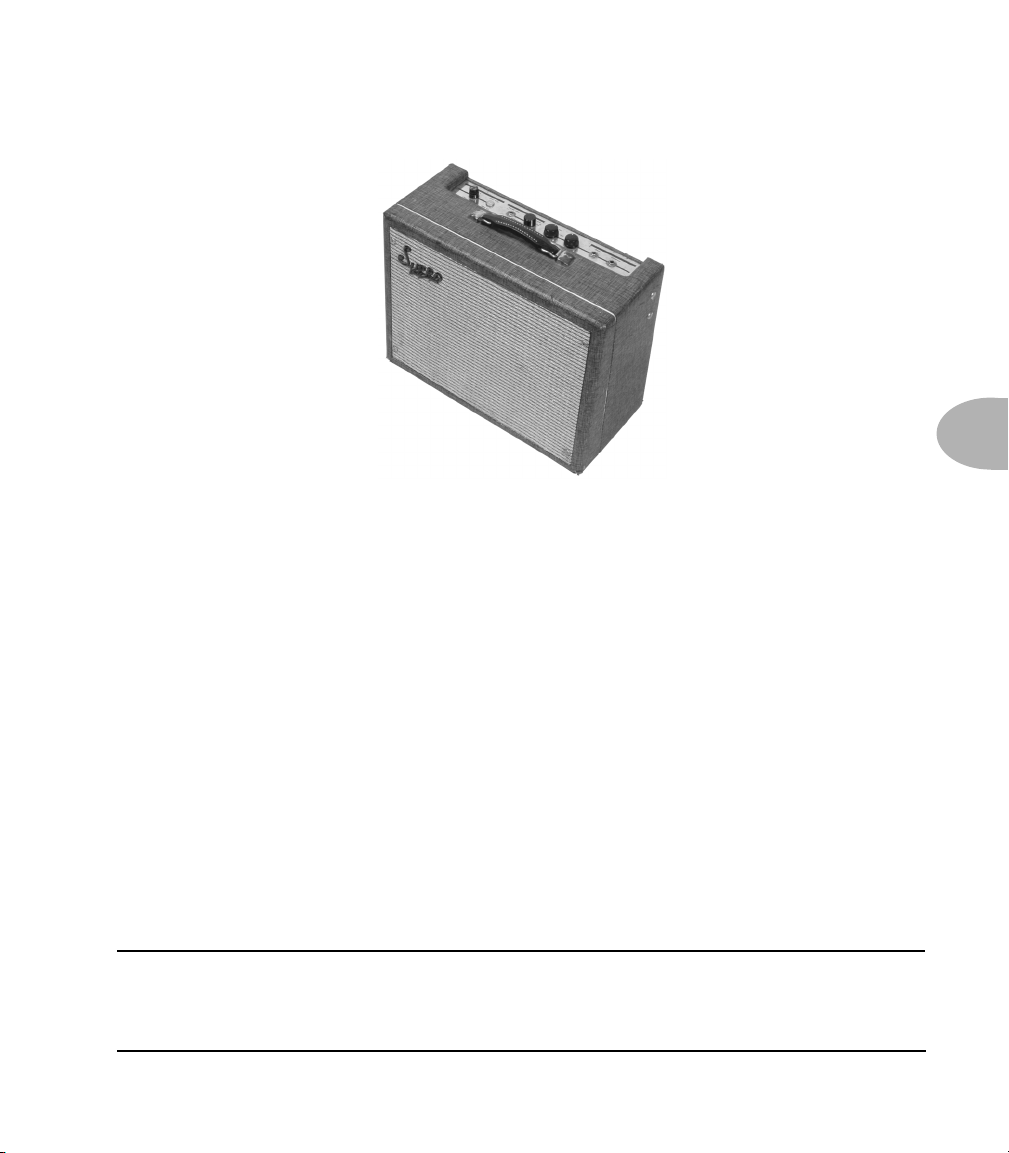
Amplificadores y cajas modelados ¿Qué amplificadores y cajas están modelados?
Super O
Sigue la leyenda. Jimmy Page ha admitido haber usado su Tele del 58 y su amplificador
Supro para grabar la mayor parte de los dos primeros álbumes de Led Zeppelin. El único problema es que nunca se preocupó por qué modelo de Supro había utilizado, puesto que con
sólo pronunciar la palabra 'Supro' provocó una avalancha de peticiones de estos modelos en
todo tipo de tiendas haciendo casi imposible encontrar un modelo que hubiera usado.
Utilizamos nuestra amistad con la gente que sabíamos que había estado presente en la grabación de “Led Zeppelin II” para ver si recordaban algo en particular del amplificador. No
recordaban el número del modelo específico, sólo que se trataba de “un cabroncete gris y
plata”. Otras fuentes claman que se trata de una versión de 1x12 pulgadas. De esta forma,
hasta que Page se pronuncie, el misterio seguirá sin resolver, pero sea cual sea la verdad sobre
esas sesiones de Zep, confiamos en que el modelo S6616 de Supro pueda ser un buen ticket
de entrada a lo más sagrado.
Por cierto, este amplificador cuenta con un altavoz de 6x9 pulgadas, como el de tu buga.
Consulta la figura.
5• 25
Todos los nombres de productos son marcas comerciales de sus respectivos propietarios, los
cuales no están asociados ni afiliados con Line 6. Los nombres, descripciones e imágenes de
estos productos se citan con el único fin de identificar los productos específicos estudiados
durante el desarrollo del modelo de sonido de Line 6.

5• 26
Amplificadores y cajas modelados
Class A-15
Otro modelo de amplificador inspirado en el Vox. Este modelo se basa en el canal
1 de un magnífico 1960 AC 15. El sonido es parecido al del Vox AC 30 más conocido, pero
es un amplificador más pequeño (uno en lugar de dos altavoces de 12”) con un sonido más
cálido y más al estilo “woody”.
De nuevo, el amplificador original sólo tenía un control de tono, un treble cut. Lo hemos
modelado fielmente y lo hemos deslizado por un perfilado de los medios y bajos del modelo
de amplificador posterior. Ajusta BASS y MIDDLE en posición neutra (a las 12 en punto
o cerca de las 12 en punto), PRESENCE a 0 y toca con el control TREBLE para conseguir
algunos de los clásicos sonidos británicos.
Para su modelado, nos conectamos a la entrada 2, que es ligeramente más oscura que la
entrada 1 y te ofrece ese clásico sonido cálido por el que el AC 15 es famoso.
Todos los nombres de productos son marcas comerciales de sus respectivos propietarios, los
cuales no están asociados ni afiliados con Line 6. Los nombres, descripciones e imágenes de
estos productos se citan con el único fin de identificar los productos específicos estudiados
durante el desarrollo del modelo de sonido de Line 6.

Amplificadores y cajas modelados ¿Qué amplificadores y cajas están modelados?
Class A-30 TB
A principios de los 60 la música estaba cambiando y los guitarristas pedían más brillo y tensión. De esta forma, la compañía Jennings, creadores de los amplificadores Vox, decidieron
añadir los controles de Treble y Bass (y un gain adicional de 12AX7, de forma incidental)
además de un mando Treble Cut (que en realidad era un filtro de banda deslizador que siempre parecía que funcionaba al revés); esta circuitería adicional fue conocida como Top
Boost.
El AC 30 con Top Boost fue el amplificador que muchos grupos británicos hicieron famoso.
La mayor parte del carácter único del sonido Vox puede atribuirse al hecho de que los amplificadores de la Class A se comportaban en formas muy distintas a los de la Class AB. Brian
May de Queen, Mike Campbell de Tom Petty's Heartbreakers, y The Edge de U2 usaron
todos ellos los clásicos AC 30s en sus composiciones. Aunque en general tocaba de forma
bastante limpia, el AC 30 ofrecía un tono saturado de metal, a lo Brian May en los primeros
álbumes de Queen.
En este modelo de amplificador, el control MIDDLE del POD
original del AC 30.
Para este modelo, hemos usado la entrada Hi gain del canal Brilliant. También hemos dado
la vuelta a los controles de tono, ya que los amplificadores Top Boost originales tenían los
graves y agudos hacia abajo mientras el mando estaba hacia arriba. Consulta la figura.
XT actúa como el mando Cut
5• 27
Todos los nombres de productos son marcas comerciales de sus respectivos propietarios, los
cuales no están asociados ni afiliados con Line 6. Los nombres, descripciones e imágenes de
estos productos se citan con el único fin de identificar los productos específicos estudiados
durante el desarrollo del modelo de sonido de Line 6.

5• 28
Amplificadores y cajas modelados
Tube Preamp
Aún no es un amplificador de guitarra, pero cuando empezamos no pudimos detenernos.
Pensamos que: “Cuando la gente tenga el POD
los teclados, hacer crujir la batería, mezclar las voces. ¡Tenemos que ofrecerles algo que pueda hacerlo!” Y así lo hicimos. El modelo Tube Preamp te permite calentar cualquier fuente
de sonido de la misma forma que lo hacen los productores y los ingenieros en el estudio con
los equipos de válvulas clásicos. Para más innovación en las voces, intenta ejecutar las pistas
vocales a través del POD
del POD
XT y sube el volumen y el control EQ a tu gusto. Aunque realmente no es un mode-
XT. O pincha una pista de bajo de sintetizador enviándola a través
lo de amplificador de guitarra, te ofrecerá unos tonos de guitarra fantásticos. Utilízalo también como caja directa para el bajo. Cuando lo lleves a la práctica, querrás utilizar el control
Drive como si fuera el mando mix en una reverberación para controlar la cantidad de procesamiento que deseas utilizar. No mezcles el sonido del pre-POD
POD
XT. De lo contrario, obtendrás unos resultados de filtrado combo. En su lugar, conecta
la fuente de sonido en el POD
XT y monitoréala sólo desde el PODXT. Con los controles de
tono ajustados a las 12 en punto, el EQ es “plano”.
XT, desearán utilizarlo para todo — calentar
XT con el sonido del post-
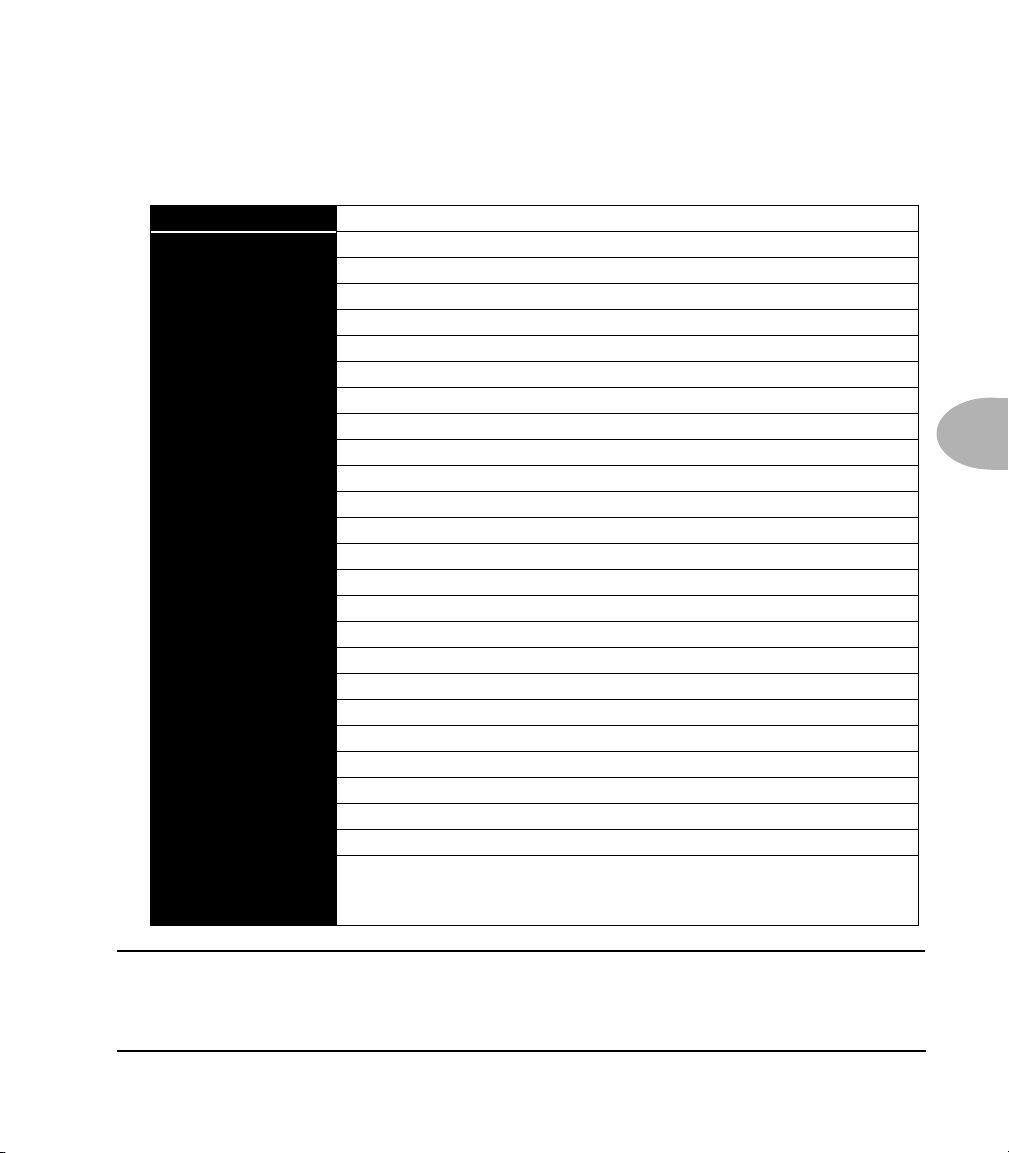
Amplificadores y cajas modelados Modelos de caja
Modelos de caja
Los siguientes modelos de caja están disponibles en el PODXT. Puedes acceder a ellos pulsando el botón CAB/A.I.R., y a continuación girando el mando EFFECT TWEAK:
Modelo de caja
1x6 Super O
1x8 Tweed
1x10 Gibtone
1x10 G-Brand
1x12 Line 6
1x12 Tweed
1x12 Blackface
1x12 Class A
2x2 Mini T
2x12 Line 6
2x12 Blackface
2x12 Match
2x12 Jazz
2x12 Class A
4x10 Line 6
4x10 Tweed
4x12 Line 6
4x12 Green 20’s
4x12 Green 25’s
4x12 Celest T-75
4x12 Celest V-30
4x12 Treadplate
1x15 Thunder
2x12 Wishbook
No Cab
Basado en…
6x9 Supro S6616
Fender Tweed Champ de 1961
1x10 Gibson
Gretsch 6156
Line 6 1x12
Fender Tweed Deluxe de 1953
Fender Blackface Deluxe de 1964
Vox AC-15 de 1960
2x2” Fender Mini Twin
Line 6 2x12
Fender Blackface Twin de 1965
Matchless Chieftain de 1995
Roland JC-120
Vox AC-30 de 1967
Line 6 4x10
Fender Bassman de 1959
Line 6 4x12
Marshall Basketweave con Greenbacks de 1967
Marshall Basketweave con Greenbacks de 1968
Marshall de 1978 con 70
Marshall de 1996 con 30 Vintage
4x12 Mesa Boogie
1x15 Supro Thunderbolt del 62
2x12 Silvertone Twin Twelve del 67
Seguramente desearás utilizar este modelo de caja con el modelo Tube
Preamp para las fuentes que no sean de guitarra. Se selecciona por defecto al
seleccionar el modelo de amplificador Tube Preamp.
5• 29
Todos los nombres de productos son marcas comerciales de sus respectivos propietarios, los
cuales no están asociados ni afiliados con Line 6. Los nombres, descripciones e imágenes de
estos productos se citan con el único fin de identificar los productos específicos estudiados
durante el desarrollo del modelo de sonido de Line 6.

5• 30
Amplificadores y cajas modelados

Detalles del modelo de efectos Comp
DETALLES DEL MODELO DE EFECTOS
¿A qué guitarrista no le gustan los pedales y los efectos? El PODXT incorpora un buen puñado de modelos de efectos y pedales increíbles adaptados de los pedales DM4 Distortion
Modeler, MM4 Modulation Modeler y DL4 Delay Modeler de Line 6 y algunos modelos
completamente nuevos que proceden directamente de nuestro combo, Vetta. También
encontrarás los clásicos como Ping Pong y Stereo Delay, así como algunos modificadores del
sonido importantes, como por ejemplo, Comp y Gate. ¿Quién dice que te puedes hartar de
algo bueno?
En este capítulo, echaremos un vistazo a los pedales y efectos que se modelan y analizaremos
las características especiales de cada uno. Así que, sujétate el sombrero y las gafas, y mantén
las manos y los pies dentro del coche en todo momento.
Comp
El efecto Compressor, disponible con el botón COMP, es todo lo que necesitas para suavizar los niveles como lo harías en un estudio de grabación. El mando THRES (Threshold)
determina la agresividad con la que el compresor suavizará los elementos. Los números más
negativos hacen que el compresor sea más activo al suavizar los niveles, por lo que –32dB es
un ajuste más agresivo que –16dB. El compresor incluye compensación automática del gain,
por lo que incluso cuando estés estrujando la señal con un ajuste agresivo del umbral, podrás
conseguir niveles de volumen adecuados en el POD
XT.
6• 1

6• 2
Detalles del modelo de efectos
Gate
El efecto Gate ayuda a eliminar los ruidos no deseados cuando no estás interpretando y puede resultar muy útil al utilizar sonidos de gain alto. Similar a una compuerta de seguridad, se
supone que se abre rápidamente para dejar paso a los elementos deseados y que se cierra para
evitar que salga lo que no quieres. Gira el mando THRESH hasta el mínimo para desactivar
Gate (el valor de THRESH pasará a OFF, como hemos visto anteriormente). El mando
THRESH determina lo alto que tiene que sonar la interpretación para abrir la compuerta.
Los números más negativos (girando el mando en sentido antihorario) significan que la
compuerta se abrirá y dejará pasar sonido incluso cuando toques de forma silenciosa y los
menos negativos (girando el mando en sentido horario) significan que la compuerta sólo
dejará pasar sonido cuando toques alto. El mando DECAY determina la rapidez con la que
se cierra la compuerta.
Al igual que una compuerta real, una caída rápida podría atraparte los pies al pasar. En este
caso, significa que la compuerta cortará la caída de las notas. Y una caída lenta significa que
mientras la compuerta se cierra lentamente detrás de ti, alguien podría tener tiempo de atraparte. En este caso, estaríamos hablando del ruido no deseado que se oye con la caída de las
notas. Tendrás que practicar un poco con DECAY para conseguir la medida justa para tu
guitarra, tu estilo de interpretación y tus ajustes de sonido.

Detalles del modelo de efectos Los efectos de pedal: Fuzz, Distortion, Overdrive
Los efectos de pedal: Fuzz, Distortion, Overdrive
Antes de existir las fusiones, las distorsiones y las saturaciones, los guitarristas solían cortar
los altavoces con una cuchilla para conseguir ese maravilloso sonido distorsionado (por
ejemplo, escucha “Rumble” de Link Wray). Aunque sonaba muy bien, hacía que no fuera
práctico volver atrás y tocar una balada con el mismo amplificador. Y entonces apareció la
“fuzz” box...
Facial Fuzz
6• 3
En algún momento de 1966, un famoso pedal circular irrumpió en la escena musical londinense. Diseñado y construido por Arbiter Music, el Fuzz Face pronto se asoció al legendario
guitarrista Jimi Hendrix.
Como todos los pedales de los inicios, el Fuzz Face vería muchos cambios de diseño, así como
nuevas versiones. Nuestro modelo está basado en el tesoro alimentado por un diodo de germanio que se muestra aquí: uno de los primeros y originales Fuzz Face de Arbiter, en negro
y gris. Busca el modelo Facial Fuzz del POD
gloria y la fusión del original. Sube el volumen, y verás Purple Haze delante de tus ojos.
Todos los nombres de productos son marcas comerciales de sus respectivos propietarios, los
cuales no están asociados ni afiliados con Line 6. Los nombres, descripciones e imágenes de
estos productos se citan con el único fin de identificar los productos específicos estudiados
durante el desarrollo del modelo de sonido de Line 6.
XT y disfruta de nuestra fiel reproducción de la

Detalles del modelo de efectos
Fuzz Pi
6• 4
Para no ser menos que los británicos, las colonias irrumpieron con su propia contribución a
la moda de la fusión. Mike Mathews y su banda Electro-Harmonix habían estado probando
con todo tipo de efectos sensacionales, cuando les llamó la atención el pedal de distorsión/
fusión. Su contribución más popular fue el Electro-Harmonix Big Muff Pi, más conocido por
su dulce sostenido que por su zumbido.
Electro-Harmonix fue famosa por su utilización de las partes sobrantes, y los resultados de
esta práctica fueron los siempre cambiantes diseños de circuitos y las especificaciones de las
partes. Como puedes ver en la imagen de nuestra colección de Big Muffs, estos pedales tienen diferentes aspectos determinados por las partes que Mike y su grupo encontraban a
mano. Nuestro favorito es el del centro, conocido como el modelo con “patrón de mando
triangular”. Estarás de acuerdo en que no hay nada como un pedazo de Pi.
Todos los nombres de productos son marcas comerciales de sus respectivos propietarios, los
cuales no están asociados ni afiliados con Line 6. Los nombres, descripciones e imágenes de
estos productos se citan con el único fin de identificar los productos específicos estudiados
durante el desarrollo del modelo de sonido de Line 6.

Detalles del modelo de efectos Los efectos de pedal: Fuzz, Distortion, Overdrive
Screamer
Desde Stevie Ray Vaughan hasta Michael Landau, el Tube Screamer simple de Ibanez es la
saturación que se oye en todo el mundo. Este pedal de medio gain fue introducido a principios de los 80, y en la mayoría de círculos de blues, no se permite tocar un solo sin él.
Al pasar los años, Ibanez lanzó algunas variaciones del venerable Tube Screamer, pero ninguno consiguió superar al TS-808. Tuvimos serios problemas para decidir cuál de nuestros
modelos 808s clásicos modelar, pero ahora estamos seguros de que nos agradecerás que hayamos añadido esta joya verde al POD
XT.
6• 5
Todos los nombres de productos son marcas comerciales de sus respectivos propietarios, los
cuales no están asociados ni afiliados con Line 6. Los nombres, descripciones e imágenes de
estos productos se citan con el único fin de identificar los productos específicos estudiados
durante el desarrollo del modelo de sonido de Line 6.

6• 6
Detalles del modelo de efectos
Classic Distortion
Nacido y crecido a finales de los 70, el ProCo Rat fue el inicio de una nueva generación de
cajas de distorsión. Con un sonido más ansioso y agresivo que un fuzz, el Rat hincó los dientes en una nueva forma de metal que empezaba a arrastrarse en la superficie de la escena
musical.
A lo largo de su vida, el Rat vio varios cambios y las elecciones para los sonidos son los originales que aquí mostramos. En su interior, estos dos Rats utilizan la misma placa y sus circuitos son idénticos. (Por si te interesa, hemos modelado al más pequeño).
El mando TONE del modelo Rat del POD
ginal, que proporciona un sonido más brillante con ajustes más bajos y sonidos más oscuros
con los ajustes más altos. ¡Cuando lo pruebes, sabrás por qué decimos que hinca los dientes!
XT funciona como el control “filter” del Rat ori-
Todos los nombres de productos son marcas comerciales de sus respectivos propietarios, los
cuales no están asociados ni afiliados con Line 6. Los nombres, descripciones e imágenes de
estos productos se citan con el único fin de identificar los productos específicos estudiados
durante el desarrollo del modelo de sonido de Line 6.

Octave Fuzz
Detalles del modelo de efectos Los efectos de pedal: Fuzz, Distortion, Overdrive
¿Qué es esto? Si suena como una guitarra fantasma poseída por The Ghost of Great Guitarists Past, con toda probabilidad se trata de un Tycobrahe Octavia.
La Octavia es un ejemplo de efecto fuzz+octave. Un pionero en el uso de este efecto fue Jimi
Hendrix. El Tycobrahe Octavia en particular fue utilizado por Jeff Beck y continúa siendo
una parte esencial del kit de herramientas para la creación de sonidos de Michael Landau.
El Octavia usa un transformador de salida de audio y dos diodos de germanio para rectificar
(una palabra divertida) la señal de guitarra creando de esta forma el sonido de tipo de octava
alta. En nuestro modelo, hemos estudiado el agradable sonido original del que se muestra.
Por suerte había alguien que nos protegía de todos los guitarristas que querían llevárselo a
casa para sus “investigaciones” hasta altas horas.
Todos los nombres de productos son marcas comerciales de sus respectivos propietarios, los
cuales no están asociados ni afiliados con Line 6. Los nombres, descripciones e imágenes de
estos productos se citan con el único fin de identificar los productos específicos estudiados
durante el desarrollo del modelo de sonido de Line 6.
6• 7

6• 8
Detalles del modelo de efectos
Efectos de pedal: Compresores
Un compresor hace que los sonidos bajos y los sonidos altos que recibe tengan un volumen
similar, de forma que los sonidos más altos no sean mucho más altos que los sonidos bajos y
que los sonidos bajos sean similares al nivel de los sonidos más altos. El resultado es que un
compresor se puede ajustar para mantener el impulso de la señal de guitarra mientras la nota
se desvanece, proporcionando una caída de nota más larga a la guitarra. En otras palabras,
¡planta un pedal de compresión enfrente del amplificador y conseguirás un enhancer sustain
al instante! Otro beneficio, es que el compresor nivela los ataques y te permite crear algo de
gain (para que puedas tocar la parte frontal del amplificador un poco más fuerte, pero sin la
distorsión que se crearía con una caja de distorsión al enviar el nivel de entrada al amplificador). El POD
XT te proporciona un gran número de opciones de compresión de pedal, para
que puedas estrujar tu señal hasta que las ranas críen pelo.
Blue Comp
Roland/Boss se subieron al tren de los pedales de compresión con el CS-1 Compression Sustainer. Tiene una gama fija, así que el modelo del POD
XT, que se basa en él, dispone del
control SUSTAIN para variar el umbral del circuito de compresión. LEVEL hace lo que
te imaginas.
Todos los nombres de productos son marcas comerciales de sus respectivos propietarios, los
cuales no están asociados ni afiliados con Line 6. Los nombres, descripciones e imágenes de
estos productos se citan con el único fin de identificar los productos específicos estudiados
durante el desarrollo del modelo de sonido de Line 6.
